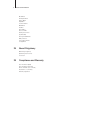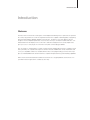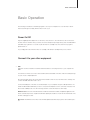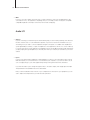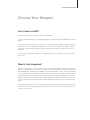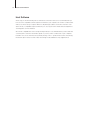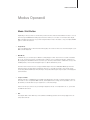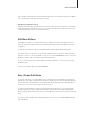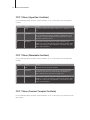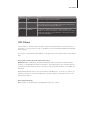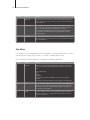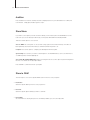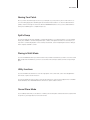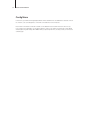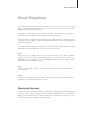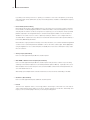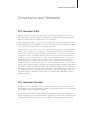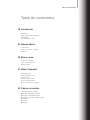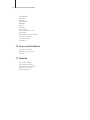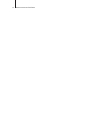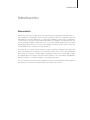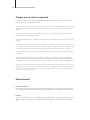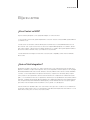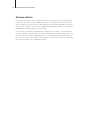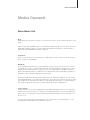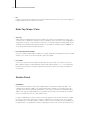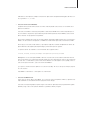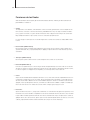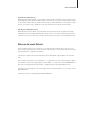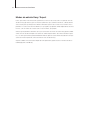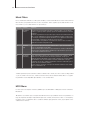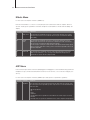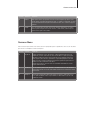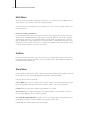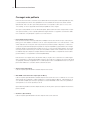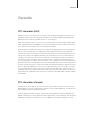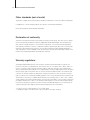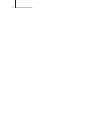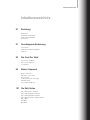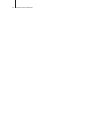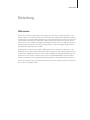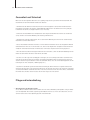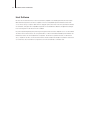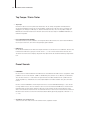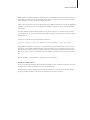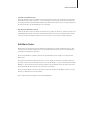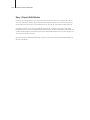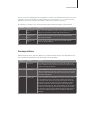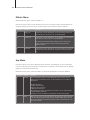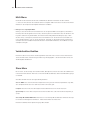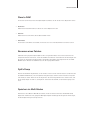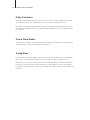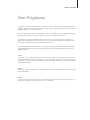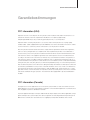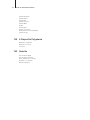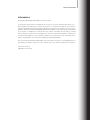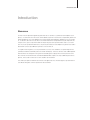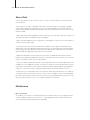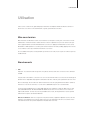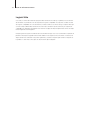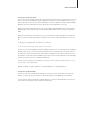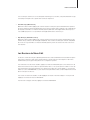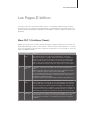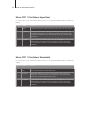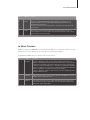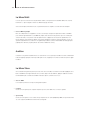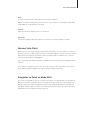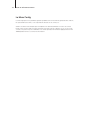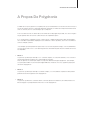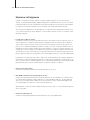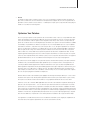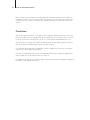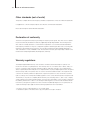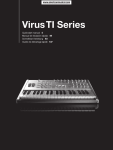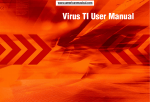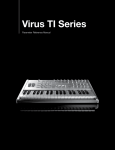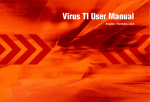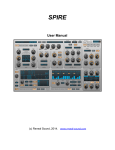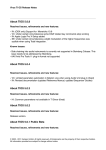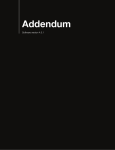Download Access Virus TI Specifications
Transcript
Virus TI Snow Quickstart manual 5 Manual de iniciación rápida 43 Schnellstart Anleitung 81 Guide de démarrage rapide 119 Virus TI Snow Quickstart manual 5 Manual de iniciación rápida 43 Schnellstart Anleitung 81 Guide de démarrage rapide 119 www.access-music.de Quickstart manual 6 QUICKSTART MANUAL TABLE OF CONTENTS Table Of Contents 11 Introduction Welcome Health and Safety Maintenance Where do I find ... 15 Basic Operation Power On/Off Connect it to your other equipment Audio I/O 17 Choose Your Weapon Virus Control vs MIDI? What Is Total Integration? Host Software 19 Modus Operandi Mode / Exit Button Tap Tempo / Panic Button Part Button Preset Sounds Knob Functions Edit Menu Buttons Easy / Expert Edit Mode 25 Edit Pages OSC 1 Menu (Classic Oscillator) OSC 1 Menu (HyperSaw Oscillator) OSC 1 Menu (Wavetable Oscillator) OSC 1 Menu (Formant Complex Oscillator) OSC 2 Menu Filters Menu 8 QUICKSTART MANUAL Mod Menu Envelopes Menu Effects Menu Arp Menu Common Menu Multi Menu Audition Store Menu Store to RAM Naming Your Patch SysEx Dump Storing in Multi Mode Utility functions Cancel Store Mode Config Menu 35 About Polyphony Maximising Polyphony Optimising Your Patches Conclusion 39 Compliance and Warranty FCC information (USA) FCC information (Canada) Other standards (rest of world) Declaration of conformity Warranty regulations TABLE OF CONTENTS Legal Notice © Copyright 2008 Kemper Digital GmbH. All rights reserved. This manual, as well as the software and hardware described in it, is furnished under license and may be used or copied only in accordance with the terms of such license. The content of this manual is furnished for informational use only, is subject to change without notice and should not construed as a commitment by Kemper Digital GmbH. Kemper Digital GmbH assumes no responsibility or liability for any errors or inaccuracies that may appear in this book. Except as permitted by such license, no part of this publication may be reproduced, stored in a retrieval system, or transmitted in any form or by any means, electronic, mechanical, recording, by smoke signals or otherwise without the prior written permission of Kemper Digital GmbH. Virus is a trademark of Kemper Digital GmbH. All other trademarks contained herein are the property of their respective owners. All features and specifications subject to change without notice. www.access-music.de [email protected] 10 QUICKSTART MANUAL INTRODUCTION Introduction Welcome The Virus TI Snow is the entire sound-engine of the multiple award-winning Virus TI synthesizer, all squished into a teeny-tiny powerhouse of fun! The single DSP architecture is capable of delivering plenty of polyphony, with 4-part multi-timbral capability. Simplicity is the key here - the direct access menu buttons take you straight to the most important parameters of each section, which you can tweak in realtime with the 3 ‘soft’ knobs beneath the LCD display. For those who like to delve more deeply into their sounds, Expert mode gives you access to every single one of the Virus TI’s myriad sound-shaping possibilities. The “TI” stands for “Total Integration”, and this is where we have redefined what it means to integrate a hardware synth with your computer and sequencer software. All audio and MIDI data can be streamed into and out of your compatible software host via USB, with the Virus Control plugin making your Virus TI Snow appear as a VST/AU/RTAS multi-channel instrument, complete with patch browsing and full editing capabilities. All this means that the lines between hardware and software are so elegantly blurred, that from here on in you’ll find it hard to imagine how it could be any other way. 12 QUICKSTART MANUAL Health and Safety Please read the following carefully. Some of this advice concerns your health as well as that of your instrument! · Avoid exposing your Virus to moisture, dust or dirt. Do not place open liquids anywhere near the unit. If any substances get into the Virus housing contact Access support (www.access-music.de). · Avoid exposing the unit to excessive heat or direct sunlight. Please ensure that relatively cool air can circulate freely around the unit. · Avoid exposing the unit to physical shock or vibrations. Make sure it is placed firmly on a flat surface. · This Virus model requires a 12V DC external power supply. Only use the one that was included with the unit. Never connect the Virus to a power outlet that does not fully comply with national safety regulations. Never use an external power supply which wasn’t designed to match the local voltage requirements. · Disconnect the power whenever you are unlikely to use the Virus for a long period of time. Always pull on the plug itself, not on the cord. · The Virus is capable of generating levels that can cause irreversible damage to your ears, either via an external amplifier or when using headphones connected directly to the unit. Please keep levels reasonable at all times! Make sure that the equipment you connect the Virus TI to matches the Virus’ requirements (+4dB Outputs etc.) · In addition to the above, please consider the following advice carefully: Please do not hide the Virus TI Snow in the oven, in case you later forget and cook it by accident. Please do not place the Virus TI Snow on top of your car whilst fastening the kids into their seats, in case you forget and drive off with it still there. Maintenance •• Updating the OS Access Music is famous for improving their products via free updates to the operating system. We recommend that you visit www.access-music.de regularly and download the latest OS. •• Cleaning Only use a soft, dry cloth or soft brush to clean the panel - do not apply any liquids. Note that industrial or household solvents can cause severe damage to surfaces. INTRODUCTION •• Repair Never open the Virus yourself - there are no user-servicable parts inside. If your Virus ever needs repairing, please contact Access support (www.access-music.de). Where do I find ... This quick start manual takes references to the following, additional resources: Information Location Patch parameter reference · Click on the “?” in Virus Control and open the patch parameter reference. · PC: Start > All programs > Access Music > Virus TI > Documentation > Manuals · Mac: Applications/Access Music/Virus TI/Documens/Manuals/ Multi parameter reference · Click on the “?” in Virus Control and open the multi parameter reference. · PC: Start > All programs > Access Music > Virus TI > Documentation > Manuals · Mac: Applications/Access Music/Virus TI/Documens/Manuals/ Config menu reference · Click on the “?” in Virus Control and open the configuration menu reference. · PC: Start > All programs > Access Music > Virus TI > Documentation > Manuals · Mac: Applications/Access Music/Virus TI/Documens/Manuals/ Addendum · Click on the “?” in Virus Control and open the manual addendum. · PC: Start > All programs > Access Music > Virus TI > Documentation > Addenda · Mac: Applications/Access Music/Virus TI/Documens/Addenda/ Tutorials for Virus Control · Click on the “?” in Virus Control and open the Virus Control tutorials. · PC: Start > All programs > Access Music > Virus TI > Documentation > Tutorials · Mac: Applications/Access Music/Virus TI/Documens/Tutorials/ Tutorial for Virus Control Center · Click on the “?” in Virus Control and open the Virus Control Center tutorial. · PC: Start > All programs > Access Music > Virus TI > Documentation > Tutorials · Mac: Applications/Access Music/Virus TI/Documens/Tutorials/ Tutorials for Sequencers · Click on the “?” in Virus Control and open the Virus Control Sequencer tutorial. · PC: Start > All programs > Access Music > Virus TI > Documentation > Addenda · Mac: Applications/Access Music/Virus TI/Documens/Addenda/ Tutorial videos · Click on the “?” in Virus Control and open the Videos folder · PC: Start > All programs > Access Music > Virus TI > Documentation > Videos · Mac: Applications/Access Music/Virus TI/Documents/Videos/ Tutorial songs · PC: Start > All programs > Access Music > Virus TI > Documentation > Turorials · Mac: Applications/Access Music/Virus TI/Documents/Tutorials/ Additional resources can be found on the Access Music website. 14 QUICKSTART MANUAL BASIC OPERATION Basic Operation The following is intended as a walkthrough guide to show you how simple it is to use the Virus TI Snow. Please read through it carefully, with the Virus in front of you. Power On/Off Plug the supplied power adaptor into to the mains, and connect it to the 12V DC IN socket on the rear of the Virus TI Snow. The first time you do this, the unit should power up straight away*. press the EDIT/SHIFT and PART keys together for 3 seconds to put the Virus into standby. Press the same two keys again to power it back on. *If you unplug the mains when the Virus is in standby, it will still be in standby when you reconnect it. Connect it to your other equipment •• USB Important: You must install the TI Software and drivers before connecting the Virus to your computer via USB. To install: Go to www.access-music.de and download the latest build of the Virus TI Snow installer package for your chosen computer platform. Once downloaded, extract the archive and run the installer. Follow the onscreen instructions carefully, and connect the USB cable when told to do so. Connect the USB port on the Virus to a dedicated port on your computer using the cable provided or one similar. DO NOT USE A HUB! Sorry to have to shout, but the importance of this cannot be overstated - the Virus needs a USB port all of its own if the large amounts of data involved are to flow freely! Windows Users: Once the TI Software Suite and drivers have been installed, the Updater application will launch automatically. Please complete the firmware update proceedure to ensure that the internal OS of the the Virus is bang up-to-date. Mac Users: The firmware of the Virus TI Snow will be updated automatically as part of the installation process. 16 QUICKSTART MANUAL •• MIDI For those of you who simply cannot wait even a couple of minutes to hear your new baby make its first sounds (don’t worry - we sympathise completely), then you can simply connect the out port of any MIDI compatible keyboard to the IN port of the Virus TI Snow and start playing. Audio I/O •• Outputs If you’re scratching your head at this point and wondering why you aren’t hearing anything, that’s because the Virus TI Snow does not come with built-in speakers. If you wish to hear all the wonderful noises you are making, then you need to connect output left and right to the inputs of a suitable stereo amplification system (preferably via a mixer), or a pair of headphones to the output left socket. Do not connect it directly to a home stereo/hi-fi as it may damage your equipment. Please turn the Master Volume knob down before you play anything through headphones, as we really don’t want you to break your ears before you’ve even started. •• Inputs Connect your external audio equipment to input left/right if you wish to route it through the Virus TI Snow. With these inputs you can use the Virus as a soundcard for your computer, or you can use them to do all sorts of naughty things to your other equipment by running it through the Virus’ filters and effects. If you want the audio to pass straight through the Virus to the audio outputs, then simply adjust the Input Thru parameter in the CONFIG menu to the desired level. Now you have installed the Virus TI Snow on your computer and connected it to your equipment, you can start to explore the full potential of your new favourite synthesizer. CHOOSE YOUR WEAPON Choose Your Weapon Virus Control vs MIDI? There are three main ways you can work with the Virus TI Snow: · As we’ve already mentioned, you can simply plug a MIDI controller keyboard into the MIDI IN port and start playing. · You can use a software sequencer host to route up to 4 different channels of MIDI to the Virus TI Snow. All you need to do is select the appropriate MIDI port in your host, which is labelled “Virus TI Synth”, and put the Virus into Sequencer Mode. Program changes can be made as normal on the Virus itself, or via your sequencer. · You can enjoy Total Integration between your compatible sequencer host and the Virus TI Snow by using Virus Control. What Is Total Integration? Just like it’s cousins in the “TI” range, the Virus TI Snow comes bundled with the Virus Control software - the hub of the Total Integration concept. Virus Control allows the TI Snow to appear as a multi-channel VST/Audio Unit/RTAS plugin, streaming audio and MIDI data discreetly over USB in 3 stereo channels, with sampleaccurate timing and delay-compensation. Every parameter of the Virus TI synth engine is represented in the graphical user interface, with automation of all relevant parameters possible within suitable host software. The Browser page allows comprehensive patch library management, including a powerful search tool, and total recall of all your settings means the Virus TI Snow will always be exactly as you last saved it with each project. For detailed information on how to use Virus Control, please refer to the relevant section in the Virus Control tutorials, which can be accessed directly by clicking on the ‘?’ button in Virus Control itself, along with several other useful resources. 18 QUICKSTART MANUAL Host Software At this stage, it’s worth mentioning that to make full use of the Virus TI Snow, it is recommended that you have one of the compatible software sequencers installed on your computer, a list of which can be found at www.access-music.de/?go=compato. Whilst it is still perfectly possible to use the Virus TI Snow in ‘standalone’ mode, a compatible sequencer will allow you to record your work in minute detail, and experience Total Integration as it was intended. Since all the compatible hosts have a unique working method, it is recommended that you take a little time out at this point to watch the tutorial video specific to your host, which can be found on your computer’s hard drive. You can also view these at any time by clicking on the ‘?’ symbol in Virus Control and selecting the relevant option. Please note that a video tutorial might not be available for every supported host. MODUS OPERANDI Modus Operandi Mode / Exit Button Depending on what you want to achieve with your Virus TI Snow, there are three different ‘modes’ to choose from.Pressing the MODE button brings up a menu from which you can select one of three modes: Single, Multi or Sequencer. Select the one you want using the Value 1 knob or the Value +/- keys, then press MODE again to confirm the selection. •• Single Mode This is the default mode, in which the Virus will only play one sound at a time across the whole length of your MIDI controller keyboard. •• Multi Mode In Multi mode, you can have up to 4 different sounds playing at a time. Each of these 4 sounds is handled by a ‘Part’, and each Part has its own performance settings, such as volume, pan position, transpose etc. By assigning the same MIDI channel to each Part, you can easily create fantastic combinations of any of the available presets, which can be arranged in layers or split into different key zones. The Virus TI Snow has 64 slots for storing your Multi setups. These are ‘embedded’ Multis, by which we mean that they store all the data for the patches they use, so any edits you make to the sounds can be stored along with the Multi itself, without having to worry about affecting the original copies of the Single presets themselves. •• Sequencer Mode Sequencer mode is a simplified version of Multi mode designed for use with a software sequencer. Each of the 4 Parts is set to its equivalent MIDI channel, and the performance settings are mostly hidden, as it is expected that you would rather use your sequencer to control these things. Please note that you cannot store your settings in Sequencer mode - if it is important to do so, you should use Multi mode instead. •• Exit Pressing this button from within any of the edit menus will bring you back out into the top page of the currently selected mode. 20 QUICKSTART MANUAL Tap Tempo / Panic Button •• Tap Tempo Tap this button repeatedly to set the tempo. This will set the rate of the clock to which any ‘clocked’ parameters will sync, for instance the LFOs (in clock mode), the Arpeggiator, the Delay (clock mode) etc. Please bear in mind that only one global tempo can be set when working in Multi mode. Alternatively, you can find Tempo in the COMMON edit menu, should you wish to choose a more precise tempo. •• Panic (EDIT/SHIFT+TAP TEMPO) Hit this combo to kill any hanging notes, which can be caused by incoming MIDI errors, such as when your sequencer decides to crash, for instance. Part Button To focus the user interface on a particular Part when you are in Multi or Sequencer modes, press or hold the PART button followed by button 1, 2, 3 or 4 on the lower row. The number displayed in the top right hand corner of the display tells you which Part you are currently editing. Preset Sounds •• RAM/ROM? The Virus TI Snow has 8 banks of RAM patches and 8 banks of ROM patches, each bank comprising 64 patches. ‘RAM’ stands for ‘Random Access Memory’, which means all of these locations can be overwritten with your own patches, as often as you like. ‘ROM’ stands for ‘Read Only Memory’, meaning these locations are permanent, and you cannot store your edited sounds here. The Virus TI Snow’s RAM Banks contain a showcase of patches selected from the ROM banks, so you needn’t worry about replacing any of them. Should you wish to restore them to the original state at any time, we have saved them as libraries in the Patches folder, which you can access with the Browser in Virus Control. Since the Virus TI Snow uses banks of 64 presets, they are always displayed in pairs within the Browser pane of Virus Control, e.g. Banks 1 + 2, 3 + 4 etc. •• Selecting Single Presets Any of the patches stored in the Virus TI Snow can be selected with a maximum of 4 button clicks. MODUS OPERANDI To select the desired Bank, first press the BANK button. The Virus will now prompt you to select a patch bank. Alternatively, you can hold the BANK button down and select the desired bank without this screen appearing. Now press any of the top row of buttons, labelled ROM 1-8 to select a ROM bank, or one of buttons labelled RAM 1-8 on the bottom row to select a RAM bank. Now the bank has been selected, choose the specific preset by simply typing the patch number using the upper row for the first digit and the lower row for the second. The patches within each bank are numbered like this: 1-1 to 1-8, 2-1 to 2-8, 3-1 to 3-8, 4-1 to 4-8, 5-1 to 5-8, 6-1 to 6-8, 7-1 to 7-8, 8-1 to 8-8 Tip: It is only necessary to press BANK if you actually need to select a different bank. Once you are in the bank you wish to browse, you can directly select each of the 8 presets in each ‘batch’ with the lower row, and select a different batch with the upper row. As an example, let’s select the patch ‘Tutorial 1’, which is located in RAM8 8-1. Why not have a try on your own first? Solution below. In case your stuck, here’s how to do it’: Press BANK -> Lower Row 8 -> Upper Row 8 -> Lower Row 1 •• Selecting Multi Presets Since there is only one bank of 64 Multis, it is not necessary to select a Bank first; apart from this the proceedure is exacly the same as in Single mode. To select which Single preset you want to assign to a particular Part, you need to press EDIT followed by Multi, and then select the preset using the Bank and Program parameters. 22 QUICKSTART MANUAL Knob Functions Before we proceed with this walkthrough of the basic functions of the Virus TI Snow, please select patch RAM8 8-1 “Tutorial 1”. •• Volume As boring as it is important, the Volume knob controls the overall levels of the Output L/R socket. If you have your Virus connected to a mixing desk, it is probably best to leave Volume at maximum (127), and adjust the levels on your mixer to suit. This will give you the best signal-to-noise ratio. Always turn Volume right down when first connecting a pair of headphones. Please note, this will not have any effect when you are using the USB outs in Virus Control. •• Patch Volume (SHIFT+Value 1) Use this to adjust the overall volume of the currently selected patch. Be careful not to set this too high, as it may result in ‘clipping’ a highly-undesirable kind of distortion that never sounds good. •• Transpose (SHIFT+Value 2) Use this to adjust the pitch of the currently selected patch in octaves. •• Panorama (SHIFT+Value 3) Panorama is the parameter which controls where you perceive the sound to be positioned in a stereo speaker system. The default value of +0 will make the sound appear to come from directly in between, negative values push it to the left, and positive values push it to the right. •• Cutoff This is where the fun with synths really begins. Turn the knob all the way up to 127 and hold a note down on your keyboard. Now, slowly sweep the knob down to 0 and back again - you should notice the buzzy sound of the “Tutorial 1” patch get increasingly dull, until it disappears altogether, and then open back up to full buzziness as you return to 127. You have just heard a ‘lowpass’ filter in action. •• Resonance Set this knob at around 12 o’ clock, and then sweep the Cutoff knob in exactly the same way as before. Increasing the resonance of the filter amplifies frequencies around the cutoff frequency, making it ‘speak’ as you throw the cutoff knob around. A little caution is advised when applying high values of resonance, as the resulting sound can damage your speakers if you are not careful, especially as you sweep the cutoff around the lower values! •• Filter Envelope (SHIFT+Cutoff) Hold down the SHIFT button, and turn the Cutoff knob to adjust the Decay and Release parameters of the Filter Envelope at the same time. The higher the value you choose here, the longer the cutoff of the filter will MODUS OPERANDI take to sweep to the Sustain level set in the Filter Envelope. Please note that this will only have an audible effect on sounds which use the Filter Envelope in some way. •• Amp Envelope (SHIFT+Resonance) Hold down the SHIFT button and turn the Resonance knob to adjust the Decay and Release of the Amp Envelope simultaneously. The higher the value you choose here, the longer each note will take to decay to the sustain level and fade to silence once you release the key. Edit Menu Buttons In the upper row of buttons, you will find all the menus for editing the currently selected patch, whilst the lower row contains the navigation buttons and ‘administration’ menus for patch management and system configuration. To enter any of the Edit menus, press the EDIT/SHIFT button, followed by the relevant menu button. Once within a menu, use the Value 1, 2 and 3 knobs to adjust the values. If you wish to make incremental changes to a value, you can use the VALUE -/+ keys. You can use the PARAMETERS </> keys to select the parameter you wish to edit, or just twist the Value knob underneath it. To choose another edit menu, you need only press the relevent menu button - it is not necessary to press EDIT/SHIFT again. To return to the main play page again, press MODE/EXIT. Easy / Expert Edit Mode As the Virus TI Snow has so many parameters in the sound-engine, we have provided an Easy edit mode (default) which only displays 3 parameters per edit menu, carefully selected to make an immediate difference to the current patch. These parameters are selected dynamically, meaning they may change depending on certain factors, such as the current oscillator model, for instance. If you wish to adjust parameters other than those presented in Easy edit mode, you can switch the Virus into Expert edit mode. To make a temporary switch within a specific edit menu, simply hold EDIT/SHIFT while you tap the relevant edit menu key. Once you exit that particular menu, the Virus will return to Easy edit mode. If you want to switch to Expert edit mode permanently, then you can do this in the Edit CONFIG Menu (System > Edit-Mode). 24 QUICKSTART MANUAL EDIT PAGES Edit Pages This is a basic patch using the Classic oscillator. We will only be looking at the parameters available in Easy edit mode. For a comprehensive list of parameters in expert mode, refer to the parameter reference chapters. For this walkthrough dial up the patch “Tutorial 1” (RAM8 8-1). OSC 1 Menu (Classic Oscillator) Press this button to enter the menu for Oscillator 1, the part of the Virus sound-engine which is generating that buzzing noise this patch makes. The Virus TI Snow has 8 different oscillator modes - if you want to learn more about them, please check out the video tutorials on the access website, where each mode is explained in detail. Soft Knob Parameter Meaning #1 Shape Use Shape to determine the shape of the wave generated by Oscillator 1, which in turn determines the basic tone or timbre. Turn Value 1 fully anticlockwise to hear a sine wave. As you turn it towards the centre position, you will hear the sound become brighter until it plays a pure sawtooth wave at dead-centre. Continue to turn fully clockwise to hear the sound become more hollow as it gradually becomes a pure pulse wave. #2 Case #1 Pulse Width The parameter controlled by the Value 2 knob varies according the current setting of Osc1 Shape. When Osc1 Shape is set to the left of centre, the parameter will be “Wave Select”, and to the right of centre, “Pulse Width”. With Pulse Width at 50% (default) the pulse wave will have a hollow sound, but as you increase this percentage, the sound will become thinner and reedier, until it disappears completely at 100%. When Osc1 Shape is set to Spectral Wave, the parameter will be: #2 Case #2 Wave Select You can now select any waveform from a selection of 64. Wave 1 (default) is Sine, which can best be described as the purest tone a synthesizer can make. Wave 2 is Triangle, which is a little brighter than a sine wave, and was available on many analog synthesizers as a complement to the saw and pulse waves. The rest of the selection comprises a wide variety of digital waves, particularly useful for emulating some of the brighter timbres of the kinds of digital synthesizers from the 80s and 90s. #3 Osc Balance This determines the balance between the outputs of Oscillator 1 and Oscillator 2. At centre position (default), you will hear both oscillators. Adjust towards -64 to hear just the output of Oscillator 1, and towards +63 to hear just the output of Oscillator 2. 26 QUICKSTART MANUAL OSC 1 Menu (HyperSaw Oscillator) For this walkthrough dial up the patch “Tutorial 2” (RAM8 8-2). This is a basic patch using the HyperSaw oscillator. Soft Knob Parameter Meaning #1 Density Use Density to determine the number of saws per voice - anything from 1 up to 9! #2 Local Detune Use Local Detune to determine the level of detuning between the saws. At zero, the saws will be in perfect tune, and phase-cancellation will occur as a result (this is normally undesirable) and at the maximum value of 127, the saws will be detuned by a semitone. #3 Osc Balance This determines the balance between the outputs of Oscillator 1 and Oscillator 2. At centre position (default), you will hear both oscillators. Adjust towards -64 to hear just the output of Oscillator 1, and towards +63 to hear just the output of Oscillator 2. OSC 1 Menu (Wavetable Oscillator) For this walkthrough dial up the patch “Tutorial 3” (RAM8 8-3). This is a basic patch using the Wavetable oscillator. Soft Knob Parameter Meaning #1 Index Adjust Index to sweep through the wavetable. #2 Interpolation Use Interpolation to determine how smoothly you can sweep through the wavetable. Try setting this at 127, and have another play with Index on Value 1. Moderate values can yield a nice, ‘bumpy’ effect. #3 Osc Balance This determines the balance between the outputs of Oscillator 1 and Oscillator 2. At centre position (default), you will hear both oscillators. Adjust towards -64 to hear just the output of Oscillator 1, and towards +63 to hear just the output of Oscillator 2. OSC 1 Menu (Formant Complex Oscillator) For this walkthrough dial up the patch “Tutorial 4” (RAM8 8-4). This is a basic patch using the Formant Complex oscillator. EDIT PAGES Soft Knob Parameter Meaning #1 Index Adjust Index to sweep through the wavetable. #2 F-Shift This determines how far the formants are shifted in semitones. When set to +0, the formants are tuned to C3 (middle C). Radical pitch-shifting and sync effects are possible by sweeping this parameter. #3 Osc Balance This determines the balance between the outputs of Oscillator 1 and Oscillator 2. At centre position (default), you will hear both oscillators. Adjust towards -64 to hear just the output of Oscillator 1, and towards +63 to hear just the output of Oscillator 2. OSC 2 Menu Press this button to enter the menu for Oscillator 2. Nearly all of the parameters for are the same as those of Oscillator 1, so here we will focus solely on the difference, which is the parameter displayed in HyperSaw mode for Value 3. Don’t forget to set Osc Balance (OSC1 Menu) to +0 or higher if you want to hear the effects of these parameters! •• Value 3 (Classic, Wavetable, Grain and Formant modes) FM Amount: FM is an abbreviation of Frequency Modulation, a process by which the frequency (pitch) Oscillator 2 is modulated by the frequency of Oscillator 1. The resulting effect is often a dramatic distortion of the affected oscillator, but there are also ‘sweet-spots’ to be found, where the effect is more subtle and harmonious. Experiment with different values for Osc1 and 2 Semitone and FM Amount - for old-skool sci-fi effects, try setting Osc1 Semitone to the lowest possible value. If you want a purer, less distorted sound, use a sine wave for both oscillators. •• Value 3 (HyperSaw mode) Sync: Use Sync to sweep the pitch of the HyperSaw’s internal sync oscillator. 28 QUICKSTART MANUAL Filters Menu We use filters in synthesizers for changing and shaping the timbre of a sound. The Virus TI Snow has two filters, which can be run in series or parallel. ‘Series’ means that the output of Filter 1 goes straight into Filter 2, and it is the output of Filter 2 that you hear. Soft Knob Parameter Meaning #1 Filt 2 Offset/ Cutoff2 This determines the offset of Filter 2, relative to that of Filter 1. Filter 2 Cutoff is set by default to follow Filter 1 Cutoff at the same frequency. By adjusting this parameter, you cause Filter 2 to operate at a different frequency from Filter 1, which will change the perceived depth of the filters. Please note this parameter is highly dependent on other parameters within the filter section, and may not always have an audible effect. In certain patches, this parameter will be displayed as ‘Cutoff 2’. This is when the Cutoff Link parameter is set to Off. #2 Saturation Type Choose a distortion/lo-fi effect for the output of Filter 1. Adjust the intensity of the effect with the Value 3 knob (see below). Try out all the different saturations, which vary from standard overdrives to more exotic digital varieties. There are also a couple of 1-pole filters in there, should you need one of these instead. #3 Osc Volume (Saturation) From -64 to 0 (default) this controls the volume of the oscillators. From 0 to +63 this determines the level of saturation for Filter1, so long as the Saturation parameter (Value 2 knob) is enabled. ‘Saturation’ is the term used to describe the effect of increasing the input signal to a level beyond that which is healthy, thereby creating distortion or additional overtones, which in many cases sound really great. Please be aware that certain Saturation types will have an audible effect even with Saturation at +0. ‘Parallel’ means the oscillator signal is divided into two channels, one of which goes into Filter 1, the other into Filter 2. In this case, you hear a mixture of the outputs of both filters. The following parameters are available to edit via the 3 Value knobs. Mod Menu Please select patch “Tutorial 5” RAM8 8-5). Press EDIT/SHIFT + MOD to enter the Modulation menu. ‘Modulation’ is the term used to describe a function which changes the value of another parameter over time. Specifically for this purpose, the Virus has 3 LFOs or ‘Low Frequency Oscillators’. These are different from the oscillators used to generate the sound, as they operate at much lower speeds. The LFOs have been designed to run at an independent rate, or to slave to the overall tempo of the current patch or Multi. If they are set to Rate, then you can choose a value between 0 - 127, and if they are set to Clock, you can choose a divider setting, based on a whole bar of 4/4, whereby 1/4 represents a rate equivalent to quarter notes or crotchets. EDIT PAGES You can adjust the following 3 parameters via the Value knobs beneath the display: Soft Knob Parameter Meaning #1 LFO1 Rate or Clock 1 Select patch RAM A-64 ‘Tutorial 5’ and listen carefully to the sound as you adjust this parameter. In this patch, LFO1 is modulating the amount of filter resonance. #2 LFO2 Rate or Clock 2 Listen carefully to the sound as you adjust this parameter. In this patch, LFO2 is modulating the stereo positioning of the sound, or ‘panorama’. #3 LFO3 Rate or Clock 3 Listen carefully to the sound as you adjust this parameter. In this patch, LFO3 is modulating the pitch of both oscillators. Envelopes Menu Please select patch “Tutorial 6” (RAM8 8-6). This is where you can determine the overall shape of a sound, both in volume and timbre. The value knobs are assigned as follows: Soft Knob Parameter Meaning #1 Amp Attack This determines how long it takes for the sound to reach full volume after a key is pressed. The higher the value, the longer it takes. #2 Filter Attack This determines how long it takes for the filter to reach the maximum value as determined by the current setting for Cutoff 1 or 2 (Offset), coupled with the Filter Env 1/2 Amount value. No effect will be heard here unless Filter 1/2 Env Amt is set to a value other than zero. #3 Filter Env Amt This determines the degree to which the filter envelope will affect the cutoff of the filters. For this to have any audible effect, you will need to turn the Cutoff knob down - a value of around 30 should be suitable. Now, keep playing notes as you gradually increase the value of Env Amount. Notice how the beginning of the notes (the attack) gets sharper and brighter, the higher the value of Env Amount? That’s because the filter envelope is sweeping the cutoff right up, then right down again at the start of every note (this is why you needed to turn Cutoff down, so that the envelope had somewhere to go). Effects Menu Please select patch “Tutorial 7” (RAM8 8-7). Enter the Effects menu. Effects are used for further processing of the entire output of the synth engine. You can adjust 3 parameters relevant to the current patch via the Value knobs beneath the display: 30 QUICKSTART MANUAL Soft Knob Parameter Meaning #1 Delay Send This determines how much of the sound is sent through the Delay, which is used to create an echo effect. At a value of 127, all you will hear is the output of the Delay itself. #2 Reverb Send This determines how much of the sound is sent through the Reverb, an effect used to create an illusion of physical space around the sound. At a value of 127, all you will hear is the output of the Reverb itself. Please be aware that using Reverb on several Parts at a time can place a heavy burden on the DSP, and may result in a significant reduction in available polyphony. #3 Phaser Mix This determines how much of the sound is sent through the Phaser, an effect which adds a lot of movement and colour - kind of like a time-machine to the Summer Of Love. Arp Menu Press this button to enter the Arpeggiator menu. The Arpeggiator is a very powerful performance tool which automatically turns a single note into a rhythm, or a chord into an arpeggio (broken chord). Please select patch “Tutorial 8” (RAM8 8-8). You can adjust the following 3 parameters: Soft Knob Parameter Meaning #1 Arp Mode With this you can select the play order for the notes in a chord. For this to have any noticable effect, please play at least 3 simultaneous notes. Select from: - Off (no arpeggiator) - Up - Down - Up&Down - As Played (notes played sequentially in the order they were played) - Random - Chord (notes are played simultaneously in the rhythm of the arp pattern) #2 Pattern Choose the rhythmic pattern you want from a selection of 64. The default pattern ‘User’ can be edited in the Arp page of Virus Control, and is stored with each patch. Please see the Virus Control tutorials for information on how to make your own patterns. #3 Length Use this to adjust the length of each step. Experiment with lower values to achieve a more ‘staccato’ or choppy effect, and higher values for a more continuous, ‘legato’ effect. EDIT PAGES Common Menu Press this button to enter the Common menu. Here you can adjust 3 parameters from the Oscillator section which affect the basic performance of the patch. Soft Knob Parameter Meaning #1 Key Mode When set to ‘Poly’ (default), the patch will play many simultaneous voices or chords. Select any of the ‘Mono’ modes if you want the patch to play monophonically (only one note will sound, no matter how many keys you press). Mono mode is generally desirable for leads and bass patches. Please refer to the parameter reference manual for full details on the different Mono modes. If you set Key Mode to ‘Hold’. the notes will hold indefinitely, even after you release the key. #2 Portamento Use Portamento to create a ‘glissando’ or pitch glide between different notes. The higher the value, the longer it will take for each new note to reach its correct pitch. #3 Transpose Use Transpose to adjust the overall pitch in semitones. Use steps of 12 if you just want to change the octave, or better still, use SHIFT+Value 2, which is only scaled in octaves. Multi Menu This is where you will find all the parameters relating to each Part in Multi mode. Use the Parameter < > keys to move through the different pages. For detailed information on these parameters, please refer to the relevant chapter in the reference manual. •• Creating a layered/split Multi The main thing to remember here is to make sure that each of the Parts is responding to the same MIDI channel (usually you’ll want this to be channel 01). Having selected the patches you want on each Part with the Bank and Program parameters, you can create layered performances by leave the Low Key and High Key parameters at their defaults, or you can split the keyboard into ‘zones’ by adjusting these values accordingly. Of course it is possible to have a mixture of layers and splits within the same Multi, should you wish it. 32 QUICKSTART MANUAL Audition Press this button to hear the currently selected sound played at C3. If you hold the button for a while, the note will latch - simply press Audition again to stop it. Store Menu If you wish to save a patch you have created or edited, you first need to press the STORE button on the lower row. If you are not already in edit mode, you must press EDIT/SHIFT followed by STORE. There are several options to choose from: Store To RAM: This is the option to choose when saving a patch to the internal memory of the Virus. A back-up battery ensures that this memory is still retained when the power is off. Compare: Choose this option to compare your edited patch with the original. Sysex Dump: Choose this if you want to send the patch to another MIDI device, such as another Virus TI, or a MIDI sequencer for backup purposes. Store Single Menu/Multi Edit Buffer: When not in Single mode choose this option for patch-management functions - for details see the description below. Press STORE to confirm the function you require. Store to RAM The next step is to choose the specific RAM location in which to store your patch. •• Destination Select the specific Bank you wish to store you patch to. •• Patch No. Select the specific patch number you wish to overwrite. •• Patch Name As an alternative to selecting the patch to overwrite by number, you can locate it by name. EDIT PAGES Naming Your Patch Once you have selected the right location for your new patch, you may want to give it a new name. To access the naming page, press STORE again. Use the Value knobs or buttons to select the desired letter or symbol, and move through the characters with the PARAMETER buttons. Once you are satisfied with the name, press STORE again to complete the process. SysEx Dump If you are in Single mode, press STORE to send the Single patch to your external device. If you are in Multi mode, press STORE to send the Arrangement (this contains all the patch information for each Part). If you only want to send the Single patch of the currently selected Part, select “Dump Single” instead of “Arrangement” and press STORE to send it. Storing in Multi Mode If you are in Multi Mode when you enter the Store menu, it will be assumed that you wish to store the current Multi setup. Select the Multi slot you wish to use and follow the same proceedure as when storing a Single patch. Utility functions If you are in Multi mode and want to store the single patch of the current Part, select “Store Single Menu” from the list of options under “Function”. If you are in Sequencer mode (or Virus Control mode) and wish to copy all of the single patches to the Multi mode edit buffer, select “Multi Edit Buffer” from the list of options under “Function”. Cancel Store Mode If you suddenly realise that you are about to overwrite your favourite patch and decide to bail out, press EXIT at any time to get straight back out of the Store menu. 34 QUICKSTART MANUAL Config Menu In this menu, you will find all the global parameters which determine the overall behaviour and feel of the Virus TI Snow, such as the brightness of the LEDs or the behaviour of the knobs etc. Please refer to the reference manual for details on the different functions within this menu. Don’t worry none of them is the equivalent of a self-destruct button, and you can always reset them all to their default values by pressing and holding TAP TEMPO while you power up the Virus, should you feel you’ve messed something up. ABOUT POLYPHONY About Polyphony So, how many voices (notes) can you expect from the Virus TI Snow at a time? The answer is that since the Virus TI sound engine is highly dynamic, the voice count can vary dramatically from one sound to the next, depending on which features are being used. To help give you a rough idea of how many voices you can expect to achieve with your chosen patch, we have provided a patch complexity meter in the top right hand side of the display. There are five levels of complexity, with level 1 being the least complex, and hence allowing for the highest voice-counts. Since it would be too complicated to explain all the different scenarios, we have provided the following three examples*: *The examples below assume Single mode operation, or playing one part at a time in Multi mode. Using additional parts simultaneously might affect the amount of voices you can achieve. •• Level 1 Patches using e.g. 1 or 2 simple oscillators, one or two mod routings and one or two effects can achieve upwards of around 32 voices. With the very simplest of patches you can achieve far more than this - for example, please check out RAM1- 78, a nice, warm PWM pad with Delay and Chorus, capable of being played with more than 50 simultaneous voices. •• Level 3 Patches using e.g. 3 simple oscillators, 3 or 4 mod routings and several effects can achieve upwards of around 20 voices. •• Level 5 Patches using e.g. the Grain or Formant oscillators, several mod routings, lots of effects and the Analog 1-4pole filter can achieve between about 10 - 14 voices. Maximising Polyphony The Virus TI Snow has several features which are considerably more demanding of the available DSP power than others, and this can become apparent much more quickly in Multi Mode. Once you hit the upper limit by playing more notes than the Virus can play at one time, then consdidered ‘note-stealing’ can occur, an effect which can be quite noticeable in certain arrangements. 36 QUICKSTART MANUAL If you find you are running out voices too quickly, you could take a closer look at the patches you are using, and seeing if they can be optimised in any way. The following features should be considered prime suspects in this situation: •• Unison Mode (Common Menu) Unison Mode tells the Virus to play multiple instances of the same voice for each key you press, and therefore should be considered ‘polyphony-killer No.1’! With Unison Mode = Twin, the Virus plays two notes for every key, but since Unison can be set as high as 8 voices per key, you can see why this can be a potential problem, especially in an arrangement! Often, it can be that reducing the number of voices has little or no detriment to the sound once it is in a mix, so please try reducing to Twin if it is set to a higher value. You should be able to compensate for any decrease in volume with either the Patch Volume (Common Menu) or Part Volume (Multi Menu) parameters. Unison Mode is a legacy feature from the days of the Virus A B and C, none of which featured the HyperSaw oscillator or the Local Detune parameter available in some of the newer oscillator types. Where appropriate, using the HyperSaw on one oscillator will yield considerably more voices than a similar patch using 3 separate saw oscillators. •• Analog 1-4pole (Filter Menu) Each voice takes approximately double the calculation power. •• WavePWM or Grain /Formant Complex (Osc1/2 Menu) Each voice takes approximately double the calculation power. Only use these oscillators if you are taking advantage of the F-Shift, F-Spread or Local Detune parameters (OSC1/2 Menus) - especially in the case of Grain Complex, which sounds exactly the same as the Wavetable oscillator when all these parameters are set to their default value of +0. Alternatively, try the Simple variants of Grain and Formant, as these are far less demanding of the DSP. •• Oscillator 3 (Osc1/2 Menu) Each voice takes approximately 30% additional calculation power. •• Reverb This is the most ‘expensive’ effect, so we strongly advise to avoid using it on more than one or two Parts at a time. A delay will have far less impact on resources, and may often be just as effective - alternatively, don’t forget you can use external plug-in effects if you are using Total Integration. ABOUT POLYPHONY Optimising Your Patches If you find your patch is making use of any of the above features, try alternatives to reduce the CPU load. Remember that a feature is active and consuming calculation power even when set to a very small value, so in certain cases it can be wise to switch something off rather than have something which is barely audible but still using up resources. For instance, if Osc Balance is set to -63, you will almost certainly be unable to hear Oscillator 2, so try turning it to -64, at which point Oscillator 2 will be switched off altogether, thereby freeing up resources. If an effect’s Mix or Send parameter is set to Off or Dry, then it will not use any resources, so again, if a patch is using only tiny amounts of a particular effect, then it may be advisable to switch it off entirely. The Virus also has to work a little harder when both filters are used. If you only need a gentle, 2-pole filter for a particular sound, then by turning Filter Balance fully left (-64) you switch off Filter 2, thereby freeing up some voices. Another factor that can be easily overlooked is the length of release tails. These can cause the voice count to stack up much more quickly than you may think, and in an arrangement you can often reduce them a certain amount without having a detrimental effect to the overall mix. Please check the Priority parameter (Multi Menu), which you can use to prioritise certain Parts against note-stealing. In other words, setting the most crucial Parts to Priority = High will push those Parts remaining on Priority = Low to the front of the queue when the Virus needs to steal voices. Try not to use the mod matrix to apply an effect than be achieved by using one of the hardwired slots - e.g. if you want LFO to modulate Cutoff 1, use the LFO2>Cutoff1 parameter, which is always on anyway; by using the mod matrix instead, you will be using unnecessary additional resources. Some controller sources you may choose to apply in the mod matrix take more calculation power than others - this is because some have to be calculated per-voice, whereas some are only applied globally. For instance, the modwheel applies to all voices on a given part simulaneously, thereby only needing one calculation per change of position, whereas KeyFollow or Filter Envelope apply to each individual voice, which can result in an increase in calculation power. If you are playing a polyphonic patch, this can make quite a difference, especially if you are using several mod routings of this kind at the same time. It is also advisable to switch off any redundant mod slots, i.e. don’t just turn them down to zero, switch the source and/or destination parameters to Off. Finally, remember that every single feature you can turn on and off can have an effect on the polyphony, even if it’s only by a single voice, but sometimes you may only need to find yourself that one extra voice to achieve the result you desire, so think efficient! 38 QUICKSTART MANUAL Conclusion So, there it is: the end of the quick start guide - we hope it has been of some use to you. If you don’t feel ready to fly solo at this point, fear not, as you are not alone - there are resources available to you, should you run into any problems. Please consult the support documents on your hard drive (they are installed as part of the TI software suite), where every feature is covered in fine detail. There are video tutorials which show you how to setup Virus Control with your favourite sequencer and how to use Total Integration. There is also person-to-person support available via the support forms at www.access-music.de Don’t forget that ALL of the above can be accessed simply by clicking on the ‘?’ symbol on the Virus Control plugin! COMPLIANCE AND WARRANTY Compliance and Warranty FCC information (USA) Important notice: Do not modify this unit. This product, when installed as indicated in the instructions contained in this manual, meets FCC requirements. Modifications not expressly approved by Kemper Digital GmbH may void your authority, granted by the FCC, to use this product. When connecting this product to accessories and/or another product use only high quality shielded cables. Cables supplied with this product MUST be used. Follow all installation instructions. Failure to follow instructions could void your FCC authorisation to use this product in the USA. NOTE: This product has been tested and found to comply with the requirements listed in FCC Regulations, Part 15 for Class „B“ digital devices. Compliance with these requirements provides a reasonable level of assurance that your use of this product in residental environment will not result in harmful interference with other electronic devices. This equipment generates/uses radio frequencies and, if not installed and used according to the instructions found in the user manual, may cause interference harmful to the operation of other electronic devices, Compliance with FCC regulations does not guarantee that interference will not occur in all installations. If this product is found to be the source of interference, which can be determinated by turning the unit „OFF“ and „ON“, please try to eliminate the problem by using one of the following measures: Relocate either this product or the device that is being affected by the interference. Utilise power outlets that are on branch (Circuitbreaker or fuse) circuits or install AC line filter/s. In the case of radio or TV interference, relocate/reorient the antenna. If the antenna lead-in is 300 ohm ribbon lead, change the lead- in to coaxialtype cable. If these corrective measures do not produce satisfactory results, please contact the local retailer authorised to distribute this type of product. The statements above apply ONLY to products distributed in the USA. FCC information (Canada) The digital section of this apparatus does not exceed the „Class B“ limits for radio noise emmissions from digital apparatus set out in the radio interference regulation of the Canadian Department of Communications. This only applies to products distributed in Canada. Le présent appareil numérique n’émet pas de bruit radio-électrique dépassant les limites applicables aux appareils numériques de la “Classe B” prescrites par la réglementation sur les interférences radio-électriques du Ministère Canadien des Communications. Ceci ne s’applique qu’aux produits distribués au Canada. 40 QUICKSTART MANUAL Other standards (rest of world) This product complies with the radio frequency interference requirements of the Council Directive 89/336/EC. Cet appareil est conforme aux prescriptions de la directive communautaire 89/336/EC. Dieses Gerät entspricht der EG-Richtlinie 89/336/EC. Declaration of conformity This device is designed exclusively for generating low frequency audio signals. Any other use is not permitted, and automatically invalidates the warranty supplied by Kemper Digital GmbH. The following devices Virus TI Snow is hereby declared to conform with the requirements of Council Directive 89/336/FWG for radio frequency interference. They also comply with regulations dated August 30th, 1995 concerning radio interference generated by electronic devices. The following standards have been applied: EM 50 082-1 : 1992 , EN 50 081-1 : 1992 , EN60065 : 1993 This declaration has been given responsibly on behalf of the manufacturer: Kemper Digital GmbH, Recklinghausen, Germany. Warranty regulations The Kemper Digital GmbH warranty covers all defects in material and workmanship for a period of 24 months from the date of original purchase. This warranty does not cover defects due to abuse, faulty connections or operation under other than specified conditions. Warranty coverage is also voided when the device is repaired by unauthorized persons or tampered with in any way. Kemper Digital reserves the right to refuse warranty claims, if the product was not sold from an Authorised Base Dealer to the respective endcustomer. This warranty is limited to replacement or repair of the product. It does not limit the customers’ rights according to the current product liability regulations of the country where the product was purchased. The warranty is only valid, if a completely filled in warranty card, including serial no., date of sale, company stamp, signature of the Authorised Base Dealer, as well as name and address of the customer is returned to the address given below. If a defect occurs during the warranty period, contact the Autorised Base Dealer from whom you bought the synthesizer or write an email to [email protected]. The synthesizer can only be returned upon prior approval and the following requirements have to be fulfilled: - The unit is sent in its original package or one of equal quality. - A detailed description of the defect and a copy of the purchase receipt is included. Manual de iniciación rápida 44 MANUAL DE INICIACIÓN RÁPIDA TABLA DE CONTENIDOS Tabla de contenidos 49 Introducción Bienvenido/a Riesgos para la salud y seguridad Mantenimiento ¿Donde puede encontrar ... 53 Manejo básico Power On/Off Conéctelo al resto de su equipo Audio I/O 55 Elija su arma ¿Virus Control vs MIDI? ¿Qué es Total Integration? Software anfitrión 57 Modus Operandi Botón Mode / Exit Botón Tap Tempo / Panic Sonidos Preset Funciones de los Knobs Botones del menú Edición Modos de edición Easy / Expert 63 Páginas de edición OSC 1 Menu (Classic Oscillator) Menú OSC 1 (HyperSaw Oscillator) Menú OSC 1 (Wavetable Oscillator) Menú OSC 1 (Formant Complex Oscillator) Menú OSC 2 Menú Filters MOD Menu 46 MANUAL DE INICIACIÓN RÁPIDA Envelopes Menu Effects Menu ARP Menu Common Menu Multi Menu Audition Store Menu Store to RAM Darle un nombre a su Patch SysEx Dump Almacenamiento en el modo Multi Funciones de utilidades Cancel Store Mode Config Menu 73 Acerca de la Polifonía Conseguir más polifonía Optimización de sus Patches Conclusión 77 Garantía FCC information (USA) FCC information (Canada) Other standards (rest of world) Declaration of conformity Warranty regulations TABLA DE CONTENIDOS © Copyright 2008 Kemper Digital GmbH. Todos los derechos reservados. Este manual, así como el software y el hardware descritos en él, se entregan bajo licencia y pueden usarse o copiarse sólo de acuerdo con las condiciones especificadas en dicha licencia. El contenido de este manual se proporciona sólo para uso informativo, está sujeto a cambios sin previo aviso y no debe interpretarse como una obligación por parte de Kemper Digital GmbH. Kemper Digital GmbH no asume ninguna responsabilidad por cualesquiera errores o imprecisiones que puedan aparecer en este libro. Excepto cuando la licencia lo permita, ninguna parte de esta publicación puede reproducirse, almacenarse en un sistema de recuperación, o transmitirse de cualquier forma o por los medios que fuera, ya sean electrónicos, mecánicos, de grabación u otros sin el previo permiso por escrito de Kemper Digital GmbH. Virus es una marca registrada de Kemper Digital GmbH. Todas las otras marcas que aparezcan en el manual son propiedad de sus respectivos propietarios. Todas las características y especificaciones están sujetas a cambio sin previo aviso. www.access-music.de [email protected] 48 MANUAL DE INICIACIÓN RÁPIDA INTRODUCCIÓN Introducción Bienvenido/a El Virus TI Snow es todo el completo motor de sonido del varias veces galardonado sintetizador Virus TI, ¡todo comprimido en una pequeñita y minúscula fuente inagotable de diversión! Su arquitectura de un único DSP proporciona un montón de polifonía, con cuatro partes multitímbricas. Aquí la clave es la simplicidad - los botones de acceso directo al menú le llevan directamente a los parámetros más importantes de cada sección, que puede manipular en tiempo real con los 3 ‘soft’ knobs de debajo del panel LCD. Para aquellos que quieren profundizar más en sus sonidos, el modo Experto les permite acceder a cada uno de los millares de posibilidades de conformación de sonido del Virus TI. Las iniciales “TI” son las siglas de “Total Integration”, y aquí es donde hemos redefinido lo que significa integrar un sinte hardware con su ordenador y su secuenciador software. Todos los datos de audio y MIDI pueden introducirse y sacarse de su software anfitrión compatible por medio de una conexión USB, encargándose el plugin Virus Control de hacer que su Virus TI Snow aparezca como un instrumento VST/AU/RTAS multicanal, completo con navegador de patches y total capacidad de edición. Todo esto significa que las fronteras entre el hardware y el software se han difuminado de forma elegante, y que a partir de este momento le será difícil imaginar cómo podía ser de otra forma. 50 MANUAL DE INICIACIÓN RÁPIDA Riesgos para la salud y seguridad Por favor lea lo que viene a continuación detalladamente. ¡Algunos de estos consejos tienen que ver tanto con su salud como con la de su instrumento! · Evite la exposición de su Virus a la humedad, polvo o suciedad. Evite colocar recipientes liquidos abiertos cerca de la unidad. Si cualquier sustancia se introdujera en el chasis del Virus contacte con el soporte técnico de Access (www.accessmusic.de). · Evite exponer la unidad al calor excesivo o a la luz directa del sol. Por favor asegúrese de que aire relativamente fresco pueda circular libremente alrededor de la unidad. · Evite exponer la unidad a choques o vibraciones físicas. Asegúrese de que está firmemente colocado sobre una superficie plana. · Este modelo de Virus requiere una toma de corriente externa de 12V DC. Utilice sólo la que se incluyó con la unidad. No conecte nunca el Virus a una toma de corriente que no cumpla al completo la normativa nacional sobre seguridad. No utilice nunca un suministrador de corriente que no esté diseñado para cumplir los requisitos de voltaje en ese momento. · Desconecte la corriente siempre que no vaya a utilizar el Virus por un periodo largo de tiempo. Tire siempre del enchufe y no del cable. · El Virus puede generar niveles que pueden causar daños irreversibles a sus oídos, bien por medio de un amplificador externo o cuando use auriculares conectados directamente a la unidad. ¡Por favor mantenga siempre el volumen a niveles razonables! Asegúrese de que el equipo al que conecta el Virus TI cumple con los requisitos del Virus (+4dB Outputs etc.) · Además de lo anteriormente dicho, por favor tenga en cuenta el siguiente consejo de forma especial: Por favor no esconda el Virus TI Snow en el horno, en caso de que se olvide y lo hornee por accidente. Por favor no coloque el Virus TI Snow en el capó o techo de su coche mientras les ata el cinturón de seguridad a los niños, en caso de que se olvide y ponga en marcha el coche con él todavía encima. Mantenimiento •• Actualización del SO Access Music es famosa por mejorar sus productos mediante actualizaciones gratuitas de su sistema operativo. Le recomendamos que visite www.access-music.de regularmente y se descargue el SO más reciente. •• Limpieza Utilice sólo un paño suave y seco o un cepillo suave para limpiar el panel - no aplique ningún tipo de líquido. Tenga en cuenta que los limpiadores industriales o domésticos pueden causar graves daños a las superficies. INTRODUCCIÓN •• Reparación Nunca abra usted mismo el Virus - no hay piezas dentro que puedan ser reparadas por los usuarios. Si su Virus necesita alguna vez ser reparado, por favor contacte con el soporte técnico de Access. ¿Donde puede encontrar ... Este manual de iniciación rápida hace referencia a los siguientes recursos adicionales: Información Ubicación Referencia del parámetro del Patch · Pulse sobre “?” en Virus Control y abra la referencia de parámetro del patch. · PC: Inicio > Todos los programas > Access Music > Virus TI > Documentation > Manuals · Mac: Aplicaciones/Access Music/Virus TI/Documens/Manuals/ Referencia a múltiples parámetros · Pulse sobre “?” en Virus Control y abra la referencia a los multiparámetros. · PC: Inicio > Todos los programas > Access Music > Virus TI > Documentation > Manuals · Mac: Aplicaciones/Access Music/Virus TI/Documens/Manuals/ Referencia del menú Config · Pulse sobre “?” en Virus Control y abra la referencia al menú Config. · PC: Inicio > Todos los programas > Access Music > Virus TI > Documentation > Manuals · Mac: Aplicaciones/Access Music/Virus TI/Documens/Manuals/ Apéndice · Pulse sobre “?” en Virus Control y abra el apéndice del manual. · PC: Inicio > Todos los programas > Access Music > Virus TI > Documentation > Addenda · Mac: Aplicaciones/Access Music/Virus TI/Documens/Addenda/ Tutoriales sobre el Virus Control · Pulse sobre “?” en Virus Control y abra los tutoriales del Virus Control. · PC: Inicio > Todos los programas > Access Music > Virus TI > Documentation > Tutorials · Mac: Aplicaciones/Access Music/Virus TI/Documens/Tutorials/ Video tutoriales · Pulse sobre “?” en Virus Control y abra la carpeta Videos · PC: Inicio > Todos los programas > Access Music > Virus TI > Documentation > Videos · Mac: Aplicaciones/Access Music/Virus TI/Documents/Videos/ Tutoriales sobre el Virus Control Center · Pulse sobre “?” en Virus Control y abra el apéndice del manual. · PC: Inicio > Todos los programas > Access Music > Virus TI > Documentation > Tutorials · Mac: Aplicaciones/Access Music/Virus TI/Documens/Tutorials/ Tutoriales sobre el secuenciador software · Pulse sobre “?” en Virus Control y abra el apéndice del manual. · PC: Inicio > Todos los programas > Access Music > Virus TI > Documentation > Tutorials · Mac: Aplicaciones/Access Music/Virus TI/Documens/Tutorials/ Canciones tutoriales · PC: Inicio > Todos los programas > Access Music > Virus TI > Documentation > Tutorials · Mac: Aplicaciones/Access Music/Virus TI/Documents/Tutorials/ 52 MANUAL DE INICIACIÓN RÁPIDA MANEJO BÁSICO Manejo básico Lo que viene a continuación quiere ser una guía para mostrarle lo fácil que es el uso del Virus TI Snow. Por favor lealo detenidamente, con el Virus delante de usted. Power On/Off Enchufe el adaptador de corriente que se suministra a las tomas de corriente, y conéctelo a la entrada 12V DC IN en la parte posterior del Virus TI Snow. La primera vez que haga esto, la unidad debería encenderse inmediatamente*. pulse las teclas EDIT/SHIFT y PART a la vez durante 3 segundos para colocar el Virus en standby. Pulse de nuevo las mismas dos teclas para volverlo a encender. *Si lo desenchufa de la toma de corriente cuando el Virus está en standby, todavía estará en standby cuando lo vuelva a conectar. Conéctelo al resto de su equipo •• USB Importante: Debe instalar el TI Software y los controladores antes de conectar el Virus a su ordenador via USB. Para instalar: Diríjase a www.access-music.de y descargue la última actualización del paquete instalador del Virus TI Snow para la plataforma de ordenador de su elección. Una vez descargado, extraiga el archivo y ejecute el instalador. Siga cuidadosamente las instrucciones en pantalla, y conecte el cable USB cuando se le indique. Conecte el puerto USB en el Virus a un puerto dedicado en su ordenador utilizando el cable proporcionado o uno similar. ¡NO UTILICE UN HUB! ¡Lamentamos tener que gritar, pero no se puede exagerar la importancia de esto - ¡el Virus necesita un puerto USB sólo para él si la gran cantidad de datos involucrados tiene que fluir libremente! Usuarios de Windows: Una vez se hayan instalado el TI Software Suite y los controladores, se ejecutará automáticamente la aplicación de actualización. Por favor complete el proceso de actualización del firmware para asegurarse de que el SO interno del Virus está actualizado a lo último de lo último. 54 MANUAL DE INICIACIÓN RÁPIDA Usuarios de Mac: El firmware del Virus TI Snow se actualizará automáticamente como parte del proceso de instalación. •• MIDI Para aquellos de ustedes que no pueden ni esperar un par de minutos para escuchar a su pequeño producir sus primeros sonidos (no se preocupe - le entendemos perfectamente), simplemente conecte el puerto out de cualquier teclado compatible con MIDI al puerto in del Virus TI Snow y comience a tocar. Audio I/O •• Salidas / Outputs Si en este punto se está rascando la cabeza y preguntándose porque no escucha nada, es porque el Virus TI Snow no viene con altavoces incorporados. Si quiere escuchar todos los ruidos maravillosos que está haciendo, entonces deberá conectar el output left y right a las entradas de un sistema de amplificación estéreo adecuado (preferiblemente mediante un mezclador), o un par de auriculares a la entrada output left. No lo conecte directamente a un home stereo/hi-fi puesto que esto puede dañar su equipo. Por favor baje el knob Master Volume antes de tocar cualquier cosa a través de los auriculares, porque de verdad no queremos que se destroce los oidos antes incluso de empezar. •• Entradas / Inputs Conecte su equipo de audio externo a input left/right si quiere encaminarlo a través del Virus TI Snow. Con estas entradas puede usar el Virus como tarjeta de sonido para su ordenador, o puede usarlos para hacer todo tipo de diabluras a sus otros equipos pasándolos a través de los filtros y efectos del Virus. Si quiere que el audio pase directamente a través del Virus hacia las salidas del audio, simplemente ajuste el parámetro Input Thru en el menú CONFIG al nivel deseado. Ahora ya ha instalado el Virus TI Snow en su ordenador y lo ha conectado a su equipo, puede comenzar a explorar todo el potencial de su nuevo sintetizador favorito. ELIJA SU ARMA Elija su arma ¿Virus Control vs MIDI? Hay tres maneras principales con las que puede trabajar con el Virus TI Snow: · Como ya hemos mencionado, puede simplemente conectar un teclado controlador MIDI al puerto MIDI IN y comenzar a tocar. · Puede usar un secuenciador software anfitrión para encaminar hasta 4 canales MIDI diferentes hacia el Virus TI Snow. Todo lo que necesita hacer es seleccionar el puerto MIDI apropiado en su anfitrión, denominado “Virus TI Synth”, y poner el Virus en el Modo Sequencer. Los cambios de Programa pueden realizarse de la forma normal en el mismo Virus, o por medio de su secuenciador. · Puede disfrutar de una Integración Total entre su secuenciador compatible y el Virus TI Snow utilizando Virus Control. ¿Qué es Total Integration? Al igual que sus primos en el rango “TI”, el Virus TI Snow viene con el software Virus Control incluido en el paquete - el hub del concepto Total Integration. Virus Control le permite al TI Snow aparecer como un plugin VST/AudioUnit/RTAS multicanal, haciendo fluir datos de audio y MIDI de forma discreta a través de USB en 3 canales, con una temporalización de precisión de muestra y compensación de retardo (delay-compensation). Cada uno de los parámetros del motor del sinte del Virus TI se representa en el interfaz de usuario gráfico, con automatización de todos los parámetros relevantes que sea posible dentro del software anfitrión adecuado. La página del navegador (Browser) permite una completísima administración de la librería de patches, incluyendo una potente herramienta de búsqueda, y la total rellamada de todos sus ajustes significa que el Virus TI Snow siempre estará exactamente como lo guardó con cada proyecto. Para una información detallada sobre cómo usar el Virus Control, por favor consulte la sección relevante en los tutoriales sobre el Virus Control, a los que puede acceder directamente pulsando sobre el botón ‘?’ en el mismo Virus Control, junto con varios otros recursos útiles. 56 MANUAL DE INICIACIÓN RÁPIDA Software anfitrión En este punto, vale la pena mencionar que para utilizar a tope el Virus TI Snow, se recomienda que tenga uno de los secuenciadores software compatibles instalado en su ordenador, puede encontrar un listado de estos en www.access-music.de/?go=compato. Mientras que es perfectamente posible usar el Virus TI Snow en modo ‘standalone’, un secuenciador compatible le permitirá grabar su trabajo con todo detalle, y experimentar la Total Integración para lo que se concibió. Puesto que todos los anfitriones compatibles tienen su propio método de trabajo, se recomienda que se tome algo de tiempo en este punto para ver el video tutorial específico de su anfitrión, que puede encontrar en el disco duro de su ordenador. También puede ver estos en cualquier momento pulsando sobre el símbolo ‘?’ en Virus Control y seleccionando la opción relevante. Por favor tenga en cuenta que no hay disponible un video tutorial para todos los anfitriones soportados. MODUS OPERANDI Modus Operandi Botón Mode / Exit •• Mode Dependiendo de lo que quiera conseguir con su Virus TI Snow, hay tres ‘modos’ diferentes de entre los que elegir. Pulsando sobre el botón MODE se llama a un menú desde el que puede seleccionar uno de los tres modos: Single, Multi o Sequencer. Seleccione el que usted quiera utilizando el knob Value 1 o las telcas Value +/-, luego vuelva a pulsar MODE para confirmar la selección. •• Single Mode Este es el modo por defecto, en el que el Virus sólo reproducirá un sonido a la vez a lo largo de todo el rango de su teclado controlador MIDI. •• Multi Mode En el modo Multi, puede tener hasta 4 sonidos diferentes sonando a la vez. Cada uno de estos 4 sonidos es manejado por un ‘Part’, y cada Parte lleva sus propios ajustes de interpretación (performance), como el volumen, posición de panoramización, transposición etc. Si se asigna el mismo canal MIDI a cada parte, puede crear fácilmente fantásticas combinaciones de cualquiera de los presets disponibles, que podrán organizarse en capas o dividirse en diferentes zonas de teclado. El Virus TI Snow posee 64 slots para el almacenamiento de sus configuraciones Multi. A estos se les denomina ‘embedded’ Multis, lo cual significa que almacenan todos los datos de los patches que usan, de forma que cualquier edición que usted realice sobre los sonidos puede almacenarse junto con el mismo Multi, sin tener que preocuparse por que afecte a las copias originales de los mismos Single presets. •• Sequencer Mode El modo Sequencer es una versión simplificada del modo Multi diseñada para usarla con un secuenciador software. Cada una de las 4 Partes se configura a su canal MIDI equivalente, y los ajustes de interpretación están ocultos en su mayor parte, ya que se espera que usted preferirá utilizar su secuenciador para controlar estas cosas. Por favor tenga en cuenta que no puede almacenar sus configuraciones en el modo Sequencer - si esto fuera importante, debería utilizar el modo Multi en vez de este. 58 MANUAL DE INICIACIÓN RÁPIDA •• Exit Pulsando este botón desde cualquiera de los menús de edición le llevará de nuevo hasta el nivel superior de la página del modo seleccionado en ese momento. Botón Tap Tempo / Panic •• Tap Tempo Golpee este botón repetidamente para ajustar el tempo. Esto ajustará la velocidad del reloj a la que se sincronizarán todos los parámetros ‘ajustados a reloj’, por ejemplo los LFOs (en el modo clock), el Arpeggiator, el Delay (modo clock) etc. Por favor tenga en cuenta que sólo se puede configurar un tempo global cuando se trabaja en el modo Multi. Opcionalmente, puede encontrar Tempo en el menú de edición COMMON, en el caso de que quisiera elegir un tempo más preciso. •• Panic (EDIT/SHIFT+TAP TEMPO) Pulse esta combinación para finalizar cualquier nota colgada, que puede ser originada por errores en el MIDI entrante, como cuando su secuenciador decide colgarse, por ejemplo. •• Botón PART Para enfocar o realzar una Parte en particular del interfaz de usuario cuando se encuentra en los modos Multi o Sequencer, pulse o mantenga pulsado el botón PART seguido del botón 1, 2, 3 ó 4 en la fila inferior. El número que se muestra en la esquina superior derecha del visor le indica la Parte que está editando en ese momento. Sonidos Preset •• ¿RAM/ROM? El Virus TI Snow tiene 8 bancos de patches en RAM y 8 bancos de patches en ROM, cada banco está compuesto por 64 patches. ‘RAM’ son las siglas de ‘Random Access Memory’, que significa que todas estas ubicaciones de memoria pueden sobrescribirse con los patches que usted cree, siempre que quiera. ‘ROM’ son las siglas de ‘Read Only Memory’, que significa que estas ubicaciones de memoria son permanentes, y no puede almacenar sus sonidos editados aquí. Los bancos RAM del Virus TI Snow contienen una muestra de patches seleccionados de los bancos ROM, por lo que no necesita preocuparse por si los borra o reemplaza por otros nuevos. En el caso en que quisiera restablecerlos a su estado original en cualqier momento, los hemos guardado en forma de librerías en la carpeta Patches, a la que puede acceder por el Navegador en Virus Control. Puesto que el Virus TI Snow MODUS OPERANDI utiliza bancos de 64 presets, siempre se muestran en pares dentro del panel del Navegador del Virus Control, e.g. Banks 1 + 2, 3 + 4 etc. •• Selección de Presets individuales Cualquiera de los patches almacenados en el Virus TI Snow pueden seleccionarse con un máximo de 4 pulsaciones de botón. Para seleccionar el Banco deseado, pulse primero sobre el botón BANK. Ahora el Virus le pedirá que seleccione un banco de patches. Opcionalmente, puede mantener pulsado el botón BANK y seleccionar el banco deseado sin que aparezca esta pantalla. Ahora, pulse cualquiera de los botones de la fila superior, etiquetados ROM 1-8 para seleccionar un banco ROM, o uno de los botones etiquetados con RAM 1-8 en la fila inferior para seleccionar un banco RAM. Ahora que ya se ha seleccionado el banco, elija el preset específico tecleando simplemente el número de patch utilizando la fila superior para el primer dígito y la fila inferior para el segundo. Los patches dentro de cada banco se han numerado de la siguiente forma: 1-1 a 1-8, 2-1 a 2-8, 3-1 a 3-8, 4-1 a 4-8, 5-1 a 5-8, 6-1 a 6-8, 7-1 a 7-8, 8-1 a 8-8 Consejo: Sólo es necesario pulsar BANK si de hecho necesita seleccionar una banco diferente. Una vez que está en el banco por el que quiere navegar, puede seleccionar directamente cada uno de los 8 presets en cada ‘lote’ con la fila inferior, y seleccionar un lote diferente con la fila superior. Como ejemplo, vamos a seleccionar el patch ‘Tutorial 1’, que se encuentra en RAM8 8-1. ¿Por que no lo intenta usted solo primero? La solución más abajo. En el caso de que se atranque, aquí tiene cómo hacerlo’: Pulse BANK -> Fila inferior 8 -> Fila superior 8 -> Fila inferior 1 •• Selección de Multi Presets Puesto que sólo hay un banco de 64 Multis, no es necesario seleccionar primero un Banco; aparte de esto el procedimiento es exactamente el mismo que para el modo Single. Para seleccionar qué Single preset quiere asignar a una Parte en particular, tiene que pulsar EDIT seguido de Multi, y luego seleccionar el preset utilizando los parámetros Bank y Program. 60 MANUAL DE INICIACIÓN RÁPIDA Funciones de los Knobs Antes de continuar con este paseo por las funciones básicas del Virus TI Snow, por favor seleccione el patch RAM8 8-1 “Tutorial 1”. •• Volume Tan importante como aburrido, el knob Volume controla los niveles generales del conector Output L/R. Si tiene su Virus conectado a una mesa de mezclas, probablemente lo mejor es dejar el volumen al máximo (127), y ajustar los niveles a su gusto desde el mezclador. Esto le proporcionará el mejor ratio señal-ruido. Baje siempre el Volumen a tope cuando conecte los auriculares por primera vez. Por favor tenga en cuenta que esto no tendrá ningún efecto cuando esté usando las salidas USB en Virus Control. •• Patch Volume (SHIFT+Value 1) Use éste para ajustar el volumen general del patch seleccionado en ese momento. Tenga cuidado en no ajustarlo demasiado alto, ya que puede producir ‘clipping’ un tipo de distorsión nada deseado que nunca suena bien. •• Transpose (SHIFT+Value 2) Use éste para ajustar la altura tonal en octavas del patch seleccionado en ese momento. •• Panorama (SHIFT+Value 3) Panorama es el parámetro que controla el lugar donde usted percibe la posición del sonido en un sistema de altavoces estéreo. El valor por defecto de +0 hará que el sonido aparezca directamente desde el centro, los valores negativos lo empujan hacia la izquierda, y los valores positivos hacia la derecha. •• Cutoff Aquí es donde verdaderamente empieza la diversión con los sintes. Gire el knob completamente hasta 127 y mantenga sostenida una nota en su teclado. Ahora, lentamente realice un barrido con el knob hasta 0 y de nuevo hacia arriba - debería notar el sonido zumbante del patch “Tutorial 1” volviéndose cada vez más apagado, hasta que desaparece del todo, y volviéndose a abrir hacia un zumbido completo a medida que retorna hacia el valor de 127. Acaba de escuchar un filtro ‘lowpass’ (paso-bajo) en acción. •• Resonance Ajuste este botón hacia las 12, y luego realice un barrido con el knob Cutoff de igual forma que antes. Incrementando la resonancia del filtro se amplifican las frecuencias alrededor de la frecuencia de corte, haciéndole que ‘hable’ a medida que mueve el knob cutoff. Se recomienda tener un poco de precaución cuando se apliquen valores altos de resonancia, puesto que el sonido resultante puede dañar sus altavoces si no tiene cuidado, ¡especialmente mientras realiza un barrido del corte por los valores más bajos! MODUS OPERANDI •• Filter Envelope (SHIFT+Cutoff) Mantenga pulsado el botón SHIFT, y gire el knob Cutoff para ajustar los parámetros Decay y Release de Filter Envelope (Envolvente del filtro) al mismo tiempo. Cuanto más alto sea el valor que elija aquí, más tardará el corte del filtro en barrer hasta el nivel de Sustain ajustado en el Filter Envelope. Por favor tenga en cuenta que esto sólo tendrá un efecto audible en sonidos que de alguna manera utilicen el Filter Envelope. •• Amp Envelope (SHIFT+Resonance) Mantenga pulsado el botón SHIFT y gire el knob Resonance para ajustar el Decay y Release de la Amp Envelope (Envolvente del ampli) simultáneamente. Cuanto más alto sea el valor que elija aquí, más tardará cada nota en decaer hasta el nivel de sostenido y desvanecerse hasta el silencio una vez que libere la tecla. Botones del menú Edición En la fila superior de botones, encontrará todos los menús para editar el patch seleccionado en ese momento, mientras que la fila inferior contiene los botones de navegación y los menús de ‘administración’ para la gestión del patch y configuración del sistema. Para entrar en cualquiera de los menús Edit, pulse el botón EDIT/SHIFT, seguido del botón de menú relevante. Una vez dentro de un menú, use los knobs Value 1, 2 y 3 para ajustar los valores. Si desea realizar cambios en incrementos sobre un valor, puede utilizar las teclas VALUE -/+. Puede usar las teclas PARAMETERS </> para seleccionar el parámetro que desee editar, o simplemente girar el knob Value debajo de este. Para elegir otro menú de edición, sólo necesita pulsar el botón de menú relevante - no es necesario volver a pulsar EDIT/SHIFT. Para retornar de nuevo a la página principal, pulse MODE/EXIT. 62 MANUAL DE INICIACIÓN RÁPIDA Modos de edición Easy / Expert Puesto que el Virus TI Snow tiene tantos parámetros en el motor de sonido, hemos incorporado un modo de edición Easy (por defecto) que sólo muestra 3 parámetros por cada menú de edición, cuidadosamente seleccionados para que marquen una diferencia inmediata al patch seleccionado en ese momento. Estos parámetros se seleccionan de forma dinámica, lo que significa que pueden cambiar dependiendo de ciertos factores, cómo el modelo de oscilador activo en ese momento, por ejemplo. Si desea ajustar parámetros diferentes de los que se muestran en el modo de edición Easy, puede cambiar el Virus al modo de edición Expert. Para realizar un cambio temporal dentro de un menú de edición específico, sólo tiene que mantener pulsado EDIT/SHIFT mientras pulsa la tecla de menú adecuada. Una vez que sale de ese menú en particular, el Virus retornará al modo de edición Easy. Si quiere cambiar al modo de edición Expert de forma permanente, puede hacerlo en el menú de edición CONFIG (System > Edit-Mode). PÁGINAS DE EDICIÓN Páginas de edición Este es un patch básico que utiliza el oscilador Classic. Sólo vamos a ver los parámetros disponibles en el modo de edición Easy. Para una lista completa de parámetros en el modo expert, consulte los capítulos dedicados al manual de referencia de parámetros. Para este paseo guiado cargue el patch “Tutorial 1” (RAM8 8-1). OSC 1 Menu (Classic Oscillator) Pulse este botón para entrar en el menú para el OscillatorĘ1, la parte del motor de sonido del Virus que está generando ese ruido zumbante que hace este patch. El Virus TI Snow tiene 8 modos de osciladores diferentes - si quiere saber más acerca de estos, por favor vea los video tutoriales en la página web de Access, en donde se explica cada modo en detalle. Soft Knob Parámetro Significado #1 Shape Utilice Shape para determinar el contorno o forma de la onda generada por OscillatorĘ1, que a su vez determina el tono básico o timbre. Gire Value 1 completamente al contrario de las agujas del reloj para escuchar una onda senoidal. A medida que lo gira hacia su posición central, escuchará como el sonido se vuelve más brillante hasta que reproducirá una onda de diente de sierra pura justo en el centro. Continúe girando completamente en el sentido de las agujas del reloj para escuchar como el sonido se vuelve más ahuecado a medida que se va convirtiendo gradualmente en una onda de pulso pura. #2 Caso #1 Pulse Width El parámetro controlado por el knob Value 2 varía según el ajuste en ese momento de Osc1 Shape. Cuando Osc1 Shape está ajustado a la izquierda del centro, el parámetro será “Wave Select”, y a la derecha del centro, “Pulse Width”. Con Pulse Width (ancho de pulso) al 50% (por defecto) la onda de pulso tendrá un sonido hueco, pero a medida que incremente este porcentaje, el sonido se hará más delgado y aflautado, hasta que desaparece completamente al 100%. Cuando Osc1 Shape está ajustado a Spectral Wave, el parámetro será: #2 Caso #2 Wave Select Ahora puede seleccionar cualquier forma de onda de entre una selección de 64. Wave 1 (por defecto) es Sine, a la que se puede describir mejor como el tono más puro que puede hacer un sintetizador. Wave 2 es Triangle, que es un poco más brillante que una onda senoidal, y estaba disponibles en muchos sintetizadores analógicos como complemento de las ondas de sierra y pulso. El resto de la selección comprende una amplia variedad de ondas digitales, particularmente útiles para emular algunos de los timbres más brillantes de los tipos de sintetizadores digirales de los 80s y 90s. #3 Osc Balance Esto determina el balance entre las salidas de OscillatorĘ1 y OscillatorĘ2. En la posición central (por defecto), escuchará ambos osciladores. Ajuste a unos -64 para escuchar sólo la salida de OscillatorĘ1, y hacia +63 para escuchar sólo la salida de OscillatorĘ2. 64 MANUAL DE INICIACIÓN RÁPIDA Menú OSC 1 (HyperSaw Oscillator) Para esta visita guiada cargue el patch “Tutorial 2” (RAM8 8-2). Este es un patch básico que usa el oscilador HyperSaw. Soft Knob Parámetro Significado #1 Density Utilice Density (densidad) para determinar el número de dientes de sierra por voz ¡cualquier cosa desde 1 hasta 9! #2 Local Detune Utilice Local Detune para determinar el nivel de desafinación entre las dientes de sierra. A cero, los dientes de sierra estarán perfectamente afinados, y entoncres tendremos cancelación de fase como consecuencia de esto (esto es por lo general nada deseable) y al valor máximo de 127, las dientes de sierra estarán desafinadas en un semitono. #3 Osc Balance Esto determina el balance entre las salidas de OscillatorĘ1 y OscillatorĘ2. En la posición central (por defecto), escuchará ambos osciladores. Ajuste a unos -64 para escuchar sólo la salida de OscillatorĘ1, y hacia +63 para escuchar sólo la salida de OscillatorĘ2. Menú OSC 1 (Wavetable Oscillator) Para esta visita guiada cargue el patch “Tutorial 3” (RAM8 8-3). Este es un patch básico que usa el oscilador Wavetable. Soft Knob Parámetro Significado #1 Index Ajuste Index para que realice un barrido por la tabla de ondas o wavetable. #2 Interpolation Utilice Interpolation para determinar con que suavidad puede barrer a tavés de la tabla de ondas. Pruebe a ajustar este a 127, y vuelva a utilizar Index sobre Value 1. Valores moderados puede producir un agradable efecto de ‘bombeo’. #3 Osc Balance Esto determina el balance entre las salidas de OscillatorĘ1 y OscillatorĘ2. En la posición central (por defecto), escuchará ambos osciladores. Ajuste a unos -64 para escuchar sólo la salida de OscillatorĘ1, y hacia +63 para escuchar sólo la salida de OscillatorĘ2. PÁGINAS DE EDICIÓN Menú OSC 1 (Formant Complex Oscillator) Para esta visita guiada cargue el patch “Tutorial 4” (RAM8 8-4). Este es un patch básico que usa el oscilador Formant Complex. Soft Knob Parámetro Significado #1 Index Ajuste Index para barrer por la tabla de ondas. #2 F-Shift Este determina hasta donde pueden llegar las formantes en semitonos. Cuando se ajusta a +0, las formantes se afinan a C3 (Do central). Pueden conseguirse efectos radicales de sincronización y pitch-shifting realizando un barrido sobre este parámetro. #3 Osc Balance Esto determina el balance entre las salidas de OscillatorĘ1 y OscillatorĘ2. En la posición central (por defecto), escuchará ambos osciladores. Ajuste a unos -64 para escuchar sólo la salida de OscillatorĘ1, y hacia +63 para escuchar sólo la salida de OscillatorĘ2. Menú OSC 2 Pulse este botón para entrar en el menú para OscillatorĘ2. Casi que todos los parámetros de OscillatorĘ2 son los mismos que los de OscillatorĘ1, por lo que aquí nos fijaremos solamente en la diferencia, que es el parámetro que se muestra en el modo HyperSaw para Value 3. ¡No olvide ajustar Osc Balance (OSC1 Menu) a +0 o superior si quiere escuchar los efectos de estos parámetros! •• Value 3 (modos Classic, Wavetable, Grain y Formant) FM Amount: FM es una abreviación de Frequency Modulation, un proceso por el cual la frecuencia (pitch) de OscillatorĘ2 es modulada por la frecuencia de OscillatorĘ1. El efecto resultante es a menudo una drmática distorsión del oscilador afectado, pero también se pueden encontrar ‘puntos dulces’, en donde el efecto es más sutíl y armonioso. Experimente con diferentes valores para Osc1 y 2 Semitone y FM Amount - para efectos sci-fi de la vieja escuela, pruebe a ajustar Osc1 Semitone al menor valor posible. Si quiere un sonido más puro, menos distorsionado, utilice una onda senoidal para ambos osciladores. •• Value 3 (HyperSaw mode) Sync: Use Sync para barrer el tono (pitch) de la sincronización interna de HyperSaw. 66 MANUAL DE INICIACIÓN RÁPIDA Menú Filters En los sintetizadores utilizamos los filtros para cambiar y conformar el timbre de un sonido. El Virus TI Snow lleva dos filtros, que pueden funcionar en serie o en paralelo. ‘Series’ significa que la salida de Filter 1 va directa al Filter 2, y es la salida de Filter 2 lo que usted oye. Soft Knob Parámetro Significado #1 Filt 2 Offset/ Cutoff2 Este determina el offset (desfase) de Filter 2, en relación a Filter 1. el corte de filtro de Filter 2 se ajusta por defecto para que siga al corte del filtro de Filter 1 a la misma frecuencia. Ajustando este parámetro, hace que Filter 2 opere a una frecuencia diferente de la de Filter 1, lo que cambiará la percepción de profundidad de los filtros. Por favor tenga en cuenta que este parámetro depende mushísimo de otros parámetros dentro de la sección del filtro, y puede que no siempre se escuche su efecto. En ciertos patches, este parámetro se mostrará como ‘Cutoff 2’. Esto es cuando el parámetro Cutoff Link está ajustado en Off. #2 Saturation Type Elija un efecto de distorsión/lo-fi para la salida de Filter 1. Ajuste la intensidad del efecto con el knob Value 3 (véase abajo). Pruebe todas las posibles saturaciones, que van desde los overdrives estándar hasta las más exóticas variedades digitales. También hay un par de filtros de 1-polo ahí, en el caso de que necesitara uno de estos. #3 Osc Volume (Saturation) Desde -64 hasta 0 (por defecto) esto controla el volumen de los osciladores. Desde 0 hasta +63 esto determina el nivel de saturación para Filter1, siempre que el parámetro Saturation (knob Value 2) esté activado. ‘Saturation’ es el término utilizado para describir el efecto de ir aumentando la señal de entrada hasta un nivel por encima de lo que es sano, creándose así distorsión o armónicos adicionales, que en muchos casos suena realmente fabuloso. Por favor, tenga en cuenta que ciertos tipos de Saturation tendrán un efecto audible incluso con Saturation a +0. ‘Parallel’ quiere decir que la señal del oscilador se divide en dos canales, uno de los cuales se dirige al Filter 1, y el otro al Filter 2. En este caso, usted escucha una mezcla de las salidas de ambos filtros. Los siguientes parámetros están disponibles para editarlos con los 3 knobs Value. MOD Menu Por favor seleccione el patch “Tutorial 5” (RAM8 8-5). Pulse EDIT/SHIFT + MOD para entrar en el menú de Modulación. ‘Modulation’ es el término que se usa para describir una función que cambia el valor de otro parámetro a lo largo de un periodo de tiempo. Especialmente para este cometido, el Virus tiene 3 LFOs o ‘Low Frequency Oscillators’. Estos son diferentes de los osciladores utilizados para generar el sonido, ya que operan a velocidades mucho menores. PÁGINAS DE EDICIÓN Los LFOs se han diseñado para funcionar a una frecuencia independiente, o para funcionar como esclavos del tempo general del Patch o Multi activo en ese momento. Si se han configurado en Rate, entonces puede elegir un valor entre 0 - 127, y si se han configurado en Clock, puede elegir un ajuste de división, basado en un compás de 4/4, por lo que 1/4 representa un ratio equivalente a negras. Puede ajustar los siguientes 3 parámetros mediante los knobs Value de debajo del display: Soft Knob Parámetro Significado #1 LFO1 Rate o Clock 1 Seleccione el patch RAM A-64 ‘Tutorial 5’ y escuche atentamente el sonido al tiempo que ajusta este parámetro. En este patch, LFO1 está modulando la cantidad de resonancia del filtro. #2 LFO2 Rate o Clock 2 Escuche atentamente al sonido al tiempo que ajusta este parámetro. En este patch, LFO2 está modulando la posición estéreo del sonido, o ‘panorama’. #3 LFO3 Rate o Clock 3 Escuche atentamente al sonido al tiempo que ajusta este parámetro. En este patch, LFO3 está modulando la altura tonal (pitch) de ambos osciladores. Envelopes Menu Por favor seleccione el patch “Tutorial 6” (RAM8 8-6). Con esté es donde puede determinar la forma general de un sonido, tanto en volumen como en el timbre. Los knobs Value se han asignado de la siguiente forma: Soft Knob Parámetro Significado #1 Amp Attack Esto determina lo que tarda el sonido en alcanzar el volumen máximo tras pulsar una tecla. Cuanto más alto sea el valor, más tardará. #2 Filter Attack Este determina lo que tarda el filtro en alcanzar el máximo valor tal y como viene determinado por el ajuste actual de Cutoff 1 ó 2 (Offset), emparejado con el valor de Filter Env 1/2 Amount. No se escuchará ningún efecto aquí a menos que Filter 1/2 Env Amt esté ajustado a un valor diferente de cero. #3 Filter Env Amt Este determina el grado en el que la envolvente del filtro afectará al corte de los filtros. Para que esto tenga un efecto audible, será necesario girar el knob Cutoff hacia la izquierda - un valor de unos 30 debería ser adecuado. Ahora, siga tocando notas a medida que va incrementando gradualmente el valor de Env Amount. Fijese en cómo el comienzo de las notas (el ataque) se vuelve más cortante y brillante, cuanto más alto es el valor de Env Amount. Eso se debe a que la envolvente del filtro está barriendo el corte de abajo arriba, luego otra vez hacia abajo al comienzo de cada nota (por esto es por lo que es necesario que baje el Cutoff, para que la envolvente tenga algún lugar donde ir). 68 MANUAL DE INICIACIÓN RÁPIDA Effects Menu Por favor seleccione el patch “Tutorial 7” (RAM8 8-7). Entre en el menú Effects. Los efectos se usan para procesar todavía más la salida al completo del motor del sinte. Puede ajustar 3 parámetros relevantes del patch actual mediante los knobs Value de debajo del display: Soft Knob Parámetro Significado #1 Delay Send Este determina la cantidad del sonido que se envía a través del Delay, que se utiliza para crear un efecto de eco. A un valor de 127, todo lo que escuchará es la salida del mismo Delay. #2 Reverb Send Este determina la cantidad de sonido que se envía a través de Reverb, un efecto utilizado para crear una ilusión de espacio físico alrededor del sonido. A un valor de 127, todo lo que escuchará es la salida de la misma Reverb. Por favor tenga en cuenta que usando Reverb en varias partes al mismo tiempo puede suponer una gran carga sobre los DSP, y puede ocasionar una apreciable reducción de la polifonía disponible. #3 Phaser Mix Este determina que cantidad de sonido se envía a través del Phaser, un efecto que añade mucho movimiento y color - una especie de máquina del tiempo hacia el Summer Of Love (verano del amor, aka psicodelia). ARP Menu Pulse este botón para entrar en el menú del Arpeggiator. El Arpeggiator es una herramienta muy potente de interpretación que convierte automáticamente una única nota en un ritmo, o un acorde en un arpegio (acorde roto). Por favor seleccione el patch “Tutorial 8” (RAM8 8-8). Puede ajustar los 3 parámetros siguientes: Soft Knob Parámetro Significado #1 Arp Mode Con este puede seleccionar el orden de reproducción de las notas en un acorde. Paar que esto tenga un efecto apreciable, por favor toque al menos 3 notas simultáneamente. Seleccione entre: - Off (sin arpegiandor) - Up - Down - Up&Down - As Played (las notas se reproducen secuencialmente en el orden en que se tocaron) - Random - Chord (las notas se reproducen simultáneamente en el ritmo del patrón del arpegiador) PÁGINAS DE EDICIÓN Soft Knob Parámetro Significado #2 Pattern Elija el patrón rítmico que quiera de una selección de 64. El patrón por defecto ‘User’ puede editarse en la página Arp del Virus Control, y se guarda con cada patch. Por favor vea los tutoriales Virus Control para más información sobre cómo construir sus propios patrones. #3 Length Use este para ajustar la longitud o duración de cada paso. Experimente con valores menores para conseguir un efecto más ‘staccato’ o entrecortado, y valores mayores para un efecto ‘legato’ más contínuo. Common Menu Pulse este botón para entrar en el menú Common. Aquí puede ajustar 3 parámetros de la sección Oscillator que afectan a la interpretación básica del patch. Soft Knob Parámetro Significado #1 Key Mode Cuando está ajustado en ‘Poly’ (por defecto), el patch reproducirá muchas voces simultáneas o acordes. Seleccione uno de los modos ‘Mono’ si quiere que el patch reproduzca sonidos monofónicos (sólo sonará una nota, sin importar el número de teclas que pulse). El modo Mono generalmente es preferible para patches de leads y bajos. Por favor consulte el manual de referencia de los parámetros para todos los detalles acerca de los diferentes modos Mono. Si ajusta el modo Key en ‘Hold’. las notas se mantendrán indefinidamente, incluso después de liberar la tecla. #2 Portamento Use el Portamento para crear un ‘glissando’ o deslizamiento de tono entre diferentes notas. Cuanto más alto sea el valor, más tardará cada nueva nota en alcanzar su altura tonal correcta. #3 Transpose Use Transpose para ajustar la altura tonal general en semitonos. Utilice pasos de 12 si sólo quiere cambiar la octava, o mejor todavía, use SHIFT+Value 2, que sólo está escalado en octavas. 70 MANUAL DE INICIACIÓN RÁPIDA Multi Menu Aquí es donde encontrará todos los parámetros relacionados con cada Parte en el modo Multi. Use las teclas Parameter < > para moverse a través de las diferentes páginas. Para una información más detallada sobre estos parámetros, por favor consulte el capítulo relevante en el manual de referencia. •• Creación de un Multi capas/división Lo más importante que hay que recordar aquí es asegurarse de que cada una de las Partes está respondiendo al mismo canal MIDI (usualmente querrá que sea el canal 01). Habiendo seleccionado los patches que quiere para cada Parte con los parámetros Bank y Program, puede crear performances a capas dejando los parámetros Low Key y High Key en sus valores por defecto, o puede dividir el teclado en ‘zonas’ ajustando estos valores según sea necesario. Por supuesto es posible tener una mezcla de capas y divisiones dentro del mismo Multi, en caso de que así lo desee. Audition Pulse este botón para escuchar el sonido seleccionado en ese momento reproduciendose en C3. Si mantiene pulsado el botón durante un momento, la nota se quedará activada - pulse simplemente Audition de nuevo para detener la reproducción. Store Menu Si quiere guardar un patch que ha creado o editado, primero tiene que pulsar el botón STORE en la fila inferior. Si todavía no está en el modo Edit, debe pulsar EDIT/SHIFT seguido de STORE. Hay varias opciones entre las que elegir: Store To RAM: Esta es la opción a elegir cuando se guarda un patch en la memoria interna del Virus. Una batería de seguridad asegura que esta memoria se mantiene cuando se desconecta el dispositivo. Compare: Elija esta opción para comparar su patch editado con el original. Sysex Dump: Elija este si quiere enviar el patch a otro dispositivo MIDI, como por ejemplo otro Virus TI, o un secuenciador MIDI para tener una copia de seguridad. Store Single Menu/Multi Edit Buffer: Cuando no esté en el modo Single elija esta opción para funciones de administración de patch - para más detalles vea la descripción de más abajo. Pulse STORE para confirmar la función que usted requiere. PÁGINAS DE EDICIÓN Store to RAM El siguiente paso es elegir la ubicación de RAM específica en donde quiere almacenar su patch. •• Destination Selecciona el Banco específico en el que quiere almacenar su patch. •• Patch No. Selecciona el número de patch específico que quiere sobreescribir. •• Patch Name Como alternativa a la selección del patch que va a sobreescribir por su número, puede localizarlo por el nombre. Darle un nombre a su Patch Una vez ha seleccionado la ubicación correcta para su nuevo patch, querrá darle un nuevo nombre. Para acceder a la página de texto, pulse STORE de nuevo. Utilice los knobs o botones Value para seleccionar la letra o símbolo deseado, y muévase por entre los caracteres con los botones PARAMETER. Una vez esté satisfecho con el nombre, pulse de nuevo STORE para completar el proceso. SysEx Dump Si está en el modo Single, pulse STORE para enviar el Single patch a su dispositivo externo. Si está en el modo Multi, pulse STORE para enviar el Arrangement (este contiene toda la información de patch para cada Parte). Si sólo quiere enviar el Single patch de la Parte seleccionada en ese momento, seleccione “Dump Single” en vez de “Arrangement” y pulse STORE para enviarlo. 72 MANUAL DE INICIACIÓN RÁPIDA Almacenamiento en el modo Multi Si está en el modo Multi cuando entra en el menú Store, se asumirá que quiere almacenar la configuración Multi de ese momento. Seleccione el slot o ranura Multi que desea usar y siga el mismo procedimiento que cuando almacenó un Single patch. Funciones de utilidades Si está en el modo Multi y quiere almacenar el single patch de la Parte activa en ese momento, seleccione “Store Single Menu” desde la lista de opciones en “Function”. Si está en el modo Sequencer (o en el modo Virus Control) y desea copiar todos los patches single al búfer de edición del modo Multi, seleccione “Multi Edit Buffer” desde la lista de opciones en “Function”. Cancel Store Mode Si de repente se da cuenta que está a punto de sobreescribir su patch favorito y decide salir del apuro, pulse EXIT en cualquier momento para salir deirectamente del menú Store. Config Menu En este menú, encontrará todos los parámetros globales que determinan el comportamiento general y sentimiento del Virus TI Snow, como el brillo de los LEDs o el comportamiento de los knobs etc. Por favor consulte el manual de referencia para más detalles sobre las diferentes funciones denro de este menú. No se preocupe - ninguna de ellas equivale a un botón de autodestrucción, y siempre puede reajustarlos todos a los valores por defecto pulsando y manteniendo la pulsación de TAP TEMPO mientras enciende el Virus, en el caso que viera que ha estropeado algo. ACERCA DE LA POLIFONÍA Acerca de la Polifonía Así que, ¿cuantas voces (notas) puede esperar del Virus TI Snow a la vez? La respuesta es que puesto que el motor de sonido del Virus TI es muy dinámico, el número de voces puede variar dramáticamente de un sonido al siguiente, dependiendo de que características se estén usando. Para ayudarle a tener una idea aproximada de cuantas voces puede esperar conseguir con el patch que haya elegido, hemos proporcionado un medidor de complejidad de patch en la esquina superior derecha del display. Hay cinco niveles de complejidad, con el nivel 1 siendo el menos complejo, y por lo tanto permitiendo el mayor número de voces. Pueto que sería muy complicado explicar todos los diferentes escenarios, hemos proporcionado los siguientes tres ejemplos*: *Los ejemplos de abajo asumen que se está funcionando en el modo Single, o tocando una parte cada vez en el modo Multi. Utilizando partes adicionales simultáneamente puede afectar a la cantidad de voces que puede conseguir. •• Level 1 Patches que utilizan e.g. 1 ó 2 osciladores simples, uno o dos encaminamientos de modulación y uno o dos efectos pueden conseguir hasta más de unas 32 voces. Con los patches más simples puede conseguir mucho más que esto - por ejemplo, por favor pruebe el RAM1- 78, un rico y cálido colchón PWM con Delay y Chorus, capaz de tocarse con más de 50 voces simultáneas. •• Level 3 Patches que utilizan e.g. 3 osciladores simples, 3 ó 4 encaminamientos de modulación y varios efectos pueden conseguir hasta más de 20 voces. •• Level 5 Patches que utilizan e.g. los osciladores Grain o Formant, varios encaminamientos de modulación, montones de efectos y el filtro Analog 1-4pole puede conseguir entre unas 10 - 14 voces. 74 MANUAL DE INICIACIÓN RÁPIDA Conseguir más polifonía El Virus TI Snow tiene varias características que demandan mucha más potencia DSP disponible que otras, y esto puede apreciarse mucho más rápidamente en el modo Multi. Una vez que ha alcanzado el límite reproduciendo más notas de lo que el Virus puede hacer a la vez, puede ocurrir lo que se conoce como ‘note-stealing’, un efecto que puede ser bastante perceptible en ciertos arreglos. Si ve que se está quedando sin voces demasiado rápido, podría echarle un vistazo más profundo a los patches que está usando, y ver si los puede optimizar de alguna manera. Las siguientes características deberían considerarse como principales sospechosos en esta situación: •• Unison Mode (Common Menu) El modo Unison le indica al Virus que reproduzca múltiples instancias de la misma voz por cada tecla que pulse, ¡y por lo tanto debería considerarse como el ‘asesino de polifonía No.1’! Con el modo Unison = Twin, el Virus reproduce dos notas para cada tecla, pero puesto que Unison puede configurarse con hasta 8 voces por tecla, podrá entender porqué este puede ser un potencial problema, ¡especialmente en un arreglo! A menudo, puede ser que reduciendo el número de voces no causa casi que ningún deterioro en el sonido una vez que está en una mezcla, por lo tanto por favor pruebe a reducir a Twin si estaba en un valor superior. Debería de poder compensar cualquier disminución del volumen bien con el parámetro Patch Volume (Common Menu) o con el parámetro Part Volume (Multi Menu). El modo Unison es un legado de los días del Virus A B y C, ninguno de los cuales tenía el oscilador HyperSaw o el parámetro Local Detune disponibles en algunos de los tipos de osciladores más nuevos. Allí donde sea apropiado, utilizando el HyperSaw en un oscilador proporcionará considerablemente más voces que un patch similar utilizando 3 osciladores distintos de diente de sierra. •• Analog 1-4pole (Filter Menu) Cada voz requiere aproximadamente el doble de potencia de cálculo. •• WavePWM o Grain /Formant Complex (Osc1/2 Menu) Cada voz requiere aproximadamente el doble de potencia de cálculo. Use estos osciladores sólo si se está aprovechando de los parámetros F-Shift, F-Spread o Local Detune (OSC1/2 Menus) - especialmente en el caso de Grain Complex, que suena justo igual que el oscilador Wavetable cuando todos estos parámetros están ajustados a sus valores por defecto de +0. Opcionalmente, pruebe las variantes Simple de Grain y Formant, puesto que estas requieren mucha menos potencia de DSP. •• Oscillator 3 (Osc1/2 Menu) Cada voz requiere aproximadamente un 30% de potencia de cálculo adicional. ACERCA DE LA POLIFONÍA •• Reverb Este es el efecto más ‘caro’, por lo que sugerimos encarecidamente que evite utilizarlo en más de una o dos Partes a la vez. Un delay tendrá mucho menos impacto en los recursos, y a menudo puede ser igual de efectivo - opcionalmente, no olvide que puede usar efectos plugin externos si está usando Total Integration. Optimización de sus Patches Si ve que su patch está haciendo uso de cualquiera de las funciones de arriba, pruebe alternativas para reducir la carga de CPU. Recuerde que una característica está activa y consumiendo potencia de cálculo incluso cuando se ha ajustado a un valor muy pequeño, por o que en ciertos casos sería muy certero el desactivar alguno de estos en vez de tener algo que apenas se oye pero que todavía está usando recursos. Por ejemplo, si Osc Balance está ajustado a -63, casi seguro que no podrá oir el OscillatorĘ2, por lo que pruebe a ponerlo a -64, en cuyo punto OscillatorĘ2 quedará desactivado, liberando así recursos. Si el parámetro Mix o Send de un efecto se ajusta en Off o Dry, entonces no utilizará ningún recurso, así que insistiendo, si un patch está usando sólo muy pequeñas cantidades de un efecto en particular, podría ser aconsejable desactivarlo por completo. El Virus también tiene que trabajar un poco más cuando se usan ambos filtros. Si sólo necesita un suave filtro de 2-polos para un sonido en particular, girando Filter Balance completamente a la izquierda (-64) desactiva el Filter 2, liberando así algunas voces. Otro factor que a veces se puede pasar por alto es la duración de colas de liberación. Estás pueden hacer que el cómputo de voces se acumule mucho más rápidamente de lo que piensa, y en un arreglo a menudo puede reducirlas hasta cierto punto sin detrimento de la mezcla general. Por favor compruebe el parámetro Priority (Multi Menu), que puede usar para priorizar ciertas Partes contra el efecto de ‘note-stealing’. En otras palabras, configurando las Partes más cruciales a Priority = High hará que las partes que queden con Priority = Low estén las primeras en la cola cuando el Virus necesite robar voces. Intente no usar la matriz de modulación para aplicar un efecto que puede conseguirse utilizando una de las ranuras fijadas - e.g. si quiere que LFO module al Cutoff 1, utilice el parámetro LFO2>Cutoff1, ya que de todas formas este siempre está activado; si en vez de esto utiliza la matriz de modulación estará utilizando innecesariamente recursos adicionales. Algunas fuentes de control que puede que quiera aplicar en la matriz de modulación necesitan más potencia de cálculo que otras - esto se debe a que algunas tienen que calcularse por-voz, mientras que otras sólo se aplican globalmente. Por ejemplo, la rueda de modulación se aplica a todas las voces simultáneamente en una parte dada, por lo tanto necesita un solo cálculo por cambio de posición, mientras que KeyFollow o Filter Envelope se aplican a cada nota individual, lo que puede producir un incremento en la potencia de cálculo. Si está tocando un patch polifónico, esto puede marcar una significativa diferencia, especialmente si está usando varios encaminamientos de modulación de este tipo al mismo tiempo. También es aconsejable desactivar cualquier ranura de modulación redundante, i.e. no las ponga a cero simplemente, ajuste los parámetros fuente y/o destino en Off. 76 MANUAL DE INICIACIÓN RÁPIDA Finalmente, recuerde que cada una de las funciones que puede activar y desactivar pueden afectar a la polifonía, incluso aunque sea por una sola voz, pero a veces puede que sólo necesite tener esa voz extra para conseguir el resultado deseado, ¡así que sea eficiente! Conclusión Así que, aquí está: el final de la guía de iniciación rápida - esperamos que le haya sido de alguna utilidad. Si no se encuentra listo/a para volar en solitario en este punto, no tema, ya que no está solo/a - tiene recursos disponibles a su alcance, en el caso de que tuviera problemas. Por favor consulte la documentación de ayuda que encontrará en su disco duro (se instala como parte del paquete software del TI), en donde todas las funciones y características son tratadas al detalle. También hay video tutoriales que le muestran cómo configurar Virus Control con su secuenciador favorito y cómo usar Total Integration. También hay disponible soporte persona a persona mediante los formularios disponibles en www.accessmusic.de ¡No olvide que puede acceder a TODO lo anterior simplemente pulsando sobre el símbolo ‘?’ en el plugin del Virus Control! GARANTÍA Garantía FCC information (USA) Important notice: Do not modify this unit. This product, when installed as indicated in the instructions contained in this manual, meets FCC requirements. Modifications not expressly approved by Kemper Digital GmbH may void your authority, granted by the FCC, to use this product. When connecting this product to accessories and/or another product use only high quality shielded cables. Cables supplied with this product MUST be used. Follow all installation instructions. Failure to follow instructions could void your FCC authorisation to use this product in the USA. NOTE: This product has been tested and found to comply with the requirements listed in FCC Regulations, Part 15 for Class „B“ digital devices. Compliance with these requirements provides a reasonable level of assurance that your use of this product in residental environment will not result in harmful interference with other electronic devices. This equipment generates/uses radio frequencies and, if not installed and used according to the instructions found in the user manual, may cause interference harmful to the operation of other electronic devices, Compliance with FCC regulations does not guarantee that interference will not occur in all installations. If this product is found to be the source of interference, which can be determinated by turning the unit „OFF“ and „ON“, please try to eliminate the problem by using one of the following measures: Relocate either this product or the device that is being affected by the interference. Utilise power outlets that are on branch (Circuitbreaker or fuse) circuits or install AC line filter/s. In the case of radio or TV interference, relocate/reorient the antenna. If the antenna lead-in is 300 ohm ribbon lead, change the lead- in to coaxialtype cable. If these corrective measures do not produce satisfactory results, please contact the local retailer authorised to distribute this type of product. The statements above apply ONLY to products distributed in the USA. FCC information (Canada) The digital section of this apparatus does not exceed the „Class B“ limits for radio noise emmissions from digital apparatus set out in the radio interference regulation of the Canadian Department of Communications. This only applies to products distributed in Canada. Le présent appareil numérique n’émet pas de bruit radio-électrique dépassant les limites applicables aux appareils numériques de la “Classe B” prescrites par la réglementation sur les interférences radio-électriques du Ministère Canadien des Communications. Ceci ne s’applique qu’aux produits distribués au Canada. 78 MANUAL DE INICIACIÓN RÁPIDA Other standards (rest of world) This product complies with the radio frequency interference requirements of the Council Directive 89/336/EC. Cet appareil est conforme aux prescriptions de la directive communautaire 89/336/EC. Dieses Gerät entspricht der EG-Richtlinie 89/336/EC. Declaration of conformity This device is designed exclusively for generating low frequency audio signals. Any other use is not permitted, and automatically invalidates the warranty supplied by Kemper Digital GmbH. The following devices Virus TI Snow is hereby declared to conform with the requirements of Council Directive 89/336/FWG for radio frequency interference. They also comply with regulations dated August 30th, 1995 concerning radio interference generated by electronic devices. The following standards have been applied: EM 50 082-1 : 1992 , EN 50 081-1 : 1992 , EN60065 : 1993 This declaration has been given responsibly on behalf of the manufacturer: Kemper Digital GmbH, Recklinghausen, Germany. Warranty regulations The Kemper Digital GmbH warranty covers all defects in material and workmanship for a period of 24 months from the date of original purchase. This warranty does not cover defects due to abuse, faulty connections or operation under other than specified conditions. Warranty coverage is also voided when the device is repaired by unauthorized persons or tampered with in any way. Kemper Digital reserves the right to refuse warranty claims, if the product was not sold from an Authorised Base Dealer to the respective endcustomer. This warranty is limited to replacement or repair of the product. It does not limit the customers’ rights according to the current product liability regulations of the country where the product was purchased. The warranty is only valid, if a completely filled in warranty card, including serial no., date of sale, company stamp, signature of the Authorised Base Dealer, as well as name and address of the customer is returned to the address given below. If a defect occurs during the warranty period, contact the Autorised Base Dealer from whom you bought the synthesizer or write an email to [email protected]. The synthesizer can only be returned upon prior approval and the following requirements have to be fulfilled: - The unit is sent in its original package or one of equal quality. - A detailed description of the defect and a copy of the purchase receipt is included. Schnellstart Anleitung 82 SCHNELLSTART ANLEITUNG INHALTSVERZEICHNIS Inhaltsverzeichnis 87 Einleitung Willkommen Gesundheit und Sicherheit Pflege und Instandhaltung Wo finde ich ... 91 Grundlegende Bedienung Power On/Off Verbinden mit anderem Equipment Audio I/O 93 Die Qual Der Wahl Virus Control oder MIDI? Was ist Total Integration? Host Software 95 Modus Operandi Modus / Exit-Taster Tap Tempo / Panic-Taster Preset Sounds Funktionen der Taster und Regler Edit Menu-Taster Easy / Expert Edit-Modus 101 Die Edit-Seiten OSC 1 Menu (Classic Oszillator) OSC 1-Menu (HyperSaw Oszillator) OSC 1-Menu (Wavetable Oszillator) OSC 1 Menu (Formant Complex Oszillator) OSC 2 Menu Filter-Menu Mod-Menu 84 SCHNELLSTART ANLEITUNG Envelopes-Menu Effects-Menu Arp-Menu Common-Menu Multi-Menu Vorhörfunktion/Audition Store-Menu Store to RAM Benennen eines Patches SysEx Dump Speichern im Multi-Modus Utility-Funktionen Cancel Store-Modus Config-Menu 111 Über Polyphonie Maximierung der Simmenanzahl Optimieren der Patches Fazit 115 Garantiebestimmungen FCC information (USA) FCC information (Canada) Other standards (rest of world) EG Konformitätserklärung Garantiebestimmungen Warranty regulations INHALTSVERZEICHNIS Rechtliche Hinweise © Copyright 2008 Kemper Digital GmbH. Alle Rechte vorbehalten. Dieses Handbuch, sowie alle in dieser Publikation genannten Hard- und Software Produkte obliegen einem speziellen Lizenzvertrag. Diese Vertragsbestimmungen wurden bei bei der Erstellung dieses Handbuches eingehalten. Der Inhalt dieses Handbuchs ist rein informell und kann zu jeder Zeit, ohne Vorankündigung von Kemper Digital GmbH geändert werden. Kemper Digital GmbH haftet weder für inhaltliche- noch für Druckfehler. Ohne schriftliche Genehmigung der Kemper Digital GmbH ist es nicht zulässig, diese Publikation oder Teile davon zu reproduzieren und/oder in schriftlicher- und/oder elektronischer Form zu veröffentlichen noch anderweitig zugänglich zu machen. Virus ist ein eingetragenes Warenzeichen der Kemper Digital GmbH. Alle weiteren, in diesem Buch erwähnten Firmen- und Produktnamen sind Warenzeichen oder eingetragene Warenzeichen der betreffenden Eigentümer. Änderungen der technischen Daten und Funktionen ohne vorherige Ankündigung vorbehalten. www.access-music.de [email protected] 86 SCHNELLSTART ANLEITUNG EINLEITUNG Einleitung Willkommen Der Virus TI Snow basiert auf der gleichen Sound-Engine, wie der mehrfach ausgezeichnete Virus TI Synthesizer, lediglich in seiner Größe reduziert auf ein kleines aber feines Kraftpaket! Die Single DSP-Architektur ermöglicht einen 4-Part multi-timbralen Betrieb, mit ausreichender Stimmenanzahl. Einfach ist das Stichwort - über die Menu-Taster haben Sie in jeder Sektion direkten Zugriff auf die wichtigsten Parameter, die Sie in Echtzeit mit den 3 „Soft“-Reglern unterhalb des LCD-Displays einstellen können. Für diejenigen, die tiefer in die Klangarchitektur eingreifen wollen, gibt es den Expert-Modus, mit dem Sie Zugriff auf jeden Einzelnen, der unzähligen Parameter des Virus TI, haben. Die Abkürzung „TI“ steht für „Total Integration“ und bezeichnet die Art und Weise, wie wir bei Access die Verbindung zwischen einem Hardware-Synthesizer, einem Computer und einem Softwaresequenzer realisieren. Alle Audio- und MIDI-Daten werden von und zu jeder kompatiblen Software über USB übertragen und mit dem Virus Control-Plugin erscheint Ihr Virus TI Snow als ein VST/AU/RTAS Multi-Channel-Instrument, inklusive Patch Browsing und vollständigen Editierungsmöglichkeiten, auf dem Bildschirm Ihres Rechners. Das alles lässt die Grenze zwischen Hardware und Software soweit verschwinden, dass Sie sich fragen werden, wie Sie vorher gearbeitet haben. 88 SCHNELLSTART ANLEITUNG Gesundheit und Sicherheit Bitte lesen Sie den folgenden Abschnitt sehr sorgfältig. Einige der dort genannten Hinweise betreffen Ihre Gesundheit und den einwandfreien Zustand des Gerätes! · Vermeiden Sie den direkten Kontakt des Virus Snow mit Flüssigkeiten oder Schmutz. Stellen Sie keine Flüssigkeiten in die Nähe des Gerätes. Sollten dennoch Substanzen in das Gehäuse des Virus gelangen, kontaktieren Sie den Access Support (www.access-music.de). · Setzen Sie das Gerät nicht hohen Temperaturen oder längere Zeit direktem Sonnenlicht aus. Stellen Sie sicher, daß eine ausreichende Belüftung des Gerätes gewährleistet ist. · Vermeiden Sie starke Erschütterungen, wie sie durch Sturz oder Fall geschehen können. Stellen Sie das Gerät immer auf eine ebene Fläche. · Dieses Virus Modell verwendet ein externes 12V DC Netzteil. Verwenden Sie nur das mitgelieferte Netzteil. Schließen Sie den Virus nie an eine Steckdose an, die nicht der allgemeinen europäischen Sicherheitsnorm entspricht. Verwenden Sie niemals ein Netzteil, das nicht für das europäische Stromnetz geeignet ist. · Wenn Sie den Virus über einen längeren Zeitraum nicht verwenden, sollten Sie die Netzverbindung trennen. Ziehen Sie dazu immer am Stecker und niemals am Kabel. · Der Virus ist in der Lage einen Schallpegel zu erzeugen, der sich nachteilig auf Ihr Gehör auswirken kann, wenn Sie ihn mit einem externen Verstärker oder Kopfhörer betreiben. Bitte achten Sie darauf, immer mit einem moderaten Pegel zu arbeiten. Achten Sie außerdem darauf, dass das verwendete Equipment den Anforderungen des Virus entspricht (+4dB Ausgänge etc.) · Zusätzlich zu den bereits genannten Sicherheitsvorkehrungen, bitten wir Sie das Folgende zu beachten: Verstecken Sie den Virus TI Snow niemals im Backofen, für den Fall, dass Sie ihn dort vergessen und später aus Versehen mitbraten. Stellen Sie den Virus TI Snow auch niemals auf das Dach Ihres Autos, während Sie Ihre Kinder festschnallen, für den Fall, dass Sie ihn dort vergessen und losfahren. Pflege und Instandhaltung •• Aktualisierungen des Betriebssystems Access Music ist bekannt dafür, seine Produkte durch kostenlose Betriebssystem-Updates stetig zu verbessern. Wir empfehlen Ihnen daher, regelmässig die Webseite www.access-music.de zu besuchen, um sich dort die neueste Version des Operating Systems herunterzuladen. EINLEITUNG •• Säubern Verwenden Sie ausschließlich ein weiches, trockenes Tuch oder eine weiche Bürste, um das Panel zu reinigen – verwenden Sie auf keinen Fall irgendwelche Flüssigkeiten. Handelsüblicher Haushaltsreiniger kann zu dauerhaften Schäden des Produktes führen. •• Reparatur Öffnen Sie niemals das Gehäuse des Virus- es gibt dort keinerlei Bauteile, die Sie als Anwender warten können. Wenn Ihr Virus repariert werden muss, kontaktieren Sie als Erstes den Access Support. Wo finde ich ... Dieses Quick Start Manual bezieht sich auf die folgenden Referenzquellen: Information Standort Patch Parameter Referenz · Klicken Sie auf”?” in Virus Control und öffnen Sie die Parameter Referenz. · PC: Start > Alle Programme > Access Music > Virus TI > Documentation > Manuals · Mac: Programme/Access Music/Virus TI/Documents/Manuals/ Multi Parameter Referenz · Klicken Sie auf”?” in Virus Control und öffnen Sie die Multi Parameter Referenz. · PC: Start > Alle Programme > Access Music > Virus TI > Documentation > Manuals · Mac: Programme/Access Music/Virus TI/Documens/Manuals/ Config Menu Referenz · Klicken Sie auf”?” in Virus Control und öffnen Sie die configuration Menu-Referenz. · PC: Start > Alle Programme > Access Music > Virus TI > Documentation > Manuals · Mac: Programme/Access Music/Virus TI/Documents/Manuals/ Addendum · Klicken Sie auf”?” in Virus Control und öffnen Sie das Handbuch-Addendum. · PC: Start > Alle Programme > Access Music > Virus TI > Documentation > Addenda · Mac: Programme/Access Music/Virus TI/Documents/Addenda/ Tutorials für Virus Control · Klicken Sie auf”?” in Virus Control und öffnen Sie die Virus Control Tutorials. · PC: Start > Alle Programme > Access Music > Virus TI > Documentation > Tutorials · Mac: Programme/Access Music/Virus TI/Documents/Tutorials/ Tutorial videos · Klicken Sie auf”?” in Virus Control und öffnen Sie den Video-Ordner · PC: Start > Alle Programme > Access Music > Virus TI > Documentation > Videos · Mac: Programme/Access Music/Virus TI/Documents/Tutorials/ Tutorial für Virus Control Center · Klicken Sie auf”?” in Virus Control und öffnen Sie die Virus Control Tutorials. · PC: Start > Alle Programme > Access Music > Virus TI > Documentation > Tutorials · Mac: Programme/Access Music/Virus TI/Documents/Tutorials/ Tutorials für Ihren Software Sequencer · Klicken Sie auf”?” in Virus Control und öffnen Sie die Virus Control Tutorials. · PC: Start > Alle Programme > Access Music > Virus TI > Documentation > Tutorials · Mac: Programme/Access Music/Virus TI/Documents/Tutorials/ 90 SCHNELLSTART ANLEITUNG Information Standort Tutorial songs · PC: Start > Alle Programme > Access Music > Virus TI > Documentation > Turorials · Mac: Programme/Access Music/Virus TI/Documents/Tutorials/ GRUNDLEGENDE BEDIENUNG Grundlegende Bedienung Im folgenden Abschnitt erfahren Sie, wie einfach und intuitiv der Umgang mit dem Virus TI Snow ist. Bitte lesen Sie ihn sorgfältig, am Besten mit dem eingeschalteten Virus vor Ihnen. Power On/Off Verbinden Sie den mitgelieferten Netzadapter mit einer Steckdose und verbinden Sie ihn dann mit der 12V DC IN Buchse auf der Rückseite des Virus TI Snow. Beim ersten Mal sollte das Gerät sofort hochfahren*. Drücken Sie EDIT/SHIFT und den PART-Taster zusammen für 3 Sekunden, um den Virus in den StandbyModus zu versetzen. Drücken Sie die gleiche Tastenkombination, wenn Sie das Gerät wieder einschalten wollen. *Wenn Sie die Stromverbindung trennen, während der Virus im Standby-Modus ist, wird er wieder in den Standby-Modus gehen, wenn er erneut mit dem Netzadapter verbunden wird. Verbinden mit anderem Equipment •• USB Wichtig: Sie müssen unbedingt die TI Software und die Treiber auf Ihrem Computer installieren, BEVOR Sie den Virus mit Ihrem Computer über USB verbinden. Um zu Installieren: Gehen Sie auf www.access-music.de und laden Sie sich die aktuellste Version des Virus TI Snow Installer Pakets für Ihre Computerplattform herunter. Nach dem Download müssen Sie das Archiv entpacken und den Installer starten. Befolgen Sie die Anweisungen auf dem Bildschirm sorgfältig und stellen Sie die USB-Verbindung erst dann her, wenn Sie dazu aufgefordert werden. Verbinden Sie den USB Port am Virus mit einem freien USB Port an Ihrem Computer mit dem mitgelieferten oder einem ähnlichen Kabel. VERWENDEN SIE AUF KEINEN FALL EINEN HUB! Entschuldigen Sie die Lautstärke, aber dieser Punkt kann nicht genug betont werden - der Virus braucht unbedingt einen eigenen USB-Port, um sicherzustellen, dass der immense Datenverkehr zwischen Hardware und Computer zu jedem Zeitpunkt unterbrechungsfrei gewährleistet ist! 92 SCHNELLSTART ANLEITUNG Windows User: Sobald die TI Software-Suite und die Treiber installiert sind, wird die Updater-Applikation automatisch gestartet. Achten Sie darauf, dass die Firmware Update-Prozedur komplett abgeschlossen ist, um sicherzustellen, dass das interne Betriebssystem des Virus auf dem aktuellen Stand ist. Mac Users: Die Firmware des Virus TI Snow wird automatisch, als Bestandteil des Installationprozesses, auf den aktuellsten Stand gebracht. •• MIDI Für Diejenigen unter Ihnen, die nicht warten wollen, bist der Rechner hochgefahren und die Software installiert ist, sondern sofort hören wollen, wie der neue Virus klingt, verbinden Sie einfach den MIDI-Ausgang eines handelsüblichen MIDI-Keyboards mit dem MIDI-Eingang am Virus TI Snow und Sie können sofort anfangen zu spielen. Audio I/O •• Ausgänge Wenn Sie sich zu diesem Zeitpunkt kopfkratzenderweise fragen, warum Sie nichts hören, liegt das daran, dass der Virus TI Snow keinen eingebauten Lautsprecher hat. Um die wundervollen Sounds, die Sie grade erzeugen, zu hören, müssen Sie entweder den linken und rechten Ausgang des Virus mit einem geeigneten Verstärker verbinden oder einen Kopfhörer an die linke Ausgangsbuchse am Virus anschließen. Verbinden Sie den Virus besser nicht direkt mit einer normalen Stereoanlage, da dass unter Umständen zu einer Beschädigung der Anlage führen kann. Stellen Sie auf jeden Fall den Master Volume-Regler auf einen möglichst niedrigen Wert, um zu vermeiden, dass Sie Ihrem Gehör einen Schaden zufügen, bevor der eigentliche Spaß angefangen hat. •• Eingänge Verbinden Sie externes Audio Equipment mit den Input Left/Right-Buchsen, für den Fall, dass Sie Audiomaterial mit dem Virus TI Snow bearbeiten wollen. Mit diesen Eingängen, können Sie den Virus auch als normale Soundkarte für Ihren Computer verwenden, oder Sie können die abgefahrensten Klänge erzeugen, indem Sie das Audiomaterial mit den Virusfiltern und Effekten bearbeiten. Wenn Sie das Audiosignal einfach unverändert durch den Virus zu den Audio-Ausgängen leiten wollen, stellen Sie den Input Thru-Parameter im CONFIG-Menu einfach auf den gewünschten Wert. Nachdem Sie den Virus TI Snow erfolgreich mit Ihrem Computer und anderem Equipment verbunden haben, können Sie damit anfangen das ganze Potential Ihres neuen Lieblingsynthesizers zu erkunden. DIE QUAL DER WAHL Die Qual Der Wahl Virus Control oder MIDI? Es gibt drei verschiedene Möglichkeiten mit dem Virus TI Snow zu arbeiten: · Wie bereits erwähnt, können Sie einfach ein beliebiges MIDI Controller Keyboard mit dem MIDI Eingang am Virus verbinden und loslegen. · Sie können einen Software Sequenzer verwenden, um bist zu 4 Kanäle im Virus TI Snow gleichzeitig zu benutzen. Dazu müssen Sie lediglich als MIDI Ausgangs-Port „Virus TI Synth“ in Ihrem Sequenzer auswählen und den Virus in den Sequencer-Modus versetzen. Programmwechsel können am Virus oder Softwaresequenzer vorgenommen werden. · Sie können sämtliche Vorzüge der Total Integration zwischen einem kompatiblen Sequenzer und dem Virus TI Snow erleben, indem Sie das Virus Control-Plugin verwenden. Was ist Total Integration? Genau wie die anderen Mitglieder der TI Virusfamilie, wird auch der Virus TI Snow mit der Virus Control Software ausgeliefert – das Kernstück des Total Integration Konzepts. Virus Control ermöglicht es den TI Snow als ein Multichannel VST/AudioUnit/RTAS Plugin in die Rechnerumgebung zu integrieren, inklusive des eleganten Datenaustausches von Audio und MIDI-Daten über USB auf 3 Stereokanälen, mit samplegenauen Timing und Latenzkompensation. Jeder Parameter in der Virus TI Synth Engine wird auf der grafischen Benutzeroberfläche des Plugins abgebildet, inklusive der Möglichkeit, Parameterverläufe im Softwaresequenzer zu automatisieren. Die Browser Seite ermöglicht die Verwaltung einer umfangreichen Klangbibliothek, inklusive einer leistungsfähigen Suchfunktion und Total Recall sämtlicher Einstellungen, was bedeutet, dass der Virus TI Snow immer genau in dem Zustand hochfährt, den Sie für ein Projekt abgespeichert haben. Mehr Informationen zum Umgang mit Virus Control, finden Sie im entsprechenden Virus Control-Tutorial, das Sie erreichen, wenn Sie auf den „?“-Taster in der Virus Control-Software klicken, 94 SCHNELLSTART ANLEITUNG Host Software Um das volle Potential des Virus TI Snow auszunutzen, empfiehlt sich unbedingt der Einsatz eines kompatiblen Softwaresequenzers und eines Computers. Eine Liste kompatibler Systeme finden Sie unter www. access-music.de/?go=compato. Obwohl nichts dagegen spricht, den Virus TI Snow im „Standalone“ Modus zu verwenden, ermöglicht ein kompatibler Sequenzer ein viel detailierteres Arbeiten und gibt Ihnen Gelegenheit, Total Integration in der reinsten Form zu erleben. Da jede Computerumgebung eine jeweils eigene Vorgehensweise erfordert, empfiehlt es sich an dieser Stelle das Video Tutorial anzuschauen, das sich speziell dem, von Ihnen verwendeten Betriebssystem widmet. Sie finden diese Videos auf der Festplatte Ihres Computers. Sie können sie jederzeit ansehen, in dem Sie auf das „?“-Symbol in der Virus Control-Software klicken und die entsprechende Option auswählen. Leider kann es vorkommen, dass für einzelne Host-Systeme noch keine Tutorialvideos vorhanden sind. MODUS OPERANDI Modus Operandi Modus / Exit-Taster Abhängig davon, was Sie mit Ihrem Virus TI Snow machen wollen, gibt es drei verschiedene Betriebsarten, im englischen als „Modes“ bezeichnet, aus denen Sie auswählen können. Wenn Sie den Taster drücken, erscheint ein Menu, aus dem Sie eine der folgenden Optionen auswählen können: Single, Multi oder Sequencer. Wählen Sie eine davon mit dem Value 1-Regler oder den Value +/- Tastern und drücken Sie MODE erneut, um die Auswahl zu bestätigen. •• Single Mode Das ist der Default-Modus, in dem der Virus einen einzigen Sound auf der gesamten Tastatur des MIDIKeyboards wiedergibt. •• Multi Mode Im Multi Mode kann der Virus TI Snow bis zu vier verschiedene Sounds gleichzeitig wiedergeben. Jeder dieser vier Sounds wird durch einen so genannten „Part“ repräsentiert und jeder Part verfügt über eigene Performance-Einstellungen für die Lautstärke, Stereoposition, Transpose etc. Wenn Sie jedem Part den gleichen MIDI-Kanal zuweisen, können Sie beeindruckend klingende Kombinationen aus den mitgelieferten Presets erstellen, in dem Sie diese neben- oder übereinander auf der Tastatur verteilen. Der Virus TI Snow verfügt über 64 Speicherplätze für diese Multi Setups. Diese Speicherplätze sind „embedded“, was bedeutet, dass alle Änderungen, die Sie gegebenenfalls an den in einem Multi enthaltenen Sounds vornehmen, nur das Multi Setup betreffen. Die eigentlichen Originalpresets sind davon nicht betroffen. •• Sequencer Mode Der Sequencer-Modus ist eine vereinfachte Version des Multi-Modus, optimiert für den Einsatz mit einem Softwaresequenzer. Jeder der 4 Parts arbeitet mit einem eigenen MIDI-Kanal und die meisten PerformanceEinstellungen werden über den Sequenzer geregelt. Bitte beachten Sie, dass Sie im Sequencer-Modus keine Einstellungen speichern können - wenn Sie das unbedingt machen wollen, sollten Sie stattdessen den Multi-Modus verwenden. •• Exit Wenn Sie den Exit-Taster drücken, kehren Sie von jedem Edit-Menu auf die Hauptseite des zuvor verwendeten Modus zurück. 96 SCHNELLSTART ANLEITUNG Tap Tempo / Panic-Taster •• Tap Tempo Drücken Sie diesen Taster in rhythmischen Abständen, um das Tempo einzugeben. Damit bestimmen Sie die Geschwindigkeit, mit der alle synchronisierbaren Parameter wie z.B. LFOs (im Clock- Modus), der Arpeggiator, das Delay (Clock-Modus) etc. arbeiten. Bitte beachten Sie, dass nur ein globales Tempo im Multi-Modus verwendet werden kann. Alternativ dazu können Sie das Tempo im COMMON Edit Menu als Zahlenwert eingeben. •• Panic (EDIT/SHIFT+TAP TEMPO) Verwenden Sie diese Tastenkombination, um hängende Noten abzuschalten, was durch Fehler im MIDI Datenstrom passieren kann, wenn z.B. Ihr Sequenzerprogramm abstürzt. •• PART-Taster Um die Benutzeroberfläche im Multi oder Sequencer-Modus fest mit einem Part zu verbinden, drücken oder halten Sie den PART-Taster, gefolgt von einem Taster 1, 2, 3 oder 4 in der unteren Reihe. Die Zahl, die in der oberen rechten Ecke des Displays dargestellt wird, repräsentiert den aktuell zur Editierung aufgerufenen Part. Preset Sounds •• RAM/ROM? Der Virus TI Snow wird mit 8 Bänken mit RAM-Patches und 8 Bänken mit ROM- Patches ausgeliefert, wobei jede Bank aus 64 Patches besteht. „RAM“ ist die Abkürzung für „Random Access Memory“ und bedeutet, dass Sie diese Patches so oft Sie wollen mit eigenen Kreationen überschreiben können. „ROM“ steht für „Read Only Memory“ und bedeutet, dass diese Speicherplätze nicht überschrieben oder gelöscht werden können. Die Virus TI Snow RAM-Bänke sind mit Kopien der Patches aus den ROM-Bänken belegt, so dass Sie keine Angst haben müssen, diese zu verändern oder zu löschen. Sollten Sie die RAM-Patches wieder in ihren Originalzustund versetzen wollen, finden Sie diese im Patches-Ordner, den Sie mit dem Browser in der Virus Control-Software erreichen können. Da eine Bank im Virus TI Snow aus 64 Presets besteht, werden im Browser-Fenster der Virus Control immer zwei benachbarte Bänke gleichzeitig dargestellt, z.B. Bank 1 + 2, 3 + 4 etc. •• Auswählen eines Single Presets Jedes Preset im Virus TI Snow kann mit maximal 4 Klicks aufgerufen werden. MODUS OPERANDI Um die gewünschte Bank auszuwählen, drücken Sie zuerst den BANK-Taster. Der Virus fordert Sie auf eine Patch-Bank auszuwählen. Wenn Sie den BANK-Taster gedrückt halten, können Sie die gewünschte Bank direkt auswählen, ohne dass der Dialog im Display erscheint. Drücken Sie nun einen der Taster in der oberen Reihe, die als ROM 1-8 bezeichnet sind, um eine ROM-Bank aufzurufen, oder einen der Taster mit der Bezeichnung RAM 1-8 in der unteren Reihe, um eine RAM-Bank auszuwählen. Nachdem die Bank ausgewählt wurde, wählen Sie das gewünschte Preset, in dem Sie die erste Zahl der Patch-Nummer mit den Tastern der oberen Reihe eingeben und die zweite Zahl mit den Tastern der unteren Reihe bestimmen. Die Patches in jeder Bank sind folgendermaßen nummeriert: 1-1 bis 1-8, 2-1 bis 2-8, 3-1 bis 3-8, 4-1 bis 4-8, 5-1 bis 5-8, 6-1 bis 6-8, 7-1 bis 7-8, 8-1 bis 8-8 Tipp: Sie brauchen BANK nur zu drücken, wenn Sie tatsächlich zu einer anderen Bank wechseln möchten. Solange Sie sich innerhalb einer Bank bewegen, können Sie die 8 Presets in einem Batch mit den Tastern der unteren Reihe aufrufen und die verschiedenen Batches mit den Tastern der oberen Reihe umschalten. Um z.B. das Patch „Tutorial 1“ auszuwählen, das unter RAM8 8-1 gespeichert wurde, gehen Sie wie folgt vor: Drücken Sie BANK -> Untere Reihe 8 -> Obere Reihe 8 -> Untere Reihe 1 •• Auswählen von Multi Presets Da es nur eine Bank mit 64 Multis gibt, entfällt die Notwendigkeit zuerst eine Bank auszuwählen. Ansonsten entspricht das Prozedere der Anwahl von Patches im Single-Modus. Um zu bestimmen, welches Single Preset Sie einem bestimmten Part zuweisen wollen, drücken Sie EDIT, gefolgt von Multi und wählen Sie das Preset mit den Bank und Program-Parametern. 98 SCHNELLSTART ANLEITUNG Funktionen der Taster und Regler Bevor wir mit der Erklärung der grundsätzlichen Bedienung fortfahren, wählen Sie bitte das Patch RAM8 8-1 „Tutorial 1“. •• Volume Der Volume-Regler kontrolliert die Gesamtlautstärke des Stereoausgangs. Wenn Sie den Virus mit einem Mischpult verbinden, ist es meistens empfehlenswert, das Volume auf den maximalen Wert (127) einzustellen und den endgültigen Pegel am Mischpult zu regeln. Dadurch erreichen Sie den bestmöglichen Rauschspannungsabstand. Beim Betrieb mit Kopfhörern sollten Sie den Volume-Regler allerdings immer zuerst auf die niedrigste Position stellen. Bitte beachten Sie, dass das keinerlei Auswirkungen hat, wenn Sie den Virus über USB mit der Virus Control betreiben. •• Patch Volume (SHIFT+Value 1) Verwenden Sie diese Reglerkombination, um die Lautstärke des aktuell angewählten Patches zu regulieren. Achten Sie darauf diesen Wert nicht zu hoch einzustellen, da das unter Umständen zu unschönen Verzerrungen führen kann. •• Transpose (SHIFT+Value 2) Hier mit können Sie die Tonhöhe des aktuell angewähltenPatches in Oktaven transponieren. •• Panorama (SHIFT+Value 3) Panorama platziert den Klang im Stereobild. Der voreingestellte Wert von +0 entspricht genau der Stereomitten, negative Werte bewegen ihn nach links und positive nach rechts. •• Cutoff Jetzt fängt der Spaß richtig an. Drehen Sie diesen Regler ganz nach rechts, um einen Wert von 127 einzustellen und halten Sie eine Taste auf Ihrem Keyboard. Drehen Sie den Regler nach links in Richtung 0 und zurück - der Klang des „Tutorial 1“ Patch verändert seinen Frequenzgang, je nach Reglerstellung von dumpf bis brilliant. Sie haben grade erlebt, wie ein „Lowpass Filter arbeitet. •• Resonance Stellen Sie diesen Regler auf 12 Uhr und drehen Sie den Cutoff-Regler, wie gerade eben beschrieben. Ein Anheben der Resonanz im Filter verstärkt die Frequenzen im Bereich der Cutoff-Frequenz und bringt den Filter zum sprechen, während Sie den Cutoff-Regler bewegen. Seien Sie aber vorsichtig - zu hohe Resonanzwerte können, in Verbindung mit niedrigen Cutoff-Werten, Ihre Lautsprecher beschädigen. MODUS OPERANDI •• Filter Envelope (SHIFT+Cutoff) Halten Sie den SHIFT-Taster und drehen Sie den Cutoff-Regler, um die Decay- und Release-Parameter der Filter-Hüllkurve gleichzeitig zu verändern. Je höher der Wert, je länger wird der Cutoff des Filters brauchen, um auf das Sustainlevel der Filterhüllkurve abzusacken. Bitte beachten Sie, dass das nur einen hörbaren Effekt hat, bei Klängen, die die Filterhüllkurve auch verwenden. •• Amp Envelope (SHIFT+Resonance) Halten Sie den SHIFT-Taster und drehen Sie den Resonance-Regler, um die Decay- und Release-Zeiten der Amp-Hüllkurve gleichzeitig zu verändern. Höhere Werte bewirken, dass die Töne länger brauchen, um bist auf das Sustainlevel der Hüllkurve abzusacken und nach dem Loslassen der Taste länger ausklingen. Edit Menu-Taster Mit der oberen Tasterreihe erreichen Sie alle Menus zur Editierung des aktuell angewählten Patches, während die Taster in der unteren Reihe dazu da sind, die Administrations-Menus für das Patch-Management und die Systemkonfiguartion aufzurufen. Um eines der Edit Menus aufzurufen, drücken Sie den EDIT/SHIFT-Taster, gefolgt vom entsprechenden Menu-Taster. Verwenden Sie innerhalb eines Menus die Value 1, 2 und 3-Regler, um die Werte zu verändern. Wenn Sie einen Wert in Einserschritten verändern wollen, können Sie die VALUE -/+ Taster verwenden. Mit den PARAMETER </>-Tastern können Sie die Parameter auswählen, die Sie editieren wollen oder drehen Sie einfach den Regler unterhalb des Parameters, um seinen Wert zu verändern. Um in ein anderes Menu zu wechseln, drücken Sie einfach den entsprechenden Menu-Taster. Ein erneutes Drücken von EDIT/SHIFT ist nicht erforderlich. Um zur Play-Anzeige zurückzukehren, drücken Sie MODE/EXIT. 100 SCHNELLSTART ANLEITUNG Easy / Expert Edit-Modus Damit Sie nicht ständig sämtliche, der zahlreichen Parameter des Virus TI Snow vor Augen haben, gibt es einen Easy Edit-Modus (default), der pro Menu die drei wichtigsten Parameter für ein Patch bereitstellt. Die Auswahl der Parameter hängt von verschiedenen Faktoren, wie z.B. den verwendeten Oszillatortypen ab. Um andere Parameter, als die im Easy Edit-Modus angebotenen, zu editieren, können Sie in den Expert Edit-Modus wechseln. Für einen vorübergehenden Wechsel halten Sie einfach EDIT/SHIFT, während Sie den entsprechenden Edit Menu-Taster drücken. Sobald Sie das betreffende Menu verlassen, kehrt der Virus wieder in den Easy Edit-Modus zurück. Wenn Sie dauerhaft in den Expert Edit-Modus wechseln wollen, können Sie das im Edit CONFIG-Menu tun (System > Edit-Mode). DIE EDIT-SEITEN Die Edit-Seiten In diesem Basis-Patch kommt der Classic-Oszillator zum Einsatz. Wir konzentrieren uns auf die Parameter, die im Easy Edit-Modus zur Verfügung stehen. Eine komplette Liste aller Parameter im Expert-Modus finden Sie in den Parameter Referenz-Kapiteln. Wählen Sie jetzt das Patch „Tutorial 1“ (RAM8 8-1). OSC 1 Menu (Classic Oszillator) Drücken Sie diesen Taster, um das Menu für Oszillator 1 aufzurufen, der in diesem Patch für den typischen Grundsound sorgt. Der Virus TI Snow verfügt über 8 verschiedene Oszillatortypen – mehr Informationen dazu finden Sie in den Video-Tutorials auf der Access Webseite, in denen jeder Typ genau erklärt wird. Soft Regler Parameter Bedeutung #1 Shape Der Shape-Parameter bestimmt die Form der Welle, die von Oszillator 1 erzeugt wird und damit die eigentliche Klangfarbe. Drehen Sie Value 1 komplett gegen den Uhrzeigersinn, um eine Sinuswelle zu hören. In der mittleren Position wird die Welle zu einem Sägezahn. Wenn Sie den Regler weiter in Richtung Uhrzeigersinn drehen wird der Klang zu einer nasalklingenden Pulswelle. #2 Case #1 Pulse Width Dieser Parameter wird durch den Value 2-Regler kontrolliert und hat verschiedene Funktionen je nach dem, wie der Wert für Osc1 Shape eingestellt wurde. Wenn Osc1 Shape links neben der Centerposition steht, wird der Parameter zu “Wave Select”, steht OSC1 Shape rechts neben der Centerposition, wird der Parameter zu “Pulse Width”. Bei einem Pulse Width-Wert von 50% (default) hat die Pulswelle einen nasalen Klang. Je höher der Prozentsatz desto dünner wird der Klang bist er bei 100% komplett verschwindet. Wenn Osc1 Shape auf Spectral Wave steht, wird der Parameter zu Wave Select: #2 Case #2 Wave Select Sie können jetzt eine von 64 Wellenformen auswählen. Wave 1 (default) ist ein Sinus, der reinste Klang, den ein Synthesizer erzeugen kann. Wave 2 ist eine Dreieckswellenform, die etwas schärfer als ein Sinus klingt und in vielen analogen Synthesizern als Ergänzung zu Sägezahn und Pulswelle enthalten war. Die restlichen 62 Wellenformen sind digitaler Natur und eignen sich hervorragend zur Programmierung typischer Digitalsynthesizerklänge der 80er und 90er Jahre. #3 Osc Balance Dieser Parameter regelt das Lautstärkeverhältnis zwischen Oszillator 1 und Oszillator 2. In der Centerposition hören Sie beide Oszillatoren. Bei einem Wert von -64 hören Sie nur Oszillator 1 und bei einem Wert von +63 hören Sie Oszillator 2. 102 SCHNELLSTART ANLEITUNG OSC 1-Menu (HyperSaw Oszillator) Wählen Sie jetzt das Patch „Tutorial 2“ (RAM8 8-2). Dieses Patch verwendet den HyperSaw Oszillator. Soft Regler Parameter Bedeutung #1 Density Regelt die Anzahl der simulierten Sägezähne zwischen 1 und 9! #2 Local Detune Verwenden Sie diesen Parameter, um die Verstimmung der simulierten Sägezähne untereinander zu regeln. Bei Zero sind alle simulierten Sägezähne perfekt gestimmt, was zu unerwünschten Phasenauslöschungen führt. Bei einem maximalen Wert von 127 sind die simulierten Sägezähne um einen Halbton verstimmt. #3 Osc Balance Dieser Parameter regelt das Lautstärkeverhältnis zwischen Oszillator 1 und Oszillator 2. In der Centerposition hören Sie beide Oszillatoren. Bei einem Wert von -64 hören Sie nur Oszillator 1 und bei einem Wert von +63 hören Sie Oszillator 2. OSC 1-Menu (Wavetable Oszillator) Wählen Sie jetzt das Patch „Tutorial 3“ (RAM8 8-3). Dieses Patch verwendet den Wavetable-Oszillator. Soft Regler Parameter Bedeutung #1 Index Regelt den Index, um durch den Wavetable zu fahren. #2 Interpolation Regelt wie weich durch den Wavetable gefahren wird. Stellen Sie diesen Wert auf 127 und verändern Sie den Index mit Value 1. Mittlere Werte sorgen für interessante Klangergebnisse. #3 Osc Balance Dieser Parameter regelt das Lautstärkeverhältnis zwischen Oszillator 1 und Oszillator 2. In der Centerposition hören Sie beide Oszillatoren. Bei einem Wert von -64 hören Sie nur Oszillator 1 und bei einem Wert von +63 hören Sie Oszillator 2. DIE EDIT-SEITEN OSC 1 Menu (Formant Complex Oszillator) Wählen Sie jetzt das Patch „Tutorial 4“ (RAM8 8-4). Dieses Patch verwendet den Formant Complex-Oszillator. Soft Regler Parameter Bedeutung #1 Index Regelt den Index, um durch den Wavetable zu fahren. #2 F-Shift Regelt die Formantverschiebung in Halbtonschritten. Bei einem Wert von +0, sind die Formanten auf C3 (mittleres C) gestimmt. Radikale Pitch-shifting und Sync-Effekte können durch die Modulation dieses Parameters erzeugt werden. #3 Osc Balance Dieser Parameter regelt das Lautstärkeverhältnis zwischen Oszillator 1 und Oszillator 2. In der Centerposition hören Sie beide Oszillatoren. Bei einem Wert von -64 hören Sie nur Oszillator 1 und bei einem Wert von +63 hören Sie Oszillator 2. OSC 2 Menu Drücken Sie diesen Taster, um das Menu für Oszillator 2 aufzurufen. Die meisten Parameter entsprechen denen für Oszillator 1, mit Ausnahme des Parameters im HyperSaw-Modus für Value 3. Stellen Sie Osc Balance (OSC1 Menu) auf +0 oder höher, um den Effekt dieses Parameters zu hören! •• Value 3 (Classic, Wavetable, Grain und Formant-Modi) FM Amount: FM ist die Abkürzung für Frequency Modulation, ein Vorgang bei dem die Tonhöhe (Pitch) von Oszillator 2 durch die Tonhöhe von Oszillator 1 moduliert wird. Dabei enstehen oft drastische Verzerrungen aber es gibt immer wieder „sweet-spots“ die harmonisch interessant klingen. Experimenten Sie mit verschiedenen Werten für Osc1 und 2 Semitone und FM Amount - Für Old-skool Sci-fi Effekte, wählen Sie einen sehr niedrigen Wert für Osc1 Semitone. Für einen möglichst unverzerrten Klang, wählen Sie für beide Oszillatoren eine Sinuswelle. •• Value 3 (HyperSaw Modus) Sync: Verwenden Sie Sync, um die Tonhöhe des internen Sync Oszillators des HyperSaw Oszillators zu modulieren. 104 SCHNELLSTART ANLEITUNG Filter-Menu In einem Synthesizer wird das Filter zur Klangformung verwendet. Der Virus TI Snow verfügt über zwei Filter, die in Serie oder parallel betrieben werden können. In der seriellen Betriebsart wird der Ausgang von Filter 1 mit dem Eingang von Filter 2 verbunden und Sie hören das Signal am Ausgang von Filter 2. Soft Regler Parameter Bedeutung #1 Filt 2 Offset/ Cutoff2 Regelt den Offset von Filter 2 in Relation zu Filter 1. Filter 2 Cutoff ist werkseitig so eingestellt, dass er dem Filter 1 Cutoff folgt. Mit diesem Parameter können Sie Filter 2 zwingen, auf einer anderen Frequenz als Filter 1 zu arbeiten, was sich auf den Klang der Filter auswirkt. Bitte beachten Sie, dass dieser Parameter extrem von den Werten anderer Parameter in der Filtersektion abhängt und daher manchmal keinen hörbaren Effekt erzeugt. In einigen Patches taucht dieser Parameter als „Cutoff 2“ auf. Das ist der Fall, wenn der Cutoff Link-Parameter auf Off steht. #2 Saturation Type Wählen Sie einen Distortion/Lo-fi-Effekt für den Ausgang von Filter 1. Regeln Sie die Stärke des Effekts mit dem Value 3-Regler (siehe unten). Die verschiedenen Verzerrungstypen reichen von subtiler Sättigung, bis hin zu exotischen Digitalverzerrungen. Sie finden hier auch 1-pole Filter, für den Fall, dass Sie diese brauchen. #3 Osc Volume (Saturation) Von -64 bis 0 (default) kontrolliert dieser Parameter die Lautstärke des Oszillators. Von 0 bis +63 regelt er den Sättigungsgrad für Filter1, vorausgesetzt der Saturation-Parameter (Value 2-Regler) ist aktiviert. „Saturation“ ist der englische Fachausdruck für die Übersteuerung der Lautstärke eines Oszillators, die in der Regel interessante Obertöne hinzufügt. Einige Saturationsvarianten erzeugen einen hörbaren Effekt, selbst wenn Saturation auf +0 steht. In der parallelen Betriebsart wird das Oszillator-Signal auf zwei Kanäle verteilt, von denen der eine zum Filter 1 und der andere zum Filter 2 gesendet wird. In diesem Fall erklingt am Ausgang eine Mixtur der beiden Filter. Die folgenden Parameter können mit den 3 Value Reglern verändert werden. Mod-Menu Wählen Sie jetzt das Patch „Tutorial 5“ RAM8 8-5). Drücken Sie EDIT/SHIFT + MOD, um das ModulationMenu aufzurufen. „Modulation“ ist ein Begriff, der die Funktion beschreibt, die einen Parameterwert im Laufe der Zeit verändert.Der Virus bietet dazu 3 LFOs oder „Low Frequency Oszillatoren“. Diese unterscheiden sich von den Oszillatoren, die den eigentlichen Klang erzeugen in der Form, dass sie mit sehr viel niedrigeren Frequenzen schwingen. DIE EDIT-SEITEN Die LFOs können mit unabhängigen Geschwindigkeiten schwingen oder bei Bedarf zum Tempo des Patches oder Multis synchronisiert werden. Sie haben die Wahl zwischen einer Rate von 0 - 127 oder in der ClockBetriebsart, zwischen verschiedenen Notenwerten, wobei 1/4 einer Viertelnote entspricht. Die folgenden 3 Parameter können, mittels der Value-Regler unterhalb des Displays, geregelt werden: Soft Regler Parameter Bedeutung #1 LFO1 Rate oder Clock 1 Rufen Sie das Patch RAM A-64 „Tutorial 5“ auf und verändern Sie diesen Parameter. In diesem Patch, moduliert LFO1 die Filter Resonance. #2 LFO2 Rate oder Clock 2 Verändern Sie diesen Parameter. In diesem Patch, moduliert LFO2 die Stereo-Position des Klangs. #3 LFO3 Rate oder Clock 3 Verändern Sie diesen Parameter. In diesem Patch moduliert LFO3 die Tonhöhe der beiden Oszillatoren. Envelopes-Menu Wählen Sie jetzt das Patch „Tutorial 6“ (RAM8 8-6). Hier können Sie den Klang in seiner Klangfarbe und seinem Lautstärkeverlauf beeinflussen. Die Value-Regler sind wie folgt belegt: Soft Regler Parameter Bedeutung #1 Amp Attack Dieser Parameter regelt die Zeitdauer die verstreicht, bis der Klang seine höchste Lautstärke nach dem Anschlagen einer Taste erreicht hat. Je höher der Wert, desto länger der Zeitraum. #2 Filter Attack Regelt die Zeitdauer, die das Filter benötigt, um den Wert von Cutoff 1 oder 2 (Offset) in Verbindung mit dem Wert für Filter Env 1/2 Amount zu erreichen. Sie hören nur dann einen Effekt, wenn Filter 1/2 Env Amt auf einen anderen Wert als Zero eingestellt ist. #3 Filter Env Amt Regelt die Auswirkung der Filter-Hüllkurve auf die Cutoff-Frequenz der Filter. Um die Auswirkung zu hören, sollte der Cutoff-Regler auf einen Wert um 30 eingestellt werden. Spielen Sie einige Noten und erhöhen Sie den Wert für Env Amount. Achten Sie darauf, wie die Einschwingphase des Klangs (der Attack) schärfer und obertonreicher wird, je höher der Wert für Env Amount ist! Der Grund dafür ist, dass die Filter-Hüllkurve den Cutoff-Wert so moduliert, dass am Anfang jeder Note das Filter weit geöffnet ist und dann im Laufe der Decayzeit die Frequenz absinkt (Nur wenn der Wert für Cutoff von vorneherein relativ niedrig ist, kann sich die Hüllkurve entsprechend auswirken). 106 SCHNELLSTART ANLEITUNG Effects-Menu Wählen Sie jetzt das Patch „Tutorial 7“ (RAM8 8-7). Rufen Sie das Effects-Menu auf. Mit den Effekten können Sie das Synthesizersignal weiter bearbeiten. Unterhalb des Displays können Sie mit den drei Value-Reglern 3 patchrelevante Parameter bedienen: Soft Regler Parameter Bedeutung #1 Delay Send Bestimmt den Pegel des Signalanteils, der zum Echoeffekt gesendet wird. Bei einem Wert von 127 hören Sie nur noch das Effektsignal. #2 Reverb Send Bestimmt den Pegel des Signalanteils, der zum Halleffekt gesendet wird. Bei einem Wert von 127 hören Sie nur noch das Effektsignal. Die gleichzeitige Verwendung mehrer Halleffekte für die einzelnen Parts belastet den DSP des Virus und reduziert die Anzahl der gleichzeitig spielbaren Stimmen. #3 Phaser Mix Bestimmt den Pegel des Signalanteils, der zum Phaser-Effekt gesendet wird. Der Phaser animiert den Klang auf eine angenehme, leicht psychedelische Art. Arp-Menu Drücken Sie diesen Taster, um das Arpeggiator-Menu aufzurufen. Der Arpeggiator ist ein leistungsfähiges Performance-Werkzeug, mit dem Sie eine einzelne Note in eine Sequenz, oder einen Akkord in ein Arpeggio (gebrochener Akkord) verwandeln können. Wählen Sie jetzt das Patch „Tutorial 8“ (RAM8 8-8). Sie können die folgenden 3 Parameters bedienen: Soft Regler Parameter Bedeutung #1 Arp Mode Mit diesem Parameter bestimmen Sie die Abspielreihenfolge von Noten in einem Akkord. Spielen Sie mindestens 3 Noten, um diesen Effekt zu hören. Sie haben die Wahl zwischen: - Off (kein Arpeggiator) - Up (Von unten nach oben) - Down (von oben nach unten) - Up&Down (rauf und runter) - As Played (Noten werden in der Reihenfolge verwendet, in der Sie gespielt wurden) - Random (Zufällige Reihenfolge) - Chord (Noten werden im Rhythmus des Arp Pattern simultan wiedergegeben) #2 Pattern Wählen Sie aus einem von 64 Arpeggio-Mustern. Das werkseitig voreingestellte Pattern “User” kann auf der Arp Seite in der Virus Control-Software editiert werden und wird mit dem Patch abgespeichert. Mehr Informationen zu diesem Thema finden Sie in den Virus Control- Tutorials. DIE EDIT-SEITEN Soft Regler Parameter Bedeutung #3 Length Regelt die Länge der Arpeggionoten. Niedrige Werte erzeugen kurze “Staccatos”, während höhere Werte einen gebundenen “Legato”- Sound erzeugen. Common-Menu Drücken Sie diesen Taster, um das Common-Menu aufzurufen. Sie können 3 Parameter der Oszillator-Sektion, die die grundsätzliche Verhaltensweise eines Patches betreffen, regeln. Soft Regler Parameter Bedeutung #1 Key Mode Wenn der Key Mode auf „Poly“ eingestellt ist (default), können in einem Patch mehrere Noten gleichzeitig gespielt werden. Wählen Sie eine der „Mono“-Betriebsarten, wenn Sie ein Patch einstimmig spielen wollen (egal wieviele Noten gleichzeitig gespielt werden, es erklingt immer nur eine). Der Mono-Modus eignet sich in erster Linie für Solosounds und Bässe. Im Parameter Reference Manual finden Sie mehr Informationen zu den verschiedenen Mono-Betriebsarten. Wenn Sie den Key Mode auf „Hold“ einstellen, werden die Noten unendlich ausgehalten, auch nachdem Sie die Tasten losgelassen haben. #2 Portamento Verwenden Sie Portamento, um einen „Glissando“-Effekt zwischen zwei verschiedenen Noten zu erzeugen. Je höher der Wert, desto länger braucht jede neue Note, bis sie ihren Zielwert erreicht hat. #3 Transpose Mit Transpose kontrollieren Sie die Tonhöhe eines Patches in Halbtonschritten. Ein Wert von 12 transponiert die Tonhöhe um eine Oktave. Alternativ dazu können Sie mit SHIFT+Value 2, das Patch direkt in Oktavschritten transponieren. 108 SCHNELLSTART ANLEITUNG Multi-Menu Hier finden Sie alle Parameter, die die Parts im Multi-Modus betreffen. Verwenden Sie die Parameter < >-Taster, um zwischen den verschiedenen Seiten zu navigieren. Mehr Informationen zu diesen Parametern finden Sie in den entsprechenden Kapiteln im Referenz-Handbuch. •• Erzeugen eines Layer/Split-Multis Wichtig ist, das alle zum Einsatz kommenden Parts auf den gleichen MIDI-Kanal reagieren (normalerweise Kanal 01). Wenn Sie die gewünschten Patches, die Sie für jeden Part verwenden wollen, mit den Bank- und Program-Parametern ausgewählt haben, können Sie mehrere Klänge übereinanderlegen (Layer), in dem Sie die Low Key- und High Key-Parameter einfach unverändert lassen. Sie können die Tastatur aber auch in verschiedene Bereiche, auch als „Zonen“ bezeichnet, unterteilen, in dem Sie diese Werte entsprechend verändern. Sie können darüber hinaus beide Ansätze in einem Multi kombinieren, um eine Mixtur aus Layer und Split zu erzeugen. Vorhörfunktion/Audition Drücken Sie diesen Taster, um den aktuell angewählten Sound mit einer C3-Note zu hören. Wenn Sie den Taster eine Weile halten, wird der Klang unendlich lange wiedergegeben – drücken Sie Audition erneut, um die Wiedergabe abzubrechen. Store-Menu Um ein Patch, das Sie erzeugt oder verändert haben, abzuspeichern, müssen Sie zuerst den STORE-Taster in der unteren Reihe drücken. Wenn Sie sich nicht im Edit-Modus befinden, drücken Sie EDIT/SHIFT gefolgt von STORE. Sie haben die Wahl zwischen den folgenden Möglichkeiten: Store To RAM: Das Patch wird im internen Speicher des Virus gesichert. Eine Back-up Batterie sorgt dafür, dass der Speicherinhalt auch nach dem Ausschalten nicht verloren geht. Compare: Sie können zwischen dem Original und der editierten Version hin und her wechseln. Sysex Dump: Das Patch wird als Sysex-Datei zu einem anderen Virus oder einem Software-Sequenzer gesendet. Store Single Menu/Multi Edit Buffer: Wenn Sie sich nicht im Single-Modus befinden, wählen Sie diese Option für die Patch-Management-Funktionen - weitere Details finden Sie weiter unten. Drücken Sie STORE, um den Speichervorgang abzuschließen. DIE EDIT-SEITEN Store to RAM Im nächsten Schritt müssen Sie einen Speicherplatz auswählen, auf den Sie das Patch abspeichern wollen. •• Destination Wählen Sie eine bestimmte Bank, in der Sie das Patch abspeichern wollen. •• Patch No. Wählen Sie eine Patchnummer, die Sie überschreiben wollen. •• Patch Name Anstatt eine Patchnummer auszuwählen, können Sie auch nach einem bestimmten Patchnamen suchen. Benennen eines Patches Sobald Sie einen geeigneten Speicherplatz für Ihr Patch gefunden haben, müssen Sie es benennen. Die entsprechende Seite erreichen Sie, in dem Sie STORE erneut drücken. Verwenden Sie die Value-Regler oder die Taster, um die gewünschten Buchstaben oder Symbole einzugeben und navigieren Sie mit den PARAMETER-Tastern. Drücken Sie STORE erneut, um den Vorgang abzuschließen. SysEx Dump Drücken Sie STORE im Single-Modus, um ein einzelnes Patch zu einem externen Gerät zu senden. Drücken Sie STORE im Multi-Modus, um ein komplettes Arrangement (das sämtliche Patch Informationen für jeden Part enthält) zu senden. Wenn Sie nur das Single Patch des aktuell angewählten Parts senden wollen, wählen Sie „Dump Single“ anstelle von „Arrangement“ und drücken Sie STORE, um den Sendevorgang auszulösen. Speichern im Multi-Modus Wenn Sie das Store-Menu im Multi-Modus aufrufen, wollen Sie wahrscheinlich das aktuelle Multi Setup abspeichern. Wählen Sie einen geeigneten Multi-Speicherplatz und befolgen Sie die gleichen Anweisungen, wie bei der Speicherung eines Single Patches. 110 SCHNELLSTART ANLEITUNG Utility-Funktionen Wenn Sie sich im Multi-Modus befinden und nur das einzelne Patch des aktuell angewählten Parts abspeichern wollen, wählen Sie „Store Single Menu“ in der Liste der Optionen im Bereich „Function“. Wenn Sie sich im Sequencer-Modus befinden (oder Virus Control-Modus) und sämtliche Single Patches in den Multi Mode Edit Buffer kopieren wollen, wählen Sie „Multi Edit Buffer“ in der Liste der Optionen im Bereich „Function“. Cancel Store-Modus Wenn Sie plötzlich feststellen, dass Sie grade dabei sind ihr Lieblingspatch versehentlich zu überschreiben, drücken Sie EXIT, um direkt in das Store-Menu zurückzukehren. Config-Menu In diesem Menu finden Sie alle globalen Parameter, mit denen Sie das Verhalten und Erscheinungsbild des Virus TI Snow, wie die Helligkeit des Displays oder das Verhalten der Regler etc.einstellen können. Mehr Informationen zu den verschiedenen Funktionen in diesem Menu finden Sie im Referenz-Handbuch. Keine Angst – keine dieser Funktionen führt zur Selbstzerstörung des Gerätes. Sie könne den Originalzustand jederzeit wieder herstellen, in dem Sie den TAP TEMPO-Taster gedrückt halten, während Sie den Virus einschalten. ÜBER POLYPHONIE Über Polyphonie Sie fragen sich vielleicht: Wieviele Stimmen kann der Virus TI Snow eigentlich gleichzeitig wiedergeben? Aufgrund der dynamischen Struktur der Stimmenarchitektur im Virus, hängt die tatsächliche Anzahl gleichzeitig spielbarer Stimmen von vielen Faktoren ab. Um Ihnen aber zumindestens einen Anhaltspunkt zu geben, wie viele Stimmen Sie ungefähr mit dem jeweiligen Patch erzielen können, haben wir im Display eine Patch Compexity-Anzeige integriert. Es gibt fünf verschiedene Komplexitätsstufen. Patches mit Level 1 sind am einfachsten strukturiert und bieten daher die maximale Anzahl von Stimmen. Da es ansonsten sehr aufwändig wäre alle Möglichkeiten durchzuspielen, haben wir hier drei typische Beispiele entwickelt*: *Die folgenden Beispiele gehen davon aus, dass Sie sich im Single-Modus bewegen, bzw. einen einzelnen Part im Multi-Modus verwenden. Die Verwendung zusätzlicher Parts reduziert die Anzahl der gleichzeitig spielbaren Stimmen. •• Level 1 Patches die 1 oder 2 einfache Oszillatoren verwenden und sich auf ein oder zwei Modulationsroutings und ein oder zwei Effekte beschränken, können bis zu 32-stimmig gespielt werden. Noch einfachere Patches wie z.B. RAM1- 78, ein schönes warmes PWM Pad mit Delay und Chorus, ermöglicht sogar mehr als 50 gleichzeitig spielbare Stimmen. •• Level 3 Patches mit 3 einfachen Oszillatoren, 3 oder 4 Modulationsroutings und mehreren Effekten sind in der Regel 20-stimmig spielbar. •• Level 5 Patches, die Grain- oder Formant-Oszillatoren verwenden, mehrere Modulationsroutings, viele Effekte und den Analog 1-4pole Filter einsetzen, erreichen ca 10 - 14 Stimmen. 112 SCHNELLSTART ANLEITUNG Maximierung der Simmenanzahl Der Virus TI Snow verfügt über Funktionen, die den DSP unterschiedlich stark belasten, was besonders im Multi-Modus zu Buche schlägt. Sobald Sie das obere Limit der gleichzeitig spielbaren Stimmen erreicht haben, kommt es zum sogenannten „Note-Stealing“, ein unschöner Effekt, der in manchen Fällen verstärkt auffällt. Sollte dieser Effekt auftreten, schauen Sie sich die verwendeten Patches genauer an und untersuchen Sie sie darauf, ob sie in irgendeiner Art und Weise optimiert werden können. Achten Sie dabei besonders auf die folgenden Dinge: •• Unison Mode (Common-Menu) Im Unison-Modus spielt der Virus jede Note mit mehreren Stimmen und ist daher der Polyphoniekiller Nr.1! Wenn der Unison Mode auf den Wert Twin eingestellt ist, verbraucht der Virus zwei Stimmen pro gespielter Note, wenn der Wert auf 8 steht, entsprechend mehr! In vielen Fällen können Sie den Wert auf Twin reduzieren, ohne dass es zu eklatanten Veränderungen im Klangbild kommt. Das gilt vor allen Dingen in einem kompletten Stereomix. Den dabei auftretenden Pegelabfall, können Sie in der Regel leicht durch Anheben des Patch Volume-Wertes (Common-Menu) oder des Part Volumes (Multi-Menu) kompensieren. Unison Mode ist ein Überbleibsel aus den Tagen des Virus A B and C, die damals noch nicht über den HyperSaw Oszillator oder den Local Detune-Parameter verfügten. In den meisten Fällen verbraucht ein HyperSaw Oszillator weniger Stimmen, als ein Patch mit drei separaten Sägezahn-Oszillatoren. •• Analog 1-4pole (Filter Menu) Dieser Filtertyp verdoppelt ungefähr die DSP-Belastung pro gespielter Note. •• WavePWM oder Grain /Formant Complex (Osc1/2 Menu) Diese Oszillatortypen verdoppeln ungefähr die DSP-Belastung pro gespielter Note. Verwenden Sie diese Oszillatoren nur, wenn Sie auch von den F-Shift, F-Spread oder Local Detune Parametern Gebrauch machen (OSC1/2 Menus) – das gilt besonders für den Grain Complex, der ansonsten eigentlich genau wie ein Wavetable Oszillator klingt, wenn all diese Parameter einen Wert von +0 haben. Alternativ dazu, können Sie auch die einfachen Varianten von Grain und Formant verwenden, da diese den DSP sehr viel weniger belasten. •• Oscillator 3 (Osc1/2 Menu) Der Einsatz des dritten Oszillators erhöht die DSP-Belastung um ca. 30%. •• Reverb Dieser Effekt belastet den DSP am stärksten. Verwenden Sie ihn daher nur für maximal 1 bis 2 Parts gleichzeitig. Der Delay-Effekt ist sehr viel genügsamer. Wenn Sie Total Integration verwenden, können Sie natürlich auch Effekt-Plugins aus dem Rechner einsetzen. ÜBER POLYPHONIE Optimieren der Patches Falls ein Patch einige oder alle der eben genannten Möglichkeiten nutzt, versuchen Sie die DSP-Belastung zu reduzieren, in dem Sie z.B. Parameter, die mit sehr niedrigen Werten arbeiten und daher den Klang nur minimal beeinflussen, lieber gleich ganz abschalten. Jeder aktive Parameter belastet den DSP, auch wenn der Wert relativ gering eingestellt ist. Wenn z.B. Osc Balance auf -63 steht, ist der Oszillator 2 kaum zu hören, stellen Sie also besser einen Wert von –64 ein, denn dadurch wird der Oszillator 2 komplett abgeschaltet und verbraucht keine DSP Resourcen mehr. Wenn der Mix- oder Send-Parameter eines Effektes auf Off oder Dry steht, verbraucht er ebenfalls keine Resourcen. Überprüfen Sie daher, ob es im Einzelfall nicht Sinn macht einen Effekt, der nur mit minimalem Pegel genutzt wird, besser gleich ganz auszuschalten. Der Einsatz beider Filter verbraucht ebenfalls mehr DSP. Wenn Sie für einen Klang nur einen 2-pole Filter benötigen, können Sie das zweite Filter abschalten, in dem Sie den Wert für Filter Balance auf –64 stellen. Die Zeitdauer der Releasephase eines Klanges belastet ebenfalls den DSP, da durch die Überlappungen zusätzliche Stimmen verbraucht werden. In vielen Fällen können Sie die Releasezeiten verkürzen, ohne dass sich das negativ auf den Gesamtklang auswirkt. Überprüfen Sie bitte den Priority-Parameter (Multi-Menu), mit dem Sie das Note-stealing für bestimmte Parts einschränken können. Wählen Sie für wichige Parts eine hohen Priority-Wert, um sicher zustellen, dass die Note-stealing–Funktion hier zuletzt zum Einsatz kommt. Verwenden Sie nicht die Mod Matrix, um einen Effekt zu erzielen, den Sie genauso gut mit einer der voreingestellten Modulationsroutings erreichen können. Um z.B. Cutoff 1 mit einem LFO zu modulieren, verwenden Sie den LFO2>Cutoff1-Parameter, anstatt ein eigenes Routing in der Mod Matrix zu erstellen, das zusätzliche Resourcen verbrauchen würde. Einige Controller, die Sie in der Mod Matrix verwenden können, verbrauchen mehr DSP als andere – das liegt daran, dass einige Controller pro Stimme berechnnet werden, während andere global wirken. So wirkt z.B. das Modwheel auf alle Stimmen eines Parts gleichzeitig, was dazu führt, dass eine Werteveränderung nur einmal berechnet werden muss, während Dinge wie KeyFollow oder Filter Envelope für jede Stimme separat ausgerechnet werden müssen. Bei polyphon gespielten Patches wirkt sich das teilweise eklatant auf die DSP Belastung aus, besonders, wenn mehrere Modulationsroutings gleichzeitig zum Einsatz kommen. Schalten Sie nicht verwendete Mod Slots ganz ab. Drehen Sie also nicht nur den Amount auf Null, sondern wählen Sie für die Source- und/oder Destination-Parameter den Wert Off. Wie Sie sehen, gibt es viele Möglichkeiten die DSP-Belastung zu optimieren. Manchmal reichen schon wenige Schritte aus, um die eine entscheidene zusätzliche Stimme freizuschaufeln. 114 SCHNELLSTART ANLEITUNG Fazit Damit sind wir am Ende unseres kurzen Quick Start-Manuals angelangt. Wir hoffen Sie haben einige für Sie verwertbare Informationen darin gefunden. Wenn Sie weiterführende Fragen haben, finden Sie zusätzliche Informationen in den Supportdokumenten auf Ihr Festplatte, die zusammen mit der TI Software dort installiert worden sind und in denen jedes einzelne Detail genau beleuchtet wird. Schauen Sie sich auf jeden Fall die Video-Tutorials an, die Ihnen genau erklären, wie Sie die Virus Control Software am besten mit dem Sequenzer Ihrer Wahl einsetzen können und wie Sie Total Integration am effiziensten nutzen können. Bei weiteren Fragen und Problemen wenden Sie sich bitte an den Support auf www.access-music.de Und vergessen Sie nicht - alles was Sie bisher erfahren haben, können Sie nachlesen, wenn Sie auf das „?“Symbol in der Virus Control klicken! GARANTIEBESTIMMUNGEN Garantiebestimmungen FCC information (USA) Important notice: Do not modify this unit. This product, when installed as indicated in the instructions contained in this manual, meets FCC requirements. Modifications not expressly approved by Kemper Digital GmbH may void your authority, granted by the FCC, to use this product. Important: When connecting this product to accessories and/or another product use only high quality shielded cables. Cables supplied with this product MUST be used. Follow all installation instructions. Failure to follow instructions could void your FCC authorisation to use this product in the USA. Note: This product has been tested and found to comply with the requirements listed in FCC Regulations, Part 15 for Class „B“ digital devices. Compliance with these requirements provides a reasonable level of assurance that your use of this product in residental environment will not result in harmful interference with other electronic devices. This equipment generates/uses radio frequencies and, if not installed and used according to the instructions found in the user manual, may cause interference harmful to the operation of other electronic devices, Compliance with FCC regulations does not guarantee that interference will not occur in all installations. If this product is found to be the source of interference, which can be determinated by turning the unit „OFF“ and „ON“, please try to eliminate the problem by using one of the following measures: Relocate either this product or the device that is being affected by the interference. Utilise power outlets that are on branch (Circuitbreaker or fuse) circuits or install AC line filter/s. In the case of radio or TV interference, relocate/reorient the antenna. If the antenna lead-in is 300 ohm ribbon lead, change the lead- in to coaxialtype cable. If these corrective measures do not produce satisfactory results, please contact the local retailer authorised to distribute this type of product. The statements above apply ONLY to products distributed in the USA. FCC information (Canada) The digital section of this apparatus does not exceed the „Class B“ limits for radio noise emmissions from digital apparatus set out in the radio interference regulation of the Canadian Department of Communications. This only applies to products distributed in Canada. Le present appareil numerique n’emet pas debruit radioelectriques depassant les limites applicables aux appareils numerique de la „Class B“ prescrites dans la reglement sur le brouillageradioelectrique edicte par le Ministre Des Communication du Canada.Ceci ne s’applique qu’aux produits distribues dans Canada. 116 SCHNELLSTART ANLEITUNG Other standards (rest of world) This product complies with the radio frequency interference requirements of the Council Directive 89/336/EC. Cet appareil est conforme aux prescriptions de la directive communitaire 89/336/EC. Dieses Gerät entspricht der EG-Richtlinie 89/336/EC.192 EG Konformitätserklärung Für das folgend bezeichnete Erzeugnis/ For the following named product ACCESS Virus TI Snow - wird hiermit bestätigt, dass es den Schutzanforderungen entspricht, die in der Richtlinie 89/336/FWG des Rates zur Angleichung der Rechtsvorschriften der Mitgliedstaaten über die elektromagnetische Verträglichkeit festgelegt sind; außerdem entspricht es den Vorschriften des Gesetzes über die elektromagnetische Verträglichkeit von Geräten (EMVG) vom 30. August 1995;/ - is hereby declared that it conforms to the requirements of the Council Directive 89/336/FWG for radio frequency interference; it also complies with the regulations about radio interference of electronic devices dated on August 30th, 1995. Zur Beurteilung des Erzeugnisses hinsichtlich der elektromagnetischen Verträglichkeit wurden folgende harmonisierte Normen herangezogen: /The following standards have been applied to declare conformity: EM 50 082-1 : 1992 , EN 50 081-1 : 1992, EN60065 : 1993 Diese Erklärung wird verantwortlich für den folgenden Hersteller abgegeben:This declaration has been given responsibly on behalf of the manufacturer: Kemper Digital GmbH, Recklinghausen, Germany. Garantiebestimmungen Die Kemper Digital GmbH leistet Garantie für alle nachweisbaren Material- und Fertigungsfehler für eine Dauer von 24 Monaten ab erstmaligem Verkauf bzw. Ablieferungsdatum an den Endverbraucher. Von der Garantie ausgenommen sind alle Schäden, die durch falsche oder unsachgemäße Bedienung, durch falsche Verbindungen mit anderen Geräten oder durch nicht bestimmungsgemäße Verwendung des Gerätes entstehen. Außerdem erlischt jeder Garantieanspruch bei Fremdeingriffen oder eigenmächtigen Änderungen am Gerät. Kemper Digital behält sich das Recht vor, die Garantieforderungen abzulehnen, wenn das Produkt nicht von einem Autorisierten Stützpunkthändler an den jeweiligen Endkunden verkauft wurde. Die Garantie beschränkt sich auf den Ersatz oder die Instandsetzung des Produktes. Hierdurch werden jedoch die Rechte des Kunden, die ihm gemäß der geltenden Produkthaftungsgesetze im Land des Kaufs zustehen, nicht eingeschränkt. Voraussetzung für die Garantieleistung ist die Rücksendung der ausgefüllten Garantiekarte mit Serien-Nr., Verkaufsdatum, Firmenstempel, Unterschrift des Autorisierten Stützpunkthändlers, Name und Anschrift des Käufers sowie eine Kopie des Kaufbelegs. Wenn Defekte innerhalb der Garantiezeit auftreten sollten, wenden Sie sich bitte an den autorisierten Stützpunkthändler, bei dem Sie das Gerät gekauft haben oder senden uns eine Email an [email protected]. Soll das Gerät eingeschickt werden, kann dies nur nach vorheriger Absprache geschehen und es müssen folgende Voraussetzungen erfüllt sein: GARANTIEBESTIMMUNGEN - Das Gerät befindet sich in der Originalverpackung oder zumindest gleichwertiger Verpackung. - Dem Gerät liegt eine genaue Fehlerbeschreibung und eine Kopie des Kaufbelegs bei. Warranty regulations The Kemper Digital GmbH warranty covers all defects in material and workmanship for a period of 24 months from the date of original purchase. This warranty does not cover defects due to abuse, faulty connections or operation under other than specified conditions. Warranty coverage is also voided when the device is repaired by unauthorized persons or tampered with in any way. Kemper Digital reserves the right to refuse warranty claims, if the product was not sold from an Authorised Base Dealer to the respective endcustomer. This warranty is limited to replacement or repair of the product. It does not limit the customers’ rights according to the current product liability regulations of the country where the product was purchased. The warranty is only valid, if a completely filled in warranty card, including serial no., date of sale, company stamp, signature of the Authorised Base Dealer, as well as name and address of the customer is returned to the address given below. If a defect occurs during the warranty period, contact the Autorised Base Dealer from whom you bought the synthesizer or write an email to [email protected]. The synthesizer can only be returned upon prior approval and the following requirements have to be fulfilled: - The unit is sent in its original package or one of equal quality. - A detailed description of the defect and a copy of the purchase receipt is included. Guide de démarrage rapide 120 GUIDE DE DÉMARRAGE RAPIDE TABLE DES MATIÈRES Table des matières 125 Introduction Bienvenue Sain et Sauf Maintenance Où trouver... 129 Utilisation Mise sous-tension Branchements Entrées/Sorties Audio 131 Le Choix Des Armes Virus Control vs MIDI? Que Signifie Total Integration? Logiciel Hôte 133 Modus Operandi Bouton Mode/Exit Bouton Tap Tempo/Panic Les Presets Fonctions des Boutons Rotatifs Les Boutons du Menu Edit Mode d’Edition Easy/Expert 139 Les Pages D’édition Menu OSC 1 (Oscillateur Classic) Menu OSC 1 (Oscillateur HyperSaw) Menu OSC 1 (Oscillateur Wavetable) Menu OSC 1 (Oscillateur Formant Complex) Menu OSC 2 Le Menu Filters Le Menu Mod 122 GUIDE DE DÉMARRAGE RAPIDE Le Menu Envelopes Le Menu Effects Le Menu Arp Le Menu Common Le Menu Multi Audition Le Menu Store Nommer Votre Patch Enregistrer un Patch en Mode Multi Le Menu Config 149 A Propos De Polyphonie Maximiser la Polyphonie Optimiser Vos Patches Conclusion 153 Garantie FCC information (USA) FCC information (Canada) Other standards (rest of world) Declaration of conformity Warranty regulations TABLE DES MATIÈRES Informations © Copyright 2008 Kemper Digital GmbH. Tous droits réservés. Ce manuel ainsi que le logiciel et le matériel décrits sont fournis sous licence et peuvent être utilisés ou copiés uniquement s’ils respectent les conditions de la licence. Le contenu de ce manuel est fourni à titre d’information uniquement. Il peut faire l’objet de modifications sans préavis et ne constitue en aucun cas un engagement de la part de Kemper Digital GmbH. Kemper Digital GmbH ne saurait être tenu pour responsable en cas d’erreurs ou d’imprécisions contenues dans ce document. A l’exception des autorisations contenues dans les dispositions de la licence, aucune partie de ce document ne pourra être reproduite, enregistrée sur un système de récupération ou encore transmise, quelle que soit la forme ou le moyen, électronique, mécanique ou enregistrement, sans l’autorisation préalable de Kemper Digital GmbH. Virus est une marque de Kemper Digital GmbH. Toutes les marques citées dans ce manuel appartiennent à leurs détenteurs respectifs. Toutes les fonctions et spécifications sont soumises à modifications sans préavis. www.access-music.de [email protected] 124 GUIDE DE DÉMARRAGE RAPIDE INTRODUCTION Introduction Bienvenue Le Virus TI Snow reprend l’intégralité du générateur de son du Virus TI, synthétiseur aux multiples récompenses, concentré dans une minuscule centrale dédiée au pur fun ! L’architecture à simple DSP garantit une grande polyphonie, avec la possibilité d’avoir jusque 4 parties multi-timbrales. Simplicité est le mot d’ordre ici – les boutons de menu à accès direct vous mènent directement aux paramètres les plus importants de chaque section, que vous pouvez modifier en temps réel grâce aux 3 potentiomètres situés sous l’écran LCD. Pour ceux qui désirent éditer leurs sons plus en profondeur, le mode Expert vous permet d’accéder à absolument toutes les possibilités de synthèse sonore du Virus TI. “TI” signifie “Total Integration”, et c’est précisément là où nous avons redéfini le concept d’intégration du synthétiseur hardware aux DAW (stations de travail numériques). Toutes les données audio et MIDI peuvent être transmises vers et depuis votre logiciel hôte via USB, grâce au plug-in Virus Control qui fait de votre Virus TI Snow un instrument multi-canal VST/AudioUnit/RTAS complet, avec la possibilité de parcourir les patches, et d’accéder à toutes les fonctions d’édition de l’instrument. La frontière qui sépare le hardware du software a été approchée avec une telle élégance que dorénavant il sera difficile d’imaginer comment il pourrait en être autrement. 126 GUIDE DE DÉMARRAGE RAPIDE Sain et Sauf Lisez très attentivement ce qui suit. Certains de ces conseils concernent autant votre santé que celle de votre instrument ! · Evitez d’exposer votre Virus à l’humidité, la poussière ou la saleté. Ne placez aucun liquide susceptible d’être renversé à proximité de l’appareil (ex : tasse de café). Si par mégarde une quelconque substance venait à infiltrer l’appareil, éteignez-le immédiatement, déconnectez l’alimentation et contactez un centre de réparation qualifié. · Ne pas exposer directement l’appareil au soleil ou à toute autre source de chaleur excessive. Assurez-vous qu’un flux d’air suffisant circule librement autour de l’appareil. · Ne pas soumettre l’appareil à des chocs physiques ou à des vibrations. Placez-le sur une surface plane, et assurez-vous qu’il soit bien stable. · Ce modèle du Virus nécessite un bloc d’alimentation externe de 12V DC. Utilisez exclusivement le bloc d’alimentation fourni avec l’appareil. Ne jamais brancher le Virus à un transformateur qui ne réponde pleinement aux règles de sécurité du pays en vigueur. Ne jamais utiliser de bloc d’alimentation qui ne soit spécifiquement adapté au voltage du pays dans lequel vous vous trouvez. · Débranchez l’alimentation secteur chaque fois que vous êtes susceptible de ne pas utiliser votre Virus pendant une longue période. Débranchez la toujours en saisissant la prise, et non en tirant sur le cordon. Ne jamais toucher la prise secteur avec des mains humides. · Le Virus est capable de générer des niveaux sonores qui peuvent nuire à votre acuité auditive de façon irrémédiable, soit via une amplification externe, soit lorsque vous utilisez un casque audio directement connecté à l’instrument. Soyez vigilent à toujours utiliser un niveau raisonnable ! Vérifiez également que l’équipement auquel vous connectez votre Virus corresponde aux spécificités de l’instrument (+4dB en sortie, etc.). · En plus de tous ces avertissements, merci de considérer un dernier point très important : s’il vous plaît, ne cachez pas votre Virus TI Snow dans votre four, car au cas où vous l’oubliiez sa cuisson serait irrémédiable. De même ne posez jamais votre Virus TI Snow sur le toit de votre voiture pendant que vous attachez la ceinture de sécurité des enfants, au cas où vous l’oubliiez et preniez la route en l’état. Maintenance • Mise à jour de l’OS Access Music est reconnu pour constamment améliorer ses produits via des mises à jour gratuites de leur système d’exploitation (OS). Nous vous invitons à consulter régulièrement notre site internet www.accessmusic.de pour y télécharger la dernière version disponible. INTRODUCTION • Entretien Pour nettoyer votre Virus, utilisez exclusivement un chiffon sec et doux, ou bien une brosse souple. N’utilisez aucun détergent ni autre liquide. Sachez que les solvants industriels ou domestiques peuvent sérieusement endommager les surfaces de votre instrument. • Réparation N’ouvrez jamais votre Virus vous-même. Le Virus ne contient aucun composant qui soit réparable par les utilisateurs. Si votre Virus avait un jour besoin d’une réparation, contactez le support technique d’Access (www.access-music.de) . Vous trouverez toutes les informations sur notre site internet. Où trouver... Ce manuel fait référence aux ressources additionnelles suivantes : Information Emplacement Référence paramètre de Patch · Cliquer sur le “?” dans Virus Control et sélectionner Patch parameter reference. · PC : Démarrer > Tous les Programmes > Access Music > Virus TI > Documentation > Manuals · Mac : Applications/Access Music/Virus TI/Documents/Manuals/ Référence paramètre de Multi · Cliquer sur le “?” dans Virus Control et sélectionner Multi parameter reference. · PC : Démarrer > Tous les Programmes > Access Music > Virus TI > Documentation > Manuals · Mac : Applications/Access Music/Virus TI/Documents/Manuals/ Référence menu Config · Cliquer sur le “?” dans Virus Control et sélectionner Configuration menu reference. · PC : Démarrer > Tous les Programmes > Access Music > Virus TI > Documentation > Manuals · Mac : Applications/Access Music/Virus TI/Documents/Manuals/ Addendum · Cliquer sur le “?” dans Virus Control et sélectionner Manual addendum. · PC : Démarrer > Tous les Programmes > Access Music > Virus TI > Documentation > Addenda · Mac : Applications/Access Music/Virus TI/Documents/Addenda/ Tutoriaux sur le Virus Control · Cliquer sur le “?” dans Virus Control et sélectionner Virus Control tutorials. · PC : Démarrer > Tous les Programmes > Access Music > Virus TI > Documentation > Tutorials · Mac : Applications/Access Music/Virus TI/Documents/Tutorials/ Tutoriaux vidéos · Cliquer sur le “?” dans Virus Control et sélectionner Videos. · PC : Démarrer > Tous les Programmes > Access Music > Virus TI > Documentation > Videos · Mac : Applications/Access Music/Virus TI/Documents/Videos/ Tutoriaux sur le Virus Control Center · Cliquer sur le “?” dans Virus Control et sélectionner Virus Control tutorials. · PC : Démarrer > Tous les Programmes > Access Music > Virus TI > Documentation > Tutorials · Mac : Applications/Access Music/Virus TI/Documents/Tutorials/ Tutoriaux sur le Sequencer · Cliquer sur le “?” dans Virus Control et sélectionner Virus Control tutorials. · PC : Démarrer > Tous les Programmes > Access Music > Virus TI > Documentation > Tutorials · Mac : Applications/Access Music/Virus TI/Documents/Tutorials/ 128 GUIDE DE DÉMARRAGE RAPIDE Information Emplacement Tutoriaux songs · PC : Démarrer > Tous les Programmes > Access Music > Virus TI > Documentation > Turorials · Mac : Applications/Access Music/Virus TI/Documents/Tutorials/ Vous trouverez également des ressources supplémentaires sur notre site internet. UTILISATION Utilisation Cette section se veut être un guide ludique pour démontrer la simplicité extrême d’utilisation du Virus TI Snow. Nous vous invitons à lire attentivement ce guide, à proximité de votre Virus. Mise sous-tension Branchez le bloc d’alimentation fourni avec l’instrument sur une prise secteur, puis connectez le à la fiche d’alimentation 12V DC IN située à l’arrière du Virus TI Snow. La première fois que vous réalisez cette opération, l’appareil devrait se mettre immédiatement sous-tension*. Appuyez simultanément sur les touches EDIT/SHIFT et PART pendant 3 secondes pour mettre l’instrument en veille (standby). Appuyez de nouveau sur ces mêmes touches pour remettre l’instrument sous-tension. *Si vous débranchez la prise secteur pendant que le Virus est en veille, il sera toujours en veille lorsque vous le rebrancherez. Branchements • USB Important : Vous devez installer le logiciel TI et les pilotes du Virus avant de le connecter à votre ordinateur via USB. Pour procéder à l’installation, connectez-vous sur notre site internet www.access-music.de et téléchargez la dernière version disponible du programme d’installation du Virus TI Snow, pour la plateforme de votre choix. Une fois téléchargé, lancez l’extraction du fichier d’archive et lancez le programme d’installation. Suivez les instructions à l’écran avec attention, et connectez le câble USB lorsqu’il vous le sera demandé. Connectez le port USB du Virus à un port USB dédié de votre ordinateur, à l’aide du câble fourni ou d’un autre câble USB similaire. NE PAS UTILISER DE HUB ! Désolés d’avoir à crier, mais nous ne saurions le répéter suffisamment. Le Virus nécessite un port USB à lui tout seul, afin de permettre à toute la quantité d’informations requises de véhiculer librement. Utilisateurs Windows : Une fois le logiciel TI et les pilotes installés, l’application Updater se lance automatiquement. Il est important que vous procédiez à la mise à jour du firmware afin de vous assurer d’avoir la toute dernière version du système d’exploitation installée dans votre Virus. 130 GUIDE DE DÉMARRAGE RAPIDE Utilisateurs Mac : Le firmware du Virus TI Snow se met automatiquement à jour pendant l’installation du logiciel. • MIDI Pour ceux d’entre vous qui ne sauraient attendre quelques minutes supplémentaires avant d’écouter votre nouveau bébé faire ses premiers sons (ne vous en faites pas, nous vous comprenons fort bien), vous pouvez tout simplement connecter le port MIDI OUT d’un clavier MIDI au port MIDI IN de votre Virus TI Snow et commencer à jouer. Entrées/Sorties Audio • Sorties Si vous êtes à présent en train de vous gratter la tête à vous demander pourquoi vous n’entendez aucun son, c’est parce que le Virus TI Snow n’est pas équipé de haut-parleurs intégrés. Pour entendre tous les merveilleux sons de votre magnifique bébé, vous devez connecter les sorties audio OUTPUT LEFT et RIGHT aux entrées audio d’un système d’amplification externe (de préférence une table de mixage), ou encore connecter un casque audio à la sortie OUTPUT LEFT. Ne connectez pas directement votre Virus TI Snow à une chaîne hi-fi stéréo car vous risqueriez d’endommager votre matériel. Baissez le volume général du Virus avant de l’écouter au casque. Nous ne voudrions pas que vous vous endommagiez les oreilles avant même d’avoir commencé. • Entrées Il est possible de connecter une source audio externe au Virus. Pour cela, connectez votre équipement audio externe aux entrées INPUT LEFT et RIGHT du Virus. Le Virus peut ainsi servir de carte son pour votre ordinateur. Vous pouvez également utiliser ces entrées audio pour faire toutes sortes de vilaines choses à vos autres équipements audio en les traitant avec les filtres et les effets du Virus. Vous trouverez davantage d’informations sur le routing audio à travers le moteur de synthèse du Virus dans le mode d’emploi de l’instrument. Si vous voulez uniquement faire passer la source audio externe à travers les sorties audio du Virus, il suffit d’ajuster le paramètre Input Thru dans le menu CONFIG au niveau désiré. Maintenant que vous avez installé le Virus TI Snow sur votre ordinateur et l’avez connecté à votre équipement, vous pouvez commencer à explorer tout le potentiel de votre nouveau synthétiseur préféré. LE CHOIX DES ARMES Le Choix Des Armes Virus Control vs MIDI? Il existe principalement trois façons d’utiliser le Virus TI Snow : • Comme nous l’avons déjà mentionné, vous pouvez tout simplement connecter un clavier de commande MIDI au port MIDI IN du Virus et commencer à jouer. • Vous pouvez utiliser un séquenceur hôte pour router jusque 4 canaux MIDI différents au Virus TI Snow. Pour cela, la seule chose que vous ayez à faire, c’est de sélectionner le port MIDI adéquat dans votre séquenceur, libellé “Virus TI Synth”, et mettre le Virus en mode Séquenceur. Les changements de programmes peuvent être effectués sur le Virus comme depuis le séquenceur. • Vous pouvez profiter pleinement du Total Integration entre votre séquenceur hôte compatible et le Virus TI Snow grâce à Virus Control. Que Signifie Total Integration? Tout comme ses cousins de la gamme “TI”, le Virus TI Snow est livré avec le logiciel Virus Control – le noyau du concept Total Integration. Virus Control permet d’exploiter le Virus TI Snow comme plug-in multi-canal VST/AudioUnit/RTAS, de véhiculer les données MIDI et audio sur 3 paires stéréo via un port USB, avec une précision à l’échantillon près, et une compensation de délai. Chaque paramètre du moteur de synthèse du Virus TI est représenté sur l’interface graphique du plug-in, avec automation possible de tous les paramètres pertinents, dans la limite des capacités de votre séquenceur hôte. Le Browser (page de navigation des Patches) permet une gestion globale de la banque de sons, et dispose d’un outil de recherche puissant, ainsi que d’un total recall de tous les paramètres. Ainsi, vous retrouverez toujours le Virus TI Snow tel que vous l’aviez sauvegardé dans chacun de vos projets. Vous trouverez de plus amples informations sur l’utilisation de Virus Control dans la section adéquate du mode d’emploi, auquel vous pouvez accéder directement en cliquant sur le bouton ‘?’ dans Virus Control (ainsi que plusieurs autres ressources utiles). 132 GUIDE DE DÉMARRAGE RAPIDE Logiciel Hôte A ce stade, il convient de mentionner que pour utiliser le Virus TI Snow de façon optimale, il est recommandé de l’utiliser conjointement à l’un des séquenceurs logiciels compatibles. Vous pouvez consulter une liste des logiciels compatibles sur notre site internet, à l’adresse www.access-music.de/?go=compato. Bien qu’il soit tout à fait possible d’utiliser le Virus TI Snow en mode ‘standalone’ (mode autonome), un séquenceur compatible vous permettra d’enregistrer votre travail en un lapse de temps exceptionnel et d’avoir une expérience inégalée du Total Integration. Chaque logiciel hôte ayant une méthode de fonctionnement unique, nous vous recommandons à présent de prendre un instant pour regarder le tutorial vidéo dédié à votre séquenceur. Vous trouverez ce tutorial sur le disque dur de votre ordinateur. Vous pouvez également y accéder à n’importe quel moment en cliquant sur le symbole ‘?’ dans Virus Control, puis en sélectionnant l’option adéquate. MODUS OPERANDI Modus Operandi Bouton Mode/Exit En fonction de ce que vous voulez accomplir avec votre Virus TI Snow, vous pouvez choisir parmi trois modes de fonctionnement différents. Une pression sur le bouton MODE fait apparaître un menu dans lequel vous pouvez sélectionner l’un des trois modes : Single, Multi ou Sequencer. Sélectionnez le mode de votre choix à l’aide du potentiomètre Value 1 ou des touches Value+/-. Appuyez à nouveau sur le bouton MODE pour confirmer votre sélection. • Mode Single Mode par défaut du Virus dans lequel il ne peut jouer qu’un seul son à la fois, réparti sur toute l’étendue du clavier de commande. • Mode Multi En mode Multi, vous pouvez jouer jusque 4 sons différents simultanément. Chacun de ces 4 sons est géré par une ‘Part’, et chaque Part bénéficie de ses propres réglages de performance, tels que le volume, le panoramique, l’accordage, etc. En assignant le même canal MIDI à chacune des Parts, vous pouvez facilement créer de fantastiques combinaisons à partir de n’importe quels presets disponibles, et les superposer ou les assigner à des zones différentes sur votre clavier de commande. Le Virus TI Snow dispose de 64 emplacements mémoire pour enregistrer vos configurations Multi. Ces Multis enregistrent toutes les données des patches utilisés. Ainsi, toutes les modifications apportées aux sons peuvent être directement sauvegardées au sein même du Multi, sans avoir à se soucier de devoir sauvegarder individuellement chaque patch modifié. • Mode Sequencer Le mode Sequencer est une version simplifiée du mode Multi. Il est conçu pour être utilisé conjointement à un séquenceur hôte. Chacune des 4 Parts est assignée à un canal MIDI distinct, et les réglages de performance sont pour la plupart cachés, car l’intérêt de ce mode est de contrôler le Virus TI Snow depuis votre séquenceur. Sachez qu’il n’est pas possible d’enregistrer vos réglages en mode Sequencer – si vous avez besoin de pouvoir sauvegarder vos réglages, utilisez plutôt le mode Multi. • Exit Vous pouvez appuyer sur ce bouton à tout moment pour revenir à la page sommaire du mode sélectionné. 134 GUIDE DE DÉMARRAGE RAPIDE Bouton Tap Tempo/Panic •• Tap Tempo Ce bouton permet de définir un tempo en tapant dessus successivement. Cela aura pour effet de régler la vitesse d’horloge à laquelle tous les paramètres ‘clocked’ seront synchronisés, les LFOs par exemple (en mode clock), l’Arpeggiator, le Délai (mode clock), etc. Ne perdez pas d’esprit qu’en mode Multi on ne peut définir qu’un seul tempo global. Si vous voulez choisir un tempo avec plus de précision, vous pouvez également le faire en ajustant le paramètre Tempo dans le menu d’édition COMMON. • Panic (EDIT/SHIFT+TAP TEMPO) Cette combinaison de touches permet de couper toutes les notes qui seraient restées bloquées suite à des erreurs de message MIDI, pouvant intervenir par exemple lors d’un plantage de votre séquenceur. • Bouton PART Pour afficher une Part sur l’interface utilisateur lorsque vous êtes en mode Multi ou Sequencer, appuyez, ou maintenez enfoncé le bouton PART suivi des boutons 1, 2, 3 ou 4 de la rangée inférieure. Le chiffre affiché à l’angle supérieur droit de l’écran désigne quelle Part est en cours d’édition. Les Presets • RAM/ROM ? Le Virus TI Snow dispose de 8 banques de patches RAM ainsi que 8 banques de patches ROM, chacune des banques comprenant 64 patches. ‘RAM’ signifie ‘Random Access Memory’ (mémoire vive de l’instrument). Chacun de ces emplacements peut être effacé pour y enregistrer vos propres patches, autant de fois que vous le désirez. ‘ROM’ signifie ‘Read Only Memory’ (mémoire morte de l’instrument), et les patches enregistrés en ROM sont permanents. Vous ne pouvez pas y enregistrer vos propres sons. Les banques RAM du Virus TI Snow sont un doublon des banques ROM. Vous pouvez donc les remplacer par vos propres sons sans aucun souci. Au cas où vous voudriez restaurer votre Virus TI Snow dans sa configuration d’usine, nous les avons sauvegardés en bibliothèque dans le dossier Patches, auquel vous pouvez accéder depuis le Browser dans Virus Control. Le Virus TI Snow utilisant des banques de 64 presets, celles-ci sont toujours affichées par paire dans le Browser de Virus Control (ex : 1 + 2, 3 + 4, etc.). MODUS OPERANDI • Sélectionner des Presets Single Chacun des patches enregistrés dans le Virus TI Snow peut être sélectionné avec un maximum de 4 clics de bouton. Pour sélectionner la banque désirée, appuyez tout d’abord sur le bouton BANK. Le Virus vous demande à présent de sélectionner un numéro de banque. Vous pouvez également maintenir le bouton BANK appuyé et sélectionner directement le numéro de banque sans faire apparaître ce message. Appuyez sur n’importe lequel des boutons de la rangée supérieure, libellés ROM 1-8 pour sélectionner une banque ROM, ou l’un des boutons de la rangée inférieure libellés RAM 1-8 pour sélectionner une banque RAM. Maintenant qu’une banque a été sélectionnée, choisissez un preset en tapant simplement son numéro de patch à l’aide de la rangée supérieure pour le premier chiffre, et de la rangée inférieure pour le second chiffre. Les patches de chaque banque sont numérotés comme suit : 11-18, 21-28, 31-38, 41-48, 51-58, 61-68, 71-78, 81-88 Astuce : il est nécessaire d’appuyer sur le bouton BANK uniquement si vous voulez sélectionner une banque différente. Une fois que vous avez sélectionné la banque que vous voulez parcourir, vous pouvez sélectionner directement chacun des 8 presets de chaque ‘batch’ en appuyant sur les boutons respectifs de la rangée inférieure, et sélectionner un batch différent avec les boutons de la rangée supérieure. A titre d’exemple, sélectionnons le patch ‘Tutorial 1’, enregistré en RAM 8-81. Pourquoi ne pas essayer par vous-même pour commencer ? Vous trouverez la solution ci-dessous… vous coincez ? OK – voilà comment faire : Appuyez sur BANK -> Rangée inférieure 8 -> Rangée Supérieure 8 -> Rangée Inférieure 1 • Sélectionner des Presets Multi Comme il n’y a qu’une seule banque de 64 Multis, il n’est pas nécessaire de sélectionner un numéro de banque ; en dehors de cela, la procédure est strictement identique à celle appliquée en mode Single. Pour sélectionner un preset Single dans un Multi, appuyez sur les boutons EDIT puis Multi, et ensuite sélectionnez le preset à l’aide des numéros de banque et de patches. 136 GUIDE DE DÉMARRAGE RAPIDE Fonctions des Boutons Rotatifs Avant d’aller plus loin dans ce guide des fonctions basiques du Virus TI Snow, veuillez sélectionner le patch RAM 8-81 “Tutorial 1”. • Volume Aussi ennuyeux qu’important, le bouton de volume contrôle le niveau général des sorties audio OUTPUT L/R du Virus TI Snow. Si votre Virus est connecté à une table de mixage, il est judicieux de laisser le Volume à son maximum (127), et d’ajuster les niveaux directement sur votre console de mixage. Vous obtiendrez ainsi un meilleur rapport signal-bruit. Réduisez toujours le volume de l’instrument à son minimum avant de brancher un casque. Notez que le bouton de volume n’a aucun effet lorsque vous utilisez les sorties audio via USB dans Virus Control. • Volume de Patch (SHIFT+Value 1) Le bouton rotatif Value 1 combiné à la touche SHIFT permet d’ajuster le niveau général du patch actuellement sélectionné. Veillez à ne pas le régler sur une valeur trop élevée car le signal pourrait saturer ce qui provoquerait une distorsion jamais très agréable à l’audition. • Transpose (SHIFT+Value 2) Le bouton rotatif Value 2 combiné à la touche SHIFT permet de transposer le patch sélectionné par octaves. • Panoramique (SHIFT+Value 3) Le Panoramique contrôle le positionnement du son dans l’image stéréo de votre système d’écoutes stéréo. La valeur par défaut est +0 ce qui correspond à une position centrale du son dans l’image stéréo. Des valeurs négatives déplaceront le signal vers le canal gauche tandis que des valeurs positives le déplaceront vers le canal droit. • Cutoff C’est ici que le fun avec les synthés commence vraiment. Tournez le bouton au maximum (127) et jouez une touche sur votre clavier (maintenez la touche enfoncée). A présent, diminuez lentement la valeur de Cutofff jusqu’à 0, puis remontez progressivement jusque 127. Vous devriez entendre le son du patch “Tutorial 1” devenir de plus en plus terne et sourd, jusqu’à ce qu’il disparaisse complètement, pour s’ouvrir à nouveau avec une brillance maximale à la valeur 127. Vous venez tout juste d’entendre un filtre ‘passe-bas’ en action. • Resonance Réglez ce potentiomètre sur environ 12 heures puis balayez la plage de valeurs du paramètre Cutoff, exactement comme vous venez de le faire à l’instant. Augmenter la résonance du filtre amplifie les fréquences voisines de la fréquence de coupure du filtre, et le fait ‘parler’ tandis que vous jouez avec le potentiomètre Cutoff. Un petite précaution est de mise ici lorsque vous appliquez de fortes valeurs de résonance, car si MODUS OPERANDI vous ne faites pas attention, le son résultant peut endommager vos enceintes, tout particulièrement lorsque vous balayez la fréquence de coupure dans les basses fréquences! • Filter Envelope (SHIFT+Cutoff) Maintenez le bouton SHIFT appuyé, puis tournez le bouton Cutoff pour ajuster simultanément les paramètres Decay et Release de l’enveloppe du filtre. Plus la valeur est élevée, plus la fréquence de coupure prend de temps pour atteindre son niveau de maintien (Sustain) défini dans l’enveloppe du filtre. Notez que ceci n’est audible que pour les sons qui utilisent l’enveloppe du filtre d’une certaine façon. • Amp Envelope (SHIFT+Resonance) Maintenez le bouton SHIFT appuyé, puis tournez le bouton Resonance pour ajuster simultanément les paramètres Decay et Release de l’enveloppe d’amplitude. Plus la valeur est élevée, plus le déclin d’amplitude des notes est long à atteindre son niveau de maintien (Sustain), avant de s’évanouir en silence une fois la note relâchée. Les Boutons du Menu Edit Les boutons rotatifs de la rangée supérieure permettent d’accéder aux différents menus d’édition du patch sélectionné en mémoire, tandis que la rangée inférieure contient les boutons de navigation et de menus d’administration pour la gestion des patches et la configuration système. Pour entrer dans l’un des menus d’édition, appuyez sur le bouton EDIT/SHIFT, puis sur un des boutons de menu. Une fois dans le menu, utilisez les potentiomètres Value 1, 2 et 3 pour ajuster les valeurs. Si vous désirez incrémenter la valeur d’un paramètre, vous pouvez aussi utiliser les touches VALUE +/-. Vous pouvez utiliser les touches PARAMETERS </> pour sélectionner le paramètre à éditer, ou bien simplement tourner le bouton situé juste en dessous. Pour choisir un autre menu d’édition, il suffit d’appuyer sur le bouton de menu adéquat – il n’est pas utile d’appuyer à nouveau sur le bouton EDIT/SHIFT. Pour retourner à la page sommaire, appuyez sur le bouton MODE/EXIT. 138 GUIDE DE DÉMARRAGE RAPIDE Mode d’Edition Easy/Expert Le générateur de sons du Virus TI Snow disposant d’un très grand nombre de paramètres, nous avons développé un mode d’édition Easy (mode d’édition par défaut) qui n’affiche que trois paramètres par menu d’édition, soigneusement sélectionnés pour avoir un impact immédiat sur le patch sélectionné. Ces paramètres sont sélectionnés dynamiquement, ce qui signifie qu’ils peuvent changer, en fonction de certains facteurs, tel que le modèle d’oscillateur sélectionné dans le patch par exemple. Si vous désirez pouvoir contrôler d’autres paramètres que ceux proposés par défaut dans le mode d’édition Easy, vous pouvez utiliser le Virus TI Snow en mode d’édition Expert. Pour changer temporairement de mode au sein d’un menu spécifique, appuyez simplement sur le bouton EDIT/SHIFT pendant que vous appuyez sur la touche du menu d’édition désiré. Dès que vous quitterez précisément ce menu, le Virus rebasculera automatiquement en mode d’édition Easy. Vous pouvez également passer en mode Expert de façon permanente depuis le menu d’édition CONFIG (System > Edit-Mode). LES PAGES D’ÉDITION Les Pages D’édition Pour suivre cette section, sélectionnez le patch “Tutorial 1”. C’est un patch simple qui utilise l’oscillateur Classique. Nous ne nous attacherons qu’aux paramètres accessibles depuis le mode d’édition Easy. Pour une liste exhaustive des paramètres disponibles en mode Expert, consultez les chapitres en référence aux paramètres. Menu OSC 1 (Oscillateur Classic) Appuyez sur ce bouton pour accéder au menu de l’Oscillateur 1, partie du générateur de son du Virus qui génère le bruit délivré par ce patch. Le Virus TI Snow contient 8 modes d’oscillateur différents – si vous désirez en savoir davantage sur leur spécificité, consultez les tutoriaux vidéos sur notre site web, où chacun des modes y est expliqué en détail. Bouton # Paramètre Fonction 1 Shape Shape détermine la forme de l’onde générée par l’Oscillateur 1, qui en retour détermine le son de base, ou le timbre. Tournez le bouton Value 1 complètement à gauche pour entendre une sinusoïde. Tournez à présent le bouton progressivement jusqu’à sa position centrale, vous entendrez le son devenir de plus en plus brillant jusqu’à ce qu’il joue une onde à dent-de-scie. Continuez à tourner le bouton vers la droite, le son devient alors de plus en plus creux, jusqu’à jouer une onde à impulsion. 2.1 Pulse Width cas # 1 Le paramètre contrôlé par le bouton Value 2 varie en fonction du réglage de Osc1 Shape. Quand le bouton Osc1 Shape est positionné sur la gauche, le paramètre est “Wave Select”, et quand il est réglé sur la droite, il devient “Pulse Width”. Avec le Pulse Width réglé à 50% (valeur par défaut) l’onde à impulsion à une sonorité creuse, mais en augmentant sa valeur, le son devient plus mince et fluet, jusqu’à ce qu’il disparaisse complètement à 100%. Lorsque Osc1 Shape est réglé sur Spectral Wave, le paramètre devient Wave Select : 2.2 Wave Select cas # 2 Vous pouvez choisir n’importe quelle forme d’onde parmi une sélection de 64. Wave 1 (valeur par défaut) est une Sinusoïde, qui est le signal le plus pur qu’un synthétiseur puisse produire. Wave 2 est un Triangle, qui est un peu plus brillant qu’une sinusoïde, et que l’on trouvait sur de nombreux synthétiseurs analogiques en complément des formes d’onde à dent-de-scie ou à impulsion. Le reste de la sélection comprend toute une variété de formes d’ondes numériques, particulièrement utiles pour l’émulation de certains timbres très spécifiques aux synthétiseurs numériques des années 80 et 90. 3 Osc Balance Ce paramètre détermine la balance des niveaux entre les Oscillateurs 1 et 2. Au centre (valeur par défaut), vous entendez les deux oscillateurs. A l’extrême gauche (-64) vous n’entendez que l’oscillateur 1, et à l’extrême droite (+63) vous n’entendez que l’oscillateur 2. 140 GUIDE DE DÉMARRAGE RAPIDE Menu OSC 1 (Oscillateur HyperSaw) Pour suivre cette section, sélectionnez le patch “Tutorial 2”. C’est un patch simple qui utilise l’oscillateur HyperSaw. Bouton # Paramètre Fonction 1 Density Ce paramètre détermine le nombre d’ondes à dent-de-scie par voix – de 1 jusque 9! 2 Local Detune Détermine le niveau de désaccordage entre les ondes à dent-de-scie. A zéro, elles sont parfaitement accordées et l’on obtient par conséquent un effet de phase (effet normalement indésirable). Avec une valeur maximale de 127, elles sont désaccordées d’un demi-ton. 3 Osc Balance Ce paramètre détermine la balance des niveaux entre les Oscillateurs 1 et 2. Au centre (valeur par défaut), vous entendez les deux oscillateurs. A l’extrême gauche (-64) vous n’entendez que l’oscillateur 1, et à l’extrême droite (+63) vous n’entendez que l’oscillateur 2. Menu OSC 1 (Oscillateur Wavetable) Pour suivre cette section, sélectionnez le patch “Tutorial 3”. C’est un patch simple qui utilise l’oscillateur Wavetable. Bouton # Paramètre Fonction 1 Index Ajuste la valeur d’index parcourant la table d’onde. 2 Interpolation L’interpolation détermine la douceur avec laquelle la table d’onde est parcourue. Essayez avec une valeur de 127, puis avec une valeur de 1. Des valeurs modérées peuvent avoir un rendu chaotique assez intéressant. 3 Osc Balance Ce paramètre détermine la balance des niveaux entre les Oscillateurs 1 et 2. Au centre (valeur par défaut), vous entendez les deux oscillateurs. A l’extrême gauche (-64) vous n’entendez que l’oscillateur 1, et à l’extrême droite (+63) vous n’entendez que l’oscillateur 2. LES PAGES D’ÉDITION Menu OSC 1 (Oscillateur Formant Complex) Pour suivre cette section, sélectionnez le patch “Tutorial 4”. C’est un patch simple qui utilise l’oscillateur Formant Complex. Bouton # Paramètre Fonction 1 Index Ajuste la valeur d’index parcourant la table d’onde. 2 F-Shift Définit le désaccordage des formants par pas de demi-tons. La valeur par défaut (+0) est accordée sur C3 (Do médium). Vous pouvez obtenir des effets radicaux de pitch shift et sync en modulant ce paramètre. 3 Osc Balance Ce paramètre détermine la balance des niveaux entre les Oscillateurs 1 et 2. Au centre (valeur par défaut), vous entendez les deux oscillateurs. A l’extrême gauche (-64) vous n’entendez que l’oscillateur 1, et à l’extrême droite (+63) vous n’entendez que l’oscillateur 2. Menu OSC 2 Appuyez sur ce bouton pour accéder au menu de l’Oscillateur 2. Les paramètres sont quasi identiques à ceux de l’Oscillateur 1, aussi nous ne nous attarderons que sur leurs différences, en l’occurrence le paramètre affiché en Value 3 du mode HyperSaw. N’oubliez pas d’ajuster la balance des oscillateurs de sorte à pouvoir entendre l’oscillateur 2 (Menu OSC 1 > Osc Balance). • Les Modes Classic, Wavetable, Grain et Formant FM Amount : FM est une abréviation pour Frequency Modulation (modulation de fréquence), un procédé par lequel la fréquence de l’oscillateur 2 est modulée par la fréquence de l’oscillateur 1. L’effet obtenu est très souvent une distorsion dramatique de l’oscillateur affecté, mais il y a également quelques points subtils à chercher, où l’effet de modulation est beaucoup plus nuancé et harmonieux. Expérimentez avec différentes valeurs Semitone et FM Amount pour les oscillateurs 1 et 2 – pour des vieux effets de type science-fiction, essayez de régler Semitone pour Osc 1 sur la valeur la plus petite possible. Si vous voulez un son plus pur, avec moins de distorsion, utilisez une sinusoïde pour les deux oscillateurs. • Value 3 (mode HyperSaw) Sync : Utilisez ce paramètre pour moduler le pitch de l’oscillateur Sync interne du mode HyperSaw. 142 GUIDE DE DÉMARRAGE RAPIDE Le Menu Filters Les filtres d’un synthétiseur servent à changer et modeler le timbre d’un son. Le Virus TI Snow possède deux filtres, qui peuvent fonctionner en série ou en parallèle. Lorsque les filtres sont branchés en série, la sortie du Filtre 1 alimente directement le Filtre 2, et ce que vous entendez est uniquement la sortie du Filtre 2. Lorsqu’ils sont en parallèle, le signal de l’oscillateur est divisé en deux canaux. Le premier alimente le Filtre 1, tandis que le second alimente le Filtre 2. Dans ce cas, vous obtenez un mélange de la sortie des deux filtres. Les paramètres éditables via les trois boutons Value sont les suivants : Bouton # Paramètre Fonction 1 Filt 2 Offset/ Cutoff2 Ce paramètre détermine l’offset du Filtre 2, de façon relative à celui du Filtre 1. Par défaut, la fréquence de coupure du Filtre 2 suit à l’identique celle du Filtre 1. En ajustant ce paramètre, vous pouvez décaler la fréquence de coupure du Filtre 2 par rapport à celle du Filtre 1, ce qui changera la perception de profondeur des filtres. Gardez à l’esprit que ce paramètre est très dépendant d’autres paramètres de la section filtre, et peut ne pas toujours avoir un effet audible. Dans certains patches, ce paramètre peut être libellé ‘Cutoff 2’. Ceci arrive lorsque le paramètre Cutoff Link est réglé sur Off. 2 Saturation Type Choisissez un effet de distorsion/lo-fi pour la sortie du Filtre 1. Ajustez l’intensité de l’effet avec le bouton Value 3 (voir ci-dessous). Essayez ensuite toutes les différentes saturations, qui varient d’un overdrive standard à des variétés digitales beaucoup plus exotiques. Et si vous préférez, vous trouverez également deux filtres 1-pôle. 3 Osc Volume (Saturation) Entre -64 et 0 (valeur par défaut), ce paramètre contrôle le volume des oscillateurs. Entre 0 et +63, il détermine le niveau de saturation du Filtre 1, pourvu que le paramètre Saturation (bouton Value 2) soit activé. La ‘saturation’ est le terme employé pour décrire l’effet obtenu lorsque le signal d’entrée dépasse le niveau optimal, et créé par conséquent une distorsion par l’ajout de nouvelles harmoniques, qui dans bien des cas sonnent vraiment très bien. Notez que certains types de Saturation sont audibles même avec un niveau de Saturation à +0. Le Menu Mod Pour cette section, sélectionnez le patch “Tutorial 5”. Appuyez sur les boutons EDIT/SHIFT+MOD pour accéder au menu Modulation. ‘Modulation’ est le terme employé pour décrire une fonction qui change la valeur d’un autre paramètre dans le temps. Et justement à ce titre, le Virus possède 3 LFOs (Low Frequency Oscillators). Ils sont différents des oscillateurs utilisés pour générer du son car ils opèrent à de très basses fréquences. Les LFOs ont été conçus pour fonctionner à une fréquence indépendante, ou pour être asservis au tempo global du Patch ou du Multi. S’ils fonctionnent indépendamment, vous pouvez leur assigner une valeur entre 0 et 127. S’ils sont asservis à l’horloge (Clock), vous pouvez choisir une valeur rythmique, basée sur une mesure entière en 4/4 (par exemple, 1/4 représente une valeur de noire). LES PAGES D’ÉDITION Les paramètres éditables via les trois boutons Value sont les suivants : Bouton # Paramètre Fonction 1 LFO1 Rate ou Clock 1 Sélectionnez le patch RAM A-64 ‘Tutorial 5’ et écoutez attentivement le résultat obtenu tandis que vous modifiez la valeur de ce paramètre. Dans ce patch, le LFO1 module le niveau de résonance du filtre. 2 LFO2 Rate ou Clock 2 Ecoutez attentivement le son pendant que vous ajustez ce paramètre. Dans ce patch, le LFO2 module le positionnement stéréophonique du son (panoramique). 3 LFO3 Rate ou Clock 3 Ecoutez attentivement le son pendant que vous ajustez ce paramètre. Dans ce patch, le LFO3 module le pitch des deux oscillateurs. Le Menu Envelopes Pour cette section, sélectionnez le patch “Tutorial 6”. C’est ici que vous déterminez la forme globale du volume et du timbre d’un son. Les paramètres éditables via les trois boutons Value sont les suivants : Bouton # Paramètre Fonction 1 Amp Attack Ce paramètre définit le temps nécessaire au son pour atteindre son amplitude maximale, quand une note est jouée. Plus la valeur est élevée, plus long est le temps d’attaque. 2 Filter Attack Ce paramètre définit le temps nécessaire au filtre pour atteindre la valeur maximale telle que définit par le paramètre Cutoff 1 ou Cutoff 2 (Offset), couplé avec la valeur du paramètre Filter Env 1/2 Amount. Pour que l’effet soit audible, le paramètre Filter Env 1/2 doit avoir une valeur différente de zéro. 3 Filter Env Amt Ce paramètre définit le degré d’impact avec lequel l’enveloppe de filtre affecte la fréquence de coupure des filtres. Pour que son effet soit audible, vous devez ajuster le bouton Cutoff - une valeur de 30 devrait convenir. A présent, jouez des notes sur votre clavier, et augmentez progressivement la valeur de ce paramètre. Remarquez comment le début des notes (l’attaque) devient plus tranchant et brillant au fur et à mesure que vous augmentez la valeur du paramètre. Le fait est qu’à l’enclenchement de chaque note, l’enveloppe de filtre influe sur la fréquence de coupure pour atteindre une valeur maximale juste avant de revenir à sa valeur minimale (c’est pour cela qu’il fallait diminuer la valeur du paramètre Cutoff, afin de donner à l’enveloppe une marge de manoeuvre). 144 GUIDE DE DÉMARRAGE RAPIDE Le Menu Effects Pour cette section, sélectionnez le patch “Tutorial 7”. Appuyez sur le bouton EFFECTS pour accéder au menu des effets. Les effets servent à traiter l’ensemble du signal audio du générateur de son. Les paramètres éditables via les trois boutons Value sont les suivants : Bouton # Paramètre Fonction 1 Delay Send Ce paramètre définit la quantité de signal envoyé dans le délai, utilisé pour créer un effet d’écho. Avec une valeur de 127, vous n’entendez que le signal traité par le délai. 2 Reverb Send Ce paramètre définit la quantité de signal envoyé dans la réverb, effet utilisé pour créer une illusion d’ambiance acoustique autour du son. Avec une valeur de 127, vous n’entendez que le signal traité par la réverb. Sachez que le fait d’utiliser de la réverb simultanément sur plusieurs Parts peut considérablement alourdir le traitement DSP, et peut en voie de conséquence sérieusement réduire le nombre de voix de polyphonie disponible. 3 Phaser Mix Ce paramètre définit la quantité de signal traité par le Phaser, effet qui ajoute beaucoup de mouvement et de couleur. Le Menu Arp Appuyez sur le bouton ARP pour accéder au menu de l’Arpeggiator. L’Arpeggiator est un outil de performance très puissant qui transforme une simple note en figure rythmique, ou un accord en arpège (accord rompu). Pour cette section, sélectionnez le patch “Tutorial 8”. Les paramètres éditables via les trois boutons Value sont les suivants : Bouton # Paramètre Fonction 1 Arp Mode Ce paramètre permet de sélectionner l’ordre dans lequel doit être joué l’arpège de l’accord. Pour que cette fonction ait un quelconque effet, vous devez jouer au moins 3 notes simultanément. Les différentes options possibles sont : - Off (pas d’arpeggiator) - Up (haut) - Down (bas) - Up&Down (haut puis bas) - As Played (notes jouées séquentiellement, dans l’ordre respectif de leur jeu) - Random (aléatoire) - Chord (notes jouées simultanément dans un rythme définit par le paramètre Pattern) LES PAGES D’ÉDITION Bouton # Paramètre Fonction 2 Pattern Vous pouvez choisir parmi 64 figures rythmiques différentes. Le pattern ‘User’ est le pattern par défaut. Il peut être édité depuis la page ARP du Virus Control, et est sauvegardé avec chaque patch. Pour savoir comment créer ses propres patterns, consultez la section Virus Control du mode d’emploi. 3 Length Ce paramètre contrôle la durée de chaque pas. Pour obtenir un effet ‘staccato’ ou percussif, réglez-le sur une valeur faible, et pour obtenir des effets plus continus, de type ‘legato’, réglez-le sur une valeur élevée. Le Menu Common Appuyez sur le bouton COMMON pour accéder au menu du même nom. Vous pouvez contrôler ici trois paramètres de la section Oscillateur, qui ont un effet direct sur la performance du patch. Les paramètres éditables via les trois boutons Value sont les suivants : Bouton # Paramètre Fonction 1 Key Mode Lorsque ce paramètre est réglé sur ‘Poly’ (valeur par défaut), le patch peut jouer plusieurs voix simultanément. Sélectionnez un des modes ‘Mono’ si vous voulez que le patch soit monophonique (une seule note peut être jouée à la fois, peu importe le nombre de notes jouées simultanément). Le mode Mono est généralement préférable pour les sons leads ou les sons de basses. Consultez le mode d’emploi du Virus pour toutes les explications sur les différents modes Mono disponibles. Lorsque ce paramètre est réglé sur ‘Hold’, les notes sont tenues indéfiniment, même après avoir relâché les notes. 2 Portamento Utilisez le Portamento pour créer un effet de ‘glissando’ entre différentes notes. Plus la valeur est élevée, plus l’effet est lent. 3 Transpose Ce paramètre permet de régler l’accordage global du patch par pas de demi-tons. Une valeur de 12 transpose le patch d’une octave. Pour transposer directement par pas d’octave, utilisez SHIFT+Value2. 146 GUIDE DE DÉMARRAGE RAPIDE Le Menu Multi C’est ici que vous trouverez tous les paramètres relatifs à chaque Part en mode Multi. Utilisez les touches Parameter < > pour naviguer à travers les différentes pages du menu. Vous trouverez plus d’informations sur ces paramètres dans le chapitre concerné du mode d’emploi. • Créer un Multi layer/split Une chose importante à se rappeler ici, est de s’assurer que chaque Part réponde au même canal MIDI (vous utiliserez généralement le canal MIDI 01). Après avoir sélectionné les patches que vous vouliez pour chacune des Parts, vous pouvez créer des performances superposées en laissant les paramètres Low Key et High Key à leur valeur par défaut. Vous pouvez également scinder le clavier en plusieurs ‘zones’ en ajustant respectivement ces valeurs. Il est également possible au sein d’un même Multi de mélanger layers (superposition de Parts) et splits (division du clavier en différentes zones). Audition Ce bouton vous permet d’auditionner le son sélectionné. La note jouée pour l’audition est le Do3. Maintenez le bouton appuyé quelques instants pour bloquer la note, et appuyez à nouveau sur le bouton pour stopper l’audition. Le Menu Store Si vous désirez enregistrer un patch que vous avez créé ou modifié, vous devez tout d’abord appuyer sur le bouton STORE de la rangée inférieure. Si vous n’êtes déjà en mode d’édition, appuyez d’abord sur le bouton EDIT/SHIFT puis sur le bouton STORE. Plusieurs options s’offrent alors à vous : • Store To RAM C’est l’option qu’il faut choisir pour sauvegarder un patch. • Compare Choisissez cette option pour comparer le patch que vous avez édité avec sa version originale. • Sysex Dump Choisissez cette option si vous voulez envoyer le patch vers un autre périphérique MIDI, tel qu’un autre Virus TI, ou un séquenceur MIDI dans le but d’une sauvegarde. LES PAGES D’ÉDITION • Utility Choisissez cette option pour accéder aux fonctions de gestion de patches. Appuyez sur le bouton STORE pour confirmer la fonction choisie. Ensuite, vous devez définir à quel emplacement RAM vous voulez enregistrer votre patch. • Patch No. Sélectionnez le numéro du patch que vous voulez écraser. • Patch Name Vous pouvez également sélectionner le patch à écraser par son nom, plutôt que par son numéro. Nommer Votre Patch Une fois que vous avez sélectionné le bon emplacement où enregistrer votre nouveau patch, vous devez lui donner un nom. Pour accéder à la page nécessaire à cette étape, appuyez à nouveau sur le bouton STORE. Utilisez les boutons Value pour sélectionner les lettres et symboles désirés, et déplacez vous à travers les caractères à l’aide des boutons PARAMETER. Une fois satisfait du nom attribué à votre patch, appuyez encore une fois sur le bouton STORE pour finaliser l’opération. Si vous réalisez soudainement que vous êtes sur le point d’écraser un de vos patches favoris et voulez annuler l’opération, appuyez simplement sur le bouton EXIT pour quitter le menu Store. Enregistrer un Patch en Mode Multi Si vous êtes en mode Multi lorsque vous accédez au menu Store, il sera présumé que c’est l’ensemble du Multi que vous désirez sauvegarder. Sélectionnez l’emplacement dans lequel vous voulez enregistrer votre Multi, puis suivez la procédure d’enregistrement de patch, telle que décrite précédemment. Si plutôt que d’enregistrer le Multi complet, vous désirez n’enregistrer que le patch de la part active, sélectionnez “Store Single Menu” dans la liste d’options du menu “Function”. 148 GUIDE DE DÉMARRAGE RAPIDE Le Menu Config Ce menu regroupe tous les paramètres globaux qui définissent le fonctionnement général du Virus TI Snow, tels que la brillance des LEDs, ou le comportement des boutons de contrôle, etc. Veuillez consulter le mode d’emploi pour une explication en détail des différentes fonctions de ce menu. N’ayez crainte, aucune d’elles ne risque d’atomiser votre Virus TI Snow, et de plus, au cas où cela soit nécessaire, vous pouvez toujours le réinitialiser à ses valeurs par défaut en maintenant appuyé le bouton TAP TEMPO pendant la mise sous tension de l’instrument. A PROPOS DE POLYPHONIE A Propos De Polyphonie Combien de voix (notes) pouvez-vous espérer pouvoir jouer simultanément sur votre Virus TI Snow? En fait, le moteur de synthèse du Virus TI étant particulièrement dynamique, le nombre de voix peut énormément varier d’un son à l’autre, selon les caractéristiques qui le composent. Pour vous aider à donner un ordre d’idée sur le nombre de voix de polyphonie possible, nous avons intégré à l’angle supérieur droit de l’écran un outil de mesure de complexité de patch. Il y a cinq niveaux de complexité, le niveau 1 étant le moins complexe et permettant la plus grande polyphonie. Il serait bien trop fastidieux d’expliquer tous les différents scénarios possibles, aussi nous nous limiterons aux trois exemples suivants*: *Les exemples qui suivent présument que le Virus TI est en mode d’opération Single, ou en mode Multi mais ne jouant qu’une Part à la fois. Jouer davantage de Parts simultanément peut affecter le nombre de voix totales disponibles. • Niveau 1 Les patches qui utilisent par exemple 1 ou 2 oscillateurs simples, un ou deux modulateurs, et un ou deux effets peuvent permettre facilement 32 voix de polyphonie voire plus. Avec des patches encore bien plus simples vous pouvez obtenir davantage de polyphonie – par exemple, essayez le patch RAM 1-78, une très belle nappe PWM avec un délai et un chorus, qui permet jusque plus de 50 voix de polyphonie. • Niveau 3 Les patches qui utilisent par exemple 3 oscillateurs simples, 3 ou 4 modulateurs et plusieurs effets peuvent permettre une bonne vingtaine de voix de polyphonie. • Niveau 5 Les patches qui utilisent les oscillateurs Grain ou Formant, plusieurs modulateurs, de nombreux effets et le filtre analogique 1-4 pôle permettent environ 10 à 14 voix de polyphonie. 150 GUIDE DE DÉMARRAGE RAPIDE Maximiser la Polyphonie Certaines caractéristiques du Virus TI Snow sont beaucoup plus exigeantes en ressources DSP que d’autres, et cela peut devenir bien plus rapidement apparent en mode Multi. Une fois que vous avez atteint la limite de polyphonie et jouez simultanément un plus grand nombre de notes que le Virus ne peut délivrer, la coupure des notes peut se faire plus ou moins entendre, selon le type d’arrangement musical. Si vous arrivez trop rapidement à court de polyphonie, vous pouvez jeter un œil aux patches utilisés et voir s’il y a un quelconque moyen de les optimiser. Les fonctionnalités suivantes sont alors à considérer comme principales suspectes : • Le Mode Unison (Menu Common) Le Mode Unison informe le Virus de jouer plusieurs instances de la même voix, pour chaque note jouée, et a par conséquent l’inconvénient de réduire d’autant la polyphonie totale de l’instrument. En mode Unison ‘Twin’, le Virus joue deux voix pour chaque note jouée, mais le mode Unison pouvant jouer jusque 8 voix par note, vous comprenez le problème potentiel face auquel on se trouve, et tout particulièrement dans un arrangement ! Souvent, réduire le nombre de voix du mode Unison n’a aucune ou très peu d’incidence sur la qualité du son une fois mixé dans l’arrangement. Aussi, pensez tout d’abord à réduire le nombre de voix du mode Unison à ‘Twin’ s’il était réglé sur une valeur plus importante. Vous devriez facilement pouvoir compenser la perte de volume avec les paramètres Patch Volume (Menu Common) ou Part Volume (Menu Multi). Le Mode Unison est hérité des Virus A, B et C. Mais aucun d’eux ne bénéficiait de l’oscillateur HyperSaw ou du paramètre Local Detune disponible à présent avec certains des nouveaux types d’oscillateurs. Dans certains cas, le fait d’utiliser l’oscillateur HyperSaw sur un oscillateur peut permettre d’avoir une polyphonie bien plus importante qu’avec un patch similaire utilisant 3 oscillateurs à dent-de-scie distincts. • Analog 1-4 pole (Menu Filtre) Chaque voix requiert approximativement le double de puissance de calcul. • WavePWM ou Grain/Formant Complex (Menu Osc1/2) Chaque voix requiert approximativement le double de puissance de calcul. N’utilisez ces oscillateurs que si vous tirez profit des paramètres F-Shift, F-Spread ou Local Detune (Menus OSC1/2) – et particulièrement dans le cas de l’oscillateur Grain Complex, qui sonne exactement comme l’oscillateur Wavetable lorsque tous les paramètres de ce dernier sont à leur valeur par défaut (+0). Alternativement, essayez les variantes ‘Simple’ de Grain et Formant, celles-ci consommant beaucoup moins de ressources DSP. • Oscillateur 3 (Menu Osc1/2) Chaque voix requiert approximativement 30% de puissance de calcul supplémentaire. A PROPOS DE POLYPHONIE • Reverb La réverb est l’effet le plus ‘gourmand’. Aussi nous vous recommandons vivement d’éviter de l’utiliser sur plus d’une ou deux Parts à la fois. Un délai aura un impact beaucoup plus discret sur la charge du DSP, et peut bien souvent s’avérer tout aussi efficace – n’oubliez pas non plus que vous pouvez utiliser des plug-ins d’effets si vous utilisez le Total Integration. Optimiser Vos Patches Si vous voyez qu’un patch recourt à plusieurs des fonctionnalités citées ci-dessus, essayez différentes alternatives pour réduire la charge CPU. N’oubliez pas qu’une fonctionnalité est active et consomme de la puissance de calcul même si elle est réglée sur une très petite valeur. Aussi, dans certains cas il peut être opportun de condamner une fonctionnalité plutôt que de l’utiliser alors qu’elle ne fait aucune différence audible. Par exemple, si le paramètre Osc Balance est réglé sur -63, il est très probable que vous soyez incapable d’entendre l’oscillateur 2, et pourtant il est actif. Essayez dans ce cas, de régler le paramètre sur -64, dans quel cas en désactivant l’oscillateur 2 vous libérez des ressources CPU. Si le paramètre Mix ou Send d’un effet est réglé sur Off ou Dry, alors l’effet en question n’utilisera aucune ressource CPU. Ainsi, si un patch utilise un effet avec un très faible niveau, il peut être judicieux de désactiver complètement l’effet. Le Virus requiert également davantage de ressources CPU lorsque les deux filtres sont activés. Si pour un son particulier vous avez uniquement besoin d’un filtre à 2-pôles, alors vous pouvez désactiver le filtre 2 en réglant le paramètre Filter Balance sur -64. Vous libérez ainsi davantage de ressources pour la polyphonie. Un autre facteur souvent négligé est la longueur des queues de relâchement (release). Cela peut cumuler le nombre de voix joué simultanément bien plus rapidement qu’on ne le pense. Dans un arrangement, il est souvent possible de réduire légèrement le temps de relâchement sans que cela affecte l’équilibre du mix. Vérifiez également le paramètre Priority (menu Multi) qui permet d’assigner la priorité à certaines Parts, pour éviter que celles-ci ne subissent les coupures de notes. En réglant le paramètre Priority sur High pour les Parts critiques, les autres Parts sont considérées comme Priority Low, et sont seules sujettes aux coupures de notes lorsque la polyphonie maximale est dépassée. Evitez d’utiliser la matrice de modulation pour appliquer un effet déjà existant par défaut (ex : si vous voulez moduler Cutoff 1 par le LFO, utilisez plutôt le paramètre LFO2>Cutoff1, qui est par ailleurs toujours activé). Si à la place vous utilisez la matrice de modulation, vous gaspillerez inutilement des ressources CPU. Certaines sources de contrôleurs MIDI applicables dans la matrice de modulation requièrent davantage de puissance de calcul que d’autres – ceci est dû au fait que certaines doivent être calculées par voix, tandis que d’autres sont calculées de façon globale. Par exemple, la molette de modulation s’applique simultanément à toutes les voix d’une part donnée. Cela implique un seul calcul pour chaque changement de position de la molette. Mais d’autres sources telles que KeyFollow ou Filter Envelope s’appliquent à chaque voix individuelle. Il en résulte une charge DSP bien plus importante. Si vous jouez un patch polyphonique, cela peut faire une vraie différence, en particulier si vous utilisez plusieurs modulateurs de ce type en même temps. Il est également conseillé de désactiver tous les modulateurs redondants (ne les réglez pas simplement sur une valeur de 0, mais réglez les paramètres de source et/ou destination sur Off). 152 GUIDE DE DÉMARRAGE RAPIDE Enfin, souvenez-vous que chaque fonctionnalité qui peut être activée/désactivée peut avoir un impact sur la polyphonie, même si cela se joue à une voix près. Vous pourriez vous trouver parfois dans cette situation où cette voix est tout ce qu’il vous manque pour accomplir le résultat que vous recherchiez. Pensez donc ‘efficace’ ! Conclusion Voilà ! la visite guidée est terminée – nous espérons que ce guide vous aura bien aidé. Si vous ne vous sentez pas encore prêt à voler de vos propres ailes, ne vous inquiétez pas, vous n’êtes pas seul – il y a tout un tas de ressources mises à votre disposition, au cas où vous rencontreriez quelque difficulté que ce soit. Nous vous invitons à consulter les documents de support installés sur votre disque dur (dans la suite du logiciel TI). Chaque fonctionnalité du Virus TI Snow y est traitée en détail. Il y a également des tutoriaux vidéos qui expliquent comment configurer Virus Control avec votre séquenceur favori, et comment utiliser Total Integration. Vous pouvez aussi bénéficier d’une assistance technique personnelle via les formulaires de support technique accessibles sur notre site internet www.access-music.de Et n’oubliez pas non plus que vous pouvez accéder à toute cette documentation directement en cliquant sur le symbole ‘?’ dans le plug-in Virus Control ! GARANTIE Garantie FCC information (USA) Important notice: Do not modify this unit. This product, when installed as indicated in the instructions contained in this manual, meets FCC requirements. Modifications not expressly approved by Kemper Digital GmbH may void your authority, granted by the FCC, to use this product. When connecting this product to accessories and/or another product use only high quality shielded cables. Cables supplied with this product MUST be used. Follow all installation instructions. Failure to follow instructions could void your FCC authorisation to use this product in the USA. NOTE: This product has been tested and found to comply with the requirements listed in FCC Regulations, Part 15 for Class „B“ digital devices. Compliance with these requirements provides a reasonable level of assurance that your use of this product in residental environment will not result in harmful interference with other electronic devices. This equipment generates/uses radio frequencies and, if not installed and used according to the instructions found in the user manual, may cause interference harmful to the operation of other electronic devices, Compliance with FCC regulations does not guarantee that interference will not occur in all installations. If this product is found to be the source of interference, which can be determinated by turning the unit „OFF“ and „ON“, please try to eliminate the problem by using one of the following measures: Relocate either this product or the device that is being affected by the interference. Utilise power outlets that are on branch (Circuitbreaker or fuse) circuits or install AC line filter/s. In the case of radio or TV interference, relocate/reorient the antenna. If the antenna lead-in is 300 ohm ribbon lead, change the lead- in to coaxialtype cable. If these corrective measures do not produce satisfactory results, please contact the local retailer authorised to distribute this type of product. The statements above apply ONLY to products distributed in the USA. FCC information (Canada) The digital section of this apparatus does not exceed the „Class B“ limits for radio noise emmissions from digital apparatus set out in the radio interference regulation of the Canadian Department of Communications. This only applies to products distributed in Canada. Le présent appareil numérique n’émet pas de bruit radio-électrique dépassant les limites applicables aux appareils numériques de la “Classe B” prescrites par la réglementation sur les interférences radio-électriques du Ministère Canadien des Communications. Ceci ne s’applique qu’aux produits distribués au Canada. 154 GUIDE DE DÉMARRAGE RAPIDE Other standards (rest of world) This product complies with the radio frequency interference requirements of the Council Directive 89/336/EC. Cet appareil est conforme aux prescriptions de la directive communautaire 89/336/EC. Dieses Gerät entspricht der EG-Richtlinie 89/336/EC. Declaration of conformity This device is designed exclusively for generating low frequency audio signals. Any other use is not permitted, and automatically invalidates the warranty supplied by Kemper Digital GmbH. The following devices Virus TI Snow is hereby declared to conform with the requirements of Council Directive 89/336/FWG for radio frequency interference. They also comply with regulations dated August 30th, 1995 concerning radio interference generated by electronic devices. The following standards have been applied: EM 50 082-1 : 1992 , EN 50 081-1 : 1992 , EN60065 : 1993 This declaration has been given responsibly on behalf of the manufacturer: Kemper Digital GmbH, Recklinghausen, Germany. Warranty regulations The Kemper Digital GmbH warranty covers all defects in material and workmanship for a period of 24 months from the date of original purchase. This warranty does not cover defects due to abuse, faulty connections or operation under other than specified conditions. Warranty coverage is also voided when the device is repaired by unauthorized persons or tampered with in any way. Kemper Digital reserves the right to refuse warranty claims, if the product was not sold from an Authorised Base Dealer to the respective endcustomer. This warranty is limited to replacement or repair of the product. It does not limit the customers’ rights according to the current product liability regulations of the country where the product was purchased. The warranty is only valid, if a completely filled in warranty card, including serial no., date of sale, company stamp, signature of the Authorised Base Dealer, as well as name and address of the customer is returned to the address given below. If a defect occurs during the warranty period, contact the Autorised Base Dealer from whom you bought the synthesizer or write an email to [email protected]. The synthesizer can only be returned upon prior approval and the following requirements have to be fulfilled: - The unit is sent in its original package or one of equal quality. - A detailed description of the defect and a copy of the purchase receipt is included. GARANTIE 5 Quickstart Manual 43 Manual de iniciación rápida 81 Schnellstart Anleitung 119 Guide de Démarrage Rapide Enjoy making tunes :) © 2008 Kemper Digital GmbH, Germany. All rights reserved. Product features, specifications, system requirements and availability are subject to change without notice. All trademarks contained herein are the property of their respective owners. Printed in Germany. VTISQG 01/08 Revision A
This document in other languages
- français: Access Virus TI
- español: Access Virus TI
- Deutsch: Access Virus TI